Page 1
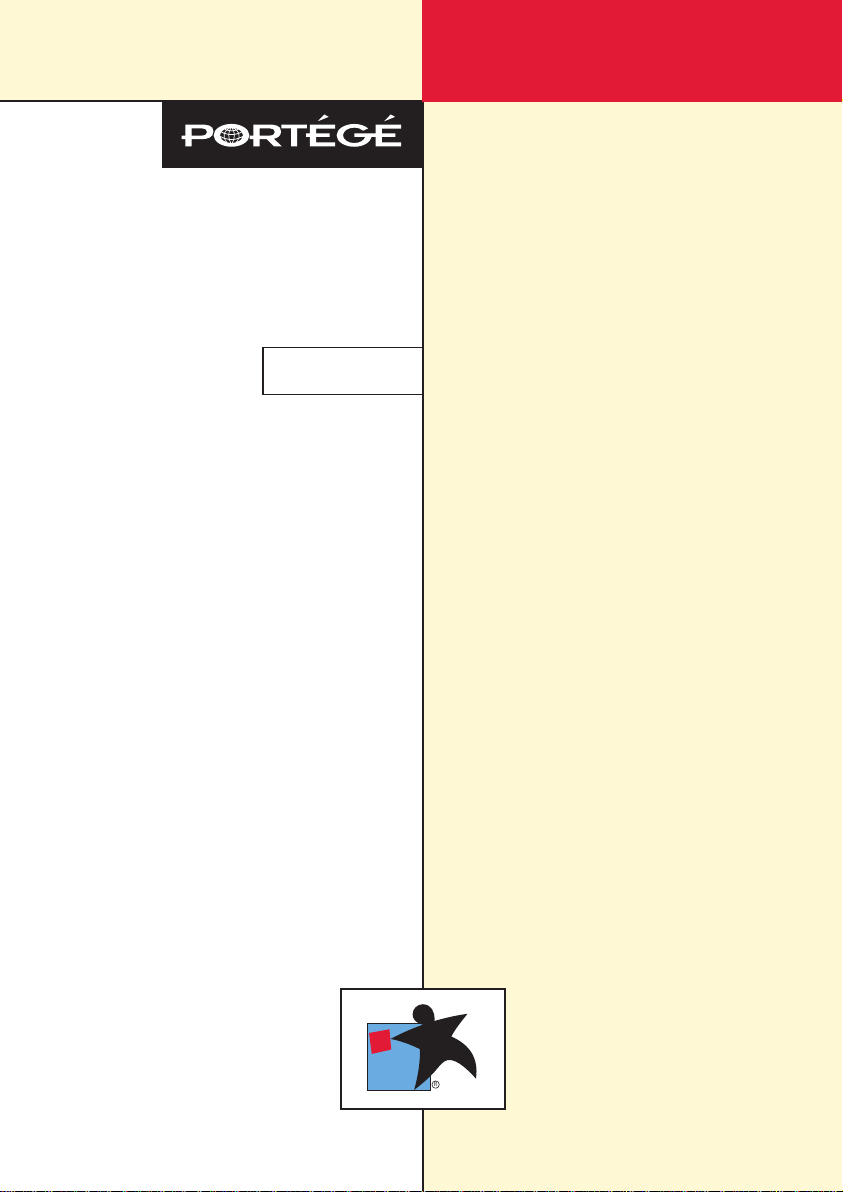
TOSHIBA
MANUAL DEL
USUARIO
Modelo
3410CT
3440CT
3480CT
R
Page 2
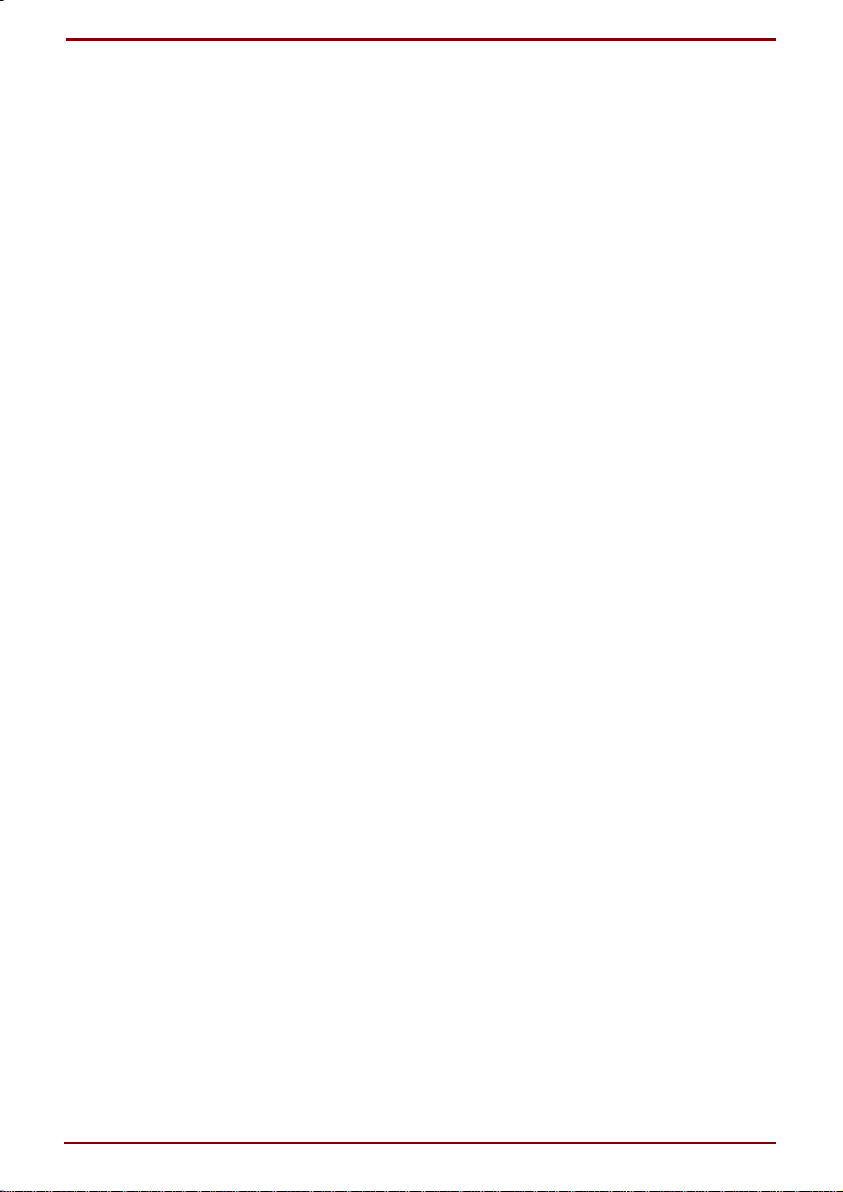
Copyright
© 2000 Toshiba Corporation. Todos los derechos reservados. De acuerdo
con las leyes de propiedad intelectual, este manual no puede reproducirse
en forma alguna sin el permiso previo y por escrito de Toshiba. Toshiba no
se hace responsable de ninguna patente respecto al uso de la información
incluida en este manual.
Manual del usuario del ordenador personal portátil Portégé
3410CT/3440CT/3480CT
Primera edición, marzo de 2000
Advertencia
Este manual se ha comprobado y revisado cuidadosamente con el fin de
lograr la mayor exactitud de su contenido. Las instrucciones y
descripciones son las correspondientes al ordenador personal portátil
Portégé 3410CT/3440CT/3480CT en el momento de su publicación. No
obstante, los ordenadores y manuales que le sucedan están sujetos a
cambios sin previo aviso. Toshiba no asume ninguna responsabilidad por
daños ocasionados directa o indirectamente debido a errores, omisiones o
diferencias entre el ordenador y el manual.
Marcas comerciales
IBM es una marca registrada e IBM PC, OS/2 y PS/2 son marcas
comerciales de International Business Machines Corporation.
Intel, Pentium y Pentium III processor featuring Intel SpeedStep
technology (procesador Pentium III con tecnología Intel SpeedStep) son
marcas registradas, y Celeron, una marca comercial de Intel Corporation.
MS-DOS, Microsoft, Windows y DirectX son marcas registradas de
Microsoft Corporation.
Sound Blaster y Pro son marcas comerciales de Creative Technology Ltd.
Novell, NetWare y WordPerfect son marcas registradas de Novell, Inc.
UNIX es una marca registrada de X/Open Company Ltd.
LapLink es una marca registrada de Travelling Software, Inc.
Centronics es una marca registrada de Centronics Data Computer
Corporation.
Photo CD es una marca comercial de Eastman Kodak.
RingCentral es una marca registrada de WinPortal, Inc.
K56flex es una marca comercial de Lucent Technologies y Rockwell
Semiconductor Systems.
CardWizard es una marca registrada de SystemSoft Corporation.
Intellisync es una marca comercial de Puma Technology, Inc.
ii Manual del usuario
Page 3
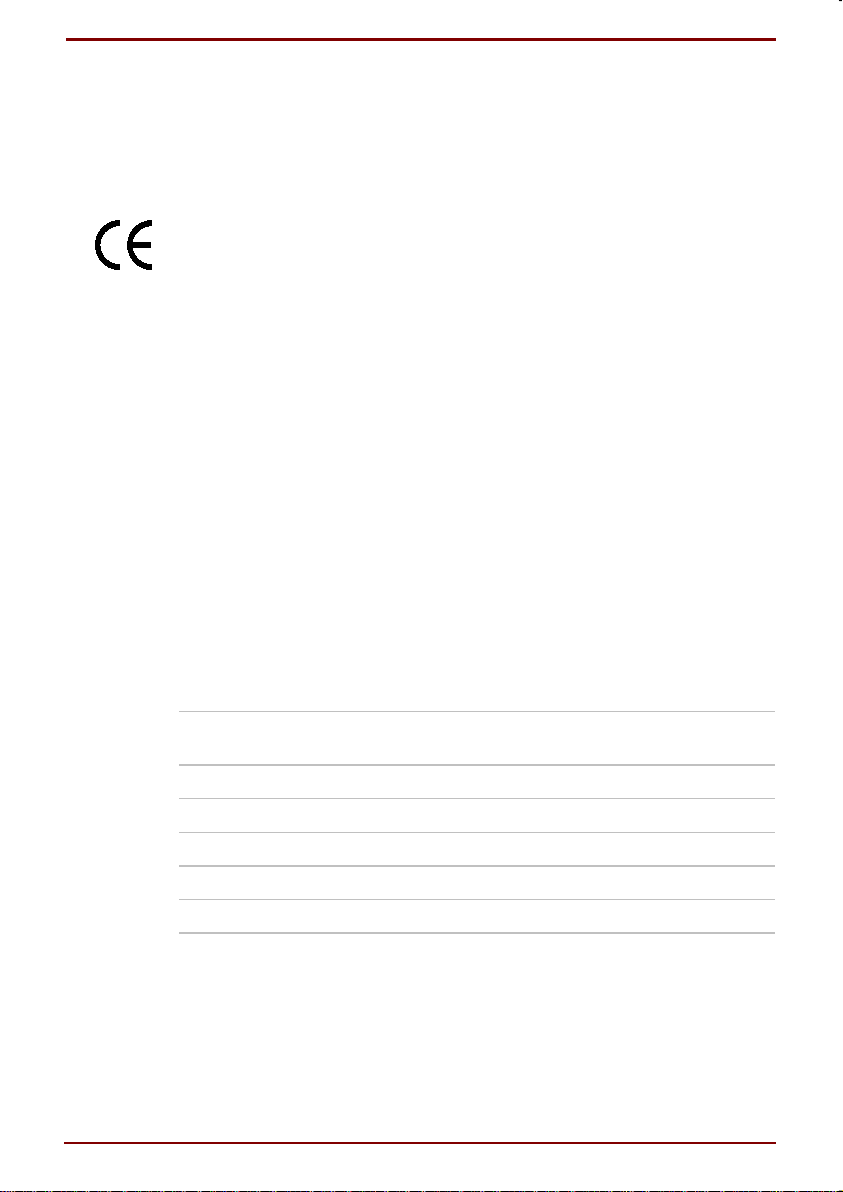
Declaración de conformidad de la UE
Toshiba declara que este producto cumple las siguientes normas:
Información complementaria: “El producto cumple los requisitos de la
Directiva sobre baja tensión 73/23/CEE y de la Directiva sobre EMC
89/336/CEE.”
Este producto presenta la marca CE de conformidad con las Directivas
europeas correspondientes. La obtención de la marca CE es responsabilidad
de Toshiba Europe, Hammfelddamm 8, 41460 Neuss, Alemania.
Nota de advertencia sobre el módem
Declaración de conformidad
El equipo ha sido aprobado [Decisión de la Comisión “CTR21”] para la
conexión de terminal sencillo pan-europeo a la Red Telefónica Conmutada
Básica (RTCB).
No obstante, dadas las diferencias existentes entre las RTCB de cada
país, dicha homologación no constituye, por sí misma, garantía alguna de
un funcionamiento correcto en todos los puntos terminales de todas las
redes RTCB.
En el caso de surjan problemas, deberá ponerse en contacto en primer
lugar con el distribuidor del equipo.
Declaración de compatibilidad con las redes
Este producto está diseñado para funcionar en las siguientes redes, con
las que es compatible. Ha sido sometido a pruebas que demuestran que
cumple los requisitos adicionales contenidos en EG 201 121.
Alemania - ATAAB AN005,AN006,AN007,AN009,AN010 y
DE03,04,05,08,09,12,14,17
Grecia - ATAAB AN005,AN006 y GR01,02,03,04
Portugal - ATAAB AN001,005,006,007,011 y P03,04,08,10
España - ATAAB AN005,007,012 y ES01
Suiza - ATAAB AN002
Resto de países - ATAAB AN003,004
Cada red exige una configuración de conmutación y de software
específica. Consulte los apartados correspondientes del manual del
usuario para obtener más detalles.
La función hookflash (rellamada de registro de interrupción temporizada)
está sujeta a aprobación nacional independiente. No se ha comprobado
su conformidad con las normativas nacionales, por lo que no es posible
dar garantía alguna de que dicha función tenga un funcionamiento
correcto en todas las redes nacionales.
Manual del usuario iii
Page 4
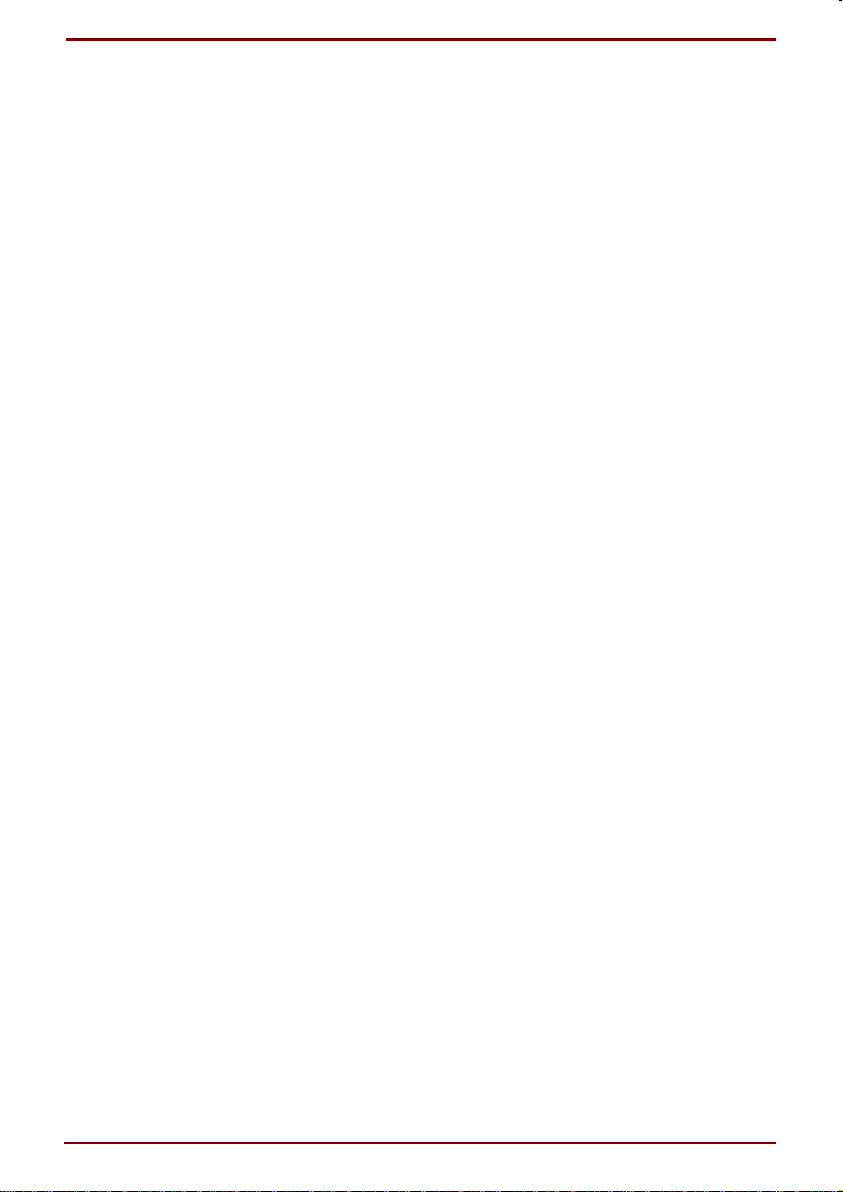
Precauciones generales
Los ordenadores Toshiba están diseñados para optimizar la seguridad,
minimizar el estrés y soportar los rigores del transporte. No obstante, debe
tener ciertas precauciones para reducir el riesgo de daños personales o al
ordenador.
Asegúrese de que lee las precauciones generales que se incluyen a
continuación y las incluidas en el texto del manual.
Lesiones provocadas por el estrés
Lea con atención el Manual de instrucciones de seguridad. En él
encontrará información sobre la prevención de lesiones provocadas por el
estrés en manos y muñecas causadas por un uso prolongado del teclado.
Capítulo 3, Para empezar, también incluye información sobre el diseño del
entorno de trabajo, la postura que debe adoptar y la iluminación más
adecuada para ayudarle a reducir el estrés físico.
Advertencia sobre alta temperatura
Evite mantener un contacto físico prolongado con la base del ordenador.
Si utiliza el ordenador durante períodos largos, su superficie puede
alcanzar una alta temperatura. Aunque no se perciba al tacto, si mantiene
un contacto físico con el ordenador durante largo tiempo, podría causarle
marcas temporales en la piel.
Asimismo, si el ordenador se utiliza durante largo tiempo, evite el contacto
con la placa metálica que sostiene los puertos de E/S, ya que podría estar
muy caliente.
Teléfonos móviles
El uso de teléfonos móviles puede interferir en el sistema de sonido del
ordenador. Aunque el funcionamiento del ordenador no se verá impedido,
se recomienda mantener una distancia mínima de 30 cm entre el
ordenador y el teléfono móvil.
Daños por presión excesiva o golpes
No ejerza una excesiva presión sobre el ordenador y evite que reciba
golpes, ya que los componentes del ordenador podrían resultar dañados o
podría producirse un funcionamiento erróneo.
Recalentamiento de tarjetas PC
Algunas tarjetas PC pueden alcanzar una alta temperatura como resultado
de un uso prolongado. El recalentamiento de una tarjeta PC puede
provocar errores o falta de fiabilidad en su funcionamiento. Asimismo,
tenga cuidado al extraer una tarjeta PC que haya utilizado durante largo
rato.
Manual del usuario iv
Page 5
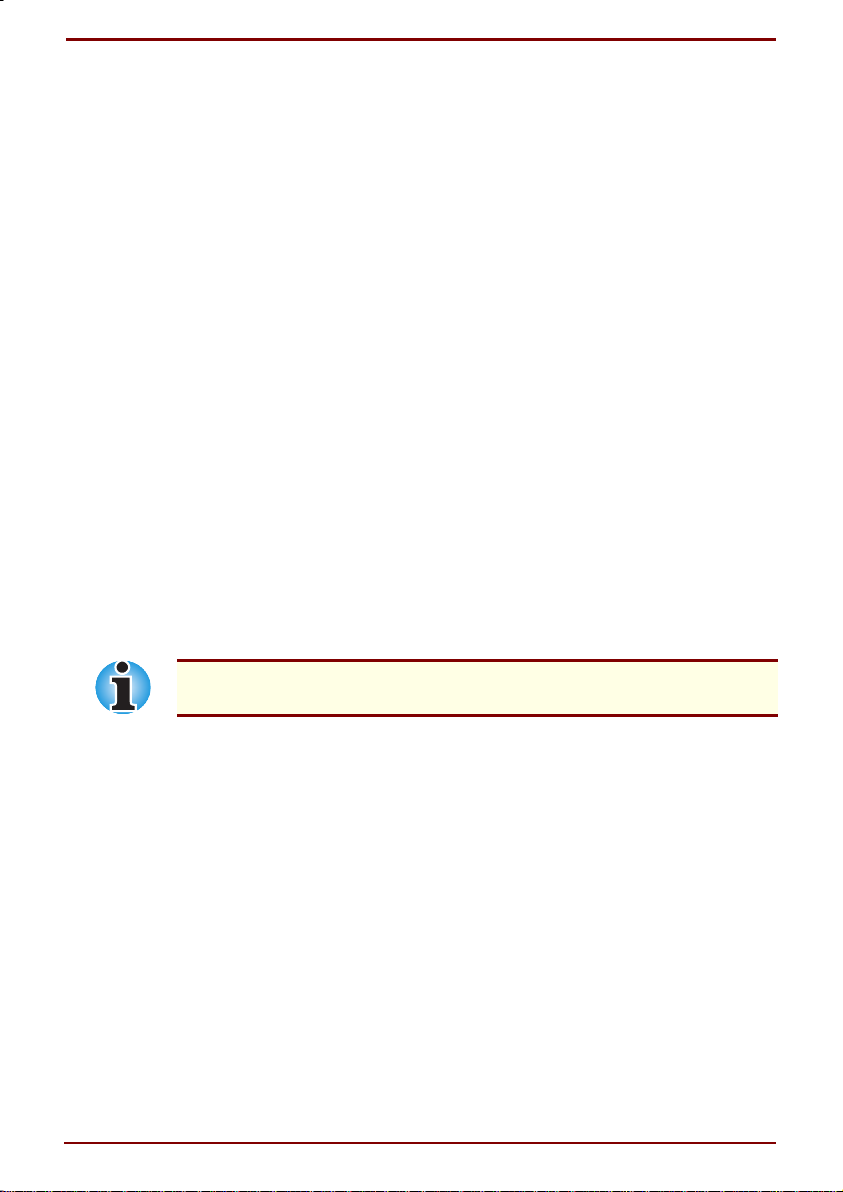
Homologación CE
Este producto y sus opciones originales han sido diseñados conforme a
las normas aplicables sobre EMC (compatibilidad electromagnética) y
seguridad. No obstante, Toshiba no garantiza que el producto continúe
cumpliendo dichas normas sobre EMC si se conectan cables o se instalan
opciones no fabricadas por Toshiba. En este caso, las personas que
hayan efectuado dichas conexiones de cables/ instalaciones de opciones
deberán asegurarse de que el sistema (el ordenador y las
opciones/ cables) continúen cumpliendo las normas exigidas. Para evitar
problemas de EMC en general, siga estos consejos:
Conecte/ instale únicamente opciones que cuenten con la marca CE
Conecte únicamente cables bien blindados
Entorno de trabajo
Este producto ha sido diseñado conforme a los requisitos de las normas
sobre EMC (compatibilidad electromagnética) exigidos para los entornos
conocidos como "domésticos, comerciales y de industria ligera".
Toshiba no aprueba el uso de este producto en entornos de trabajo
distintos a los anteriormente mencionados.
Entre los entornos no aprobados figuran los siguientes:
Entornos industriales (entornos con tomas eléctricas con
tensiones >230V~)
Entornos médicos
Entornos de automoción
Entornos aeronáuticos
Si este producto se suministra con puerto para conexión a red, consulte el
apartado titulado "Conexión a red".
Toshiba Europe GmbH no se hace responsable de las consecuencias
derivadas del uso de este producto en entornos de trabajo no aprobados.
Las consecuencias derivadas del uso de este producto en entornos no
aprobados pueden ser:
Interferencias con otros dispositivos o máquinas del área circundante.
Funcionamiento erróneo o pérdidas de datos de este producto
causadas por las interferencias generadas por otros dispositivos o
máquinas del área circundante.
Por consiguiente, Toshiba recomienda encarecidamente que se
compruebe adecuadamente la compatibilidad electromagnética de este
producto en todos los entornos de trabajo no aprobados antes de ser
utilizado. En el caso de automóviles o aviones, deberá solicitarse permiso
al fabricante o a la compañía aérea correspondiente para utilizar este
producto.
Asimismo, por razones de seguridad, está prohibido el uso de este
producto en entornos con atmósferas explosivas.
v Manual del usuario
Page 6
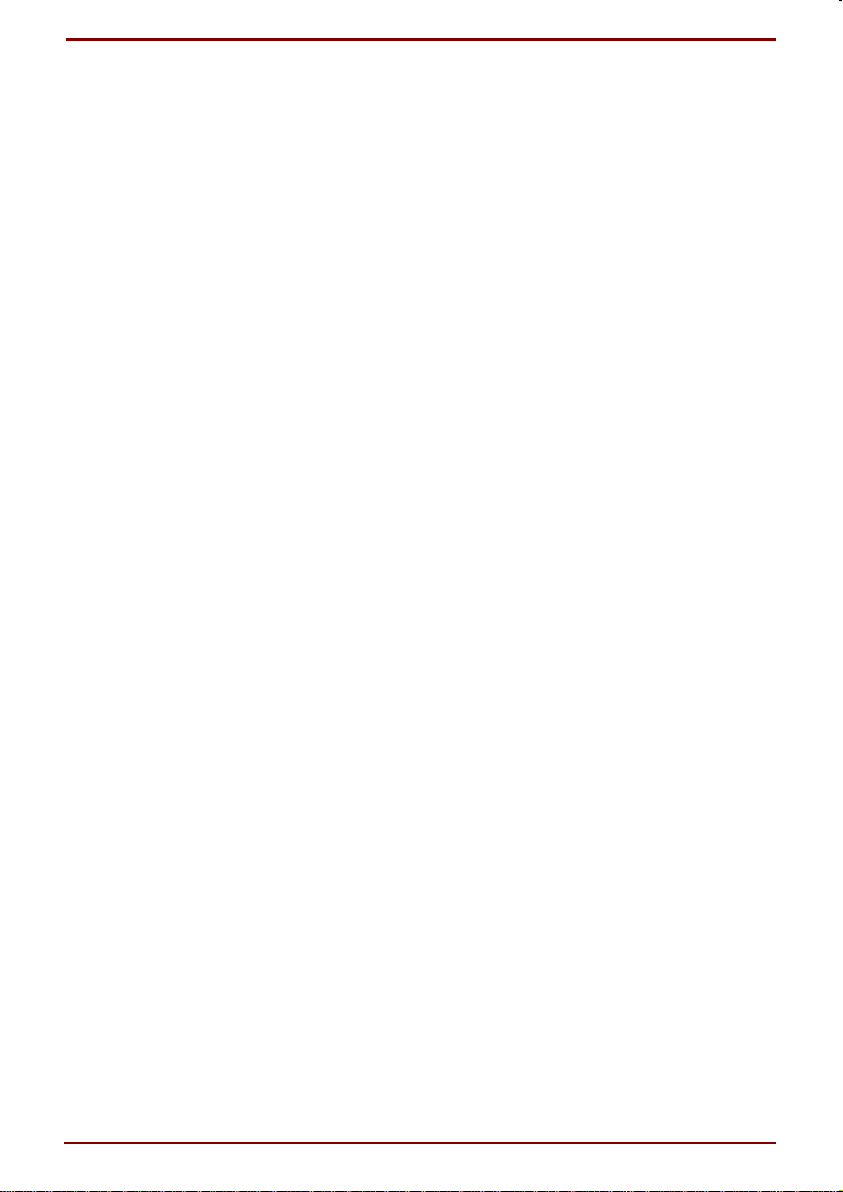
Conexión a red (advertencia para la clase A)
Si este producto cuenta con capacidad de conexión a red y va a ser
conectado a una red, deberá cumplir los límites de radiaciones para la
Clase A (de acuerdo con las convenciones técnicas). Esto significa que, si
el producto se va a utilizar en un entorno doméstico, otros dispositivos
cercanos podrían sufrir interferencias. En consecuencia, absténgase de
utilizar el producto en este tipo de entornos (como, por ejemplo, en una
sala de estar), ya que, de lo contrario, deberá asumir la responsabilidades
que se deriven de las interferencias producidas.
Manual del usuario vi
Page 7
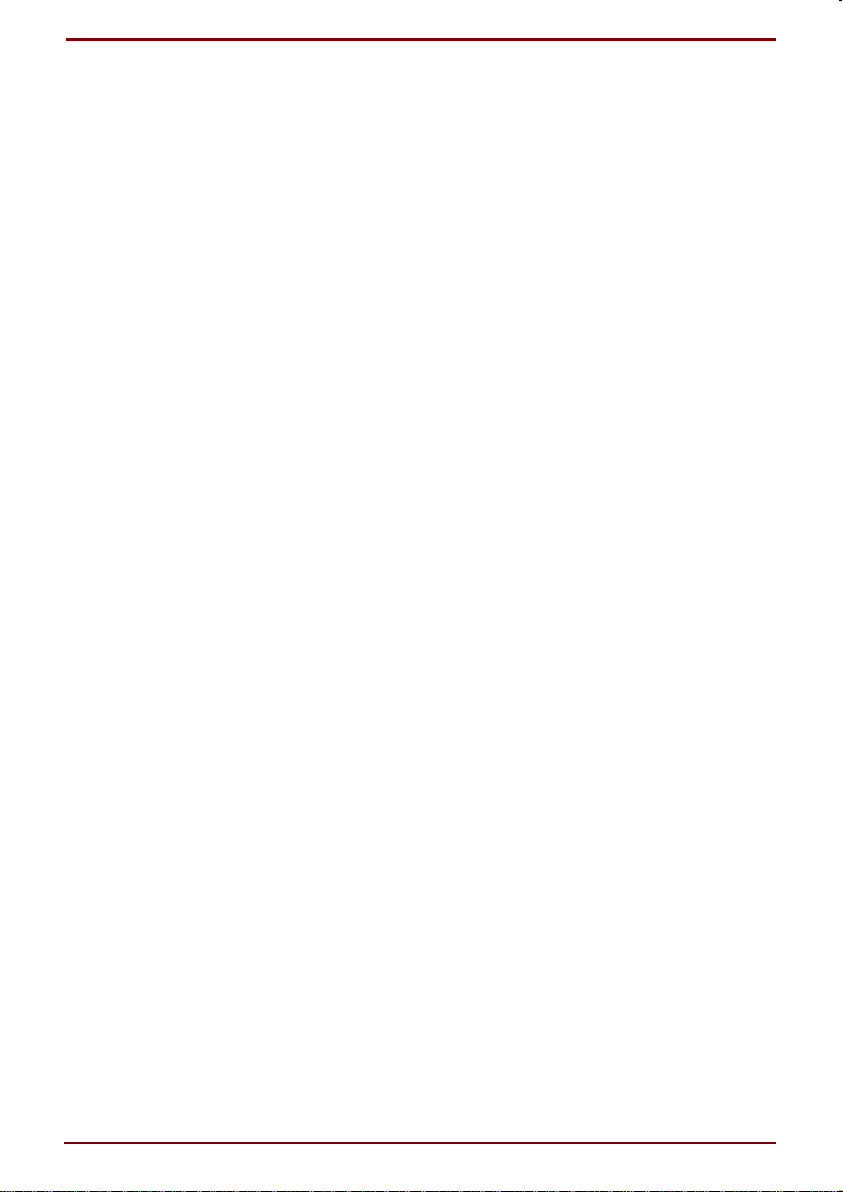
Índice de materias
Prólogo..........................................................................................xv
Contenido del manual ............................................................................ xv
Convenciones........................................................................................xvi
Acrónimos.......................................................................................... xvi
Iconos ................................................................................................ xvi
Teclas................................................................................................. xvi
Operaciones con teclas......................................................................xvii
Pantalla..............................................................................................xvii
Mensajes............................................................................................xvii
Capítulo 1: Introducción ........................................................... 1-1
Lista de comprobación del equipo ......................................................1-1
Funciones...............................................................................................1-2
Funciones especiales ...........................................................................1-6
Utilidades ...............................................................................................1-9
Opciones ..............................................................................................1-10
Capítulo 2: Descripción general............................................... 2-1
Parte frontal con la pantalla cerrada....................................................2-1
Lateral izquierdo....................................................................................2-2
Lateral derecho......................................................................................2-3
Parte posterior.......................................................................................2-5
Cara inferior ...........................................................................................2-6
Parte frontal con la pantalla abierta.....................................................2-7
Indicadores ............................................................................................2-9
Adaptador de E/S.................................................................................2-10
Adaptador de E/S con adaptador Ethernet........................................2-11
Adaptador de CA .................................................................................2-13
Disquetera para disquetes de 3 ½"....................................................2-14
Capítulo 3: Para empezar.......................................................... 3-1
Organización del espacio de trabajo ...................................................3-1
Condiciones generales.......................................................................3-2
Ubicación del ordenador ....................................................................3-2
Cómo sentarse y qué postura adoptar...............................................3-3
Iluminación.........................................................................................3-4
Hábitos de trabajo..............................................................................3-4
Manual del usuario vii
Page 8
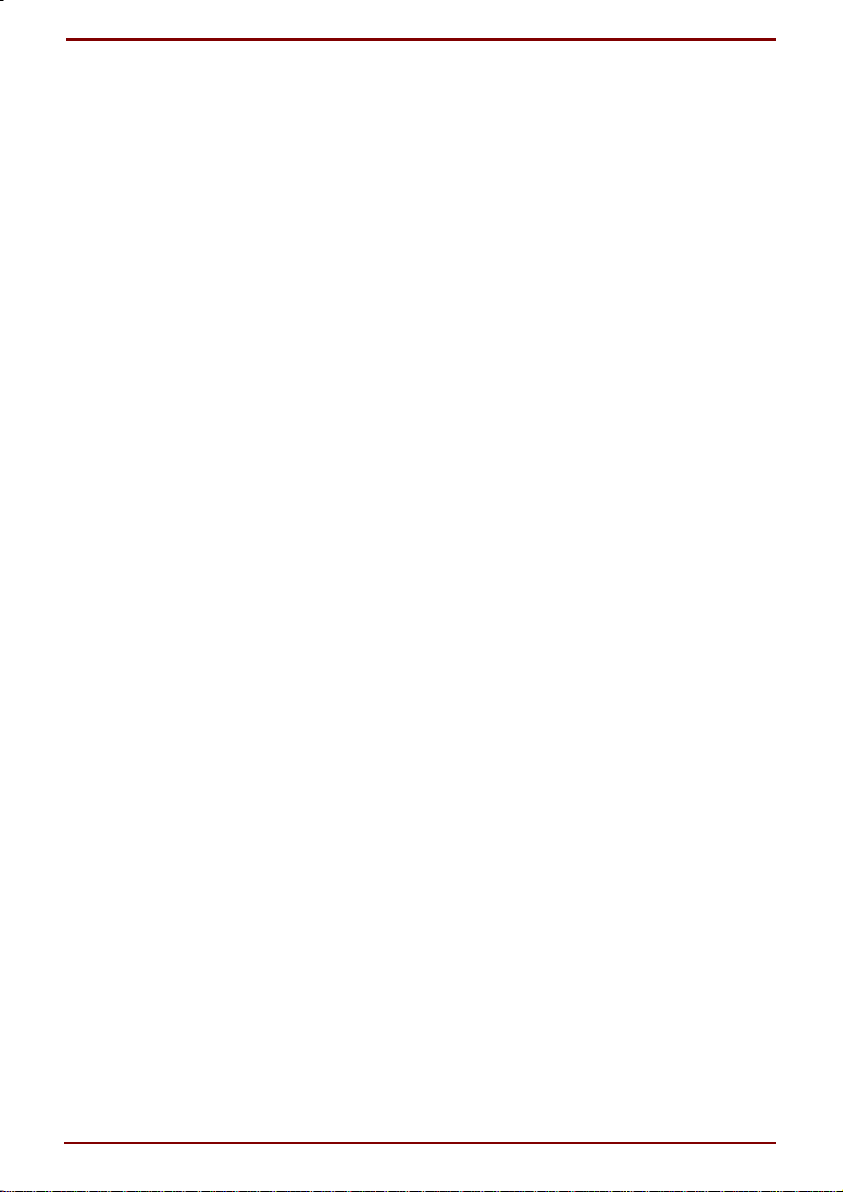
Apertura de la pantalla..........................................................................3-5
Conexión del adaptador de CA............................................................ 3-6
Utilización de la disquetera externa para disquetes de 3 ½" ............... 3-7
Conexión de la disquetera para disquetes de 3 ½”............................ 3-7
Desconexión de la disquetera para disquetes de 3 ½” ...................... 3-8
Conservación de los disquetes.......................................................... 3-8
Encendido del ordenador..................................................................... 3-9
Selección de un sistema operativo....................................................3-10
Windows 95/98 ................................................................................ 3-10
Windows NT/2000 ...........................................................................3-10
Apagado del ordenador...................................................................... 3-11
Reinicio del ordenador .......................................................................3-11
Restauración del software preinstalado a partir del CD-ROM de
recuperación o el CD-ROM Tools & Utilities (herramientas y
utilidades) ............................................................................................3-12
Restauración de las utilidades y los controladores de Toshiba........ 3-12
Capítulo 4: Principios básicos de utilización.......................... 4-1
Utilización de AccuPoint II ...................................................................4-1
Precauciones con AccuPoint II .......................................................... 4-2
Sustitución de la tapa ........................................................................4-2
Utilización del micrófono......................................................................4-3
Utilización del módem interno .............................................................4-3
Dispositivos de ampliación.................................................................. 4-5
Adaptador de E/S ..............................................................................4-5
Adaptador de E/S con adaptador Ethernet ........................................ 4-6
Conexión del adaptador de CA.......................................................... 4-9
Controlador de LAN......................................................................... 4-10
Limpieza del ordenador...................................................................... 4-11
Transporte del ordenador................................................................... 4-11
Reducción del calor ............................................................................ 4-12
Capítulo 5: El teclado ................................................................ 5-1
Teclas equivalentes a las de una máquina de escribir ......................5-1
Las teclas de función F1…F12.............................................................5-2
Teclas programadas: combinaciones con la tecla Alt Gr ..................5-2
El símbolo del euro............................................................................ 5-2
Teclas programadas: combinaciones con la tecla Fn........................5-3
Emulación de teclas en un teclado ampliado..................................... 5-3
Teclas directas................................................................................... 5-4
Emulación de la tecla Fn en un teclado externo ................................ 5-5
Teclas especiales para Windows 95/98/NT/2000 ................................5-6
viii Manual del usuario
Page 9
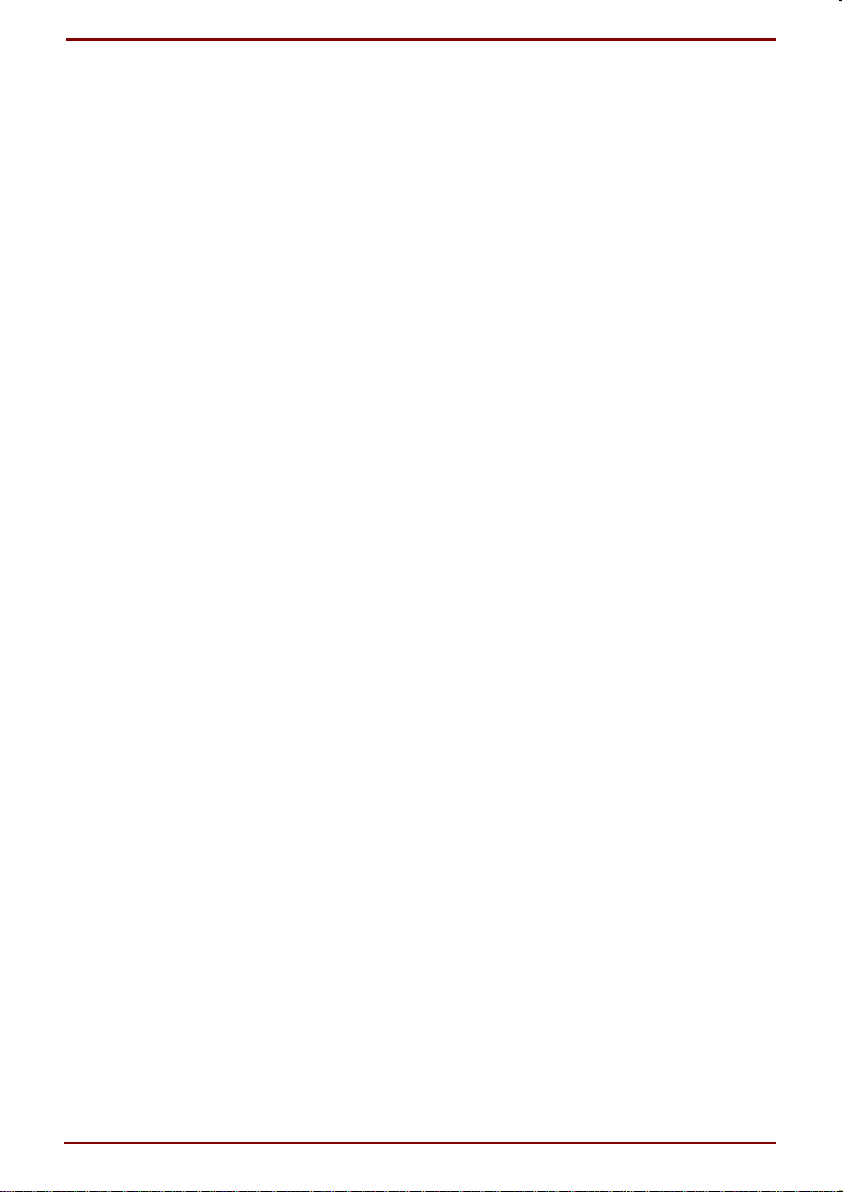
Teclado numérico superpuesto............................................................5-6
Activación de la superposición...........................................................5-6
Uso temporal del teclado normal (superposición activada)................5-7
Uso temporal del teclado superpuesto
(superposición desactivada) ..............................................................5-7
Cambio de modos temporal...............................................................5-8
Generación de caracteres ASCII ..........................................................5-8
Capítulo 6: Alimentación y modos de activación................... 6-1
Estados de alimentación.......................................................................6-1
Indicadores de alimentación ................................................................6-2
Indicador de batería ...........................................................................6-2
Indicador DC IN .................................................................................6-3
Indicador de alimentación ..................................................................6-3
Tipos de baterías...................................................................................6-4
Batería ...............................................................................................6-4
Batería del reloj de tiempo real (RTC)................................................6-4
Mantenimiento y utilización de la batería............................................6-5
Precauciones de seguridad................................................................6-5
Carga de las baterías.........................................................................6-6
Control de la carga de la batería........................................................6-7
Optimización del tiempo de funcionamiento de la batería..................6-8
Retención de los datos al apagar el ordenador..................................6-8
Prolongación de la vida útil de la batería ...........................................6-8
Sustitución de la batería .......................................................................6-9
Extracción de la batería .....................................................................6-9
Instalación de la batería...................................................................6-10
Arranque del ordenador con una palabra clave................................6-10
Modos de activación ...........................................................................6-12
Modo Boot (Inicialización)................................................................6-12
Modo Resume (Reanudación) .........................................................6-13
Activación automática de Resume...................................................6-14
Precauciones con Resume ..............................................................6-15
Condiciones de error de Resume ....................................................6-15
Modo Hibernation (Hibernación) ......................................................6-16
Encendido/apagado mediante el panel (Panel power on/off) ..........6-17
Encendido mediante indicador de llamada (Ring indicator power
on).........................................................................................................6-18
Apagado autom. sistema (System Auto Off).....................................6-18
Encendido automático (Auto Power On)...........................................6-18
Manual del usuario ix
Page 10
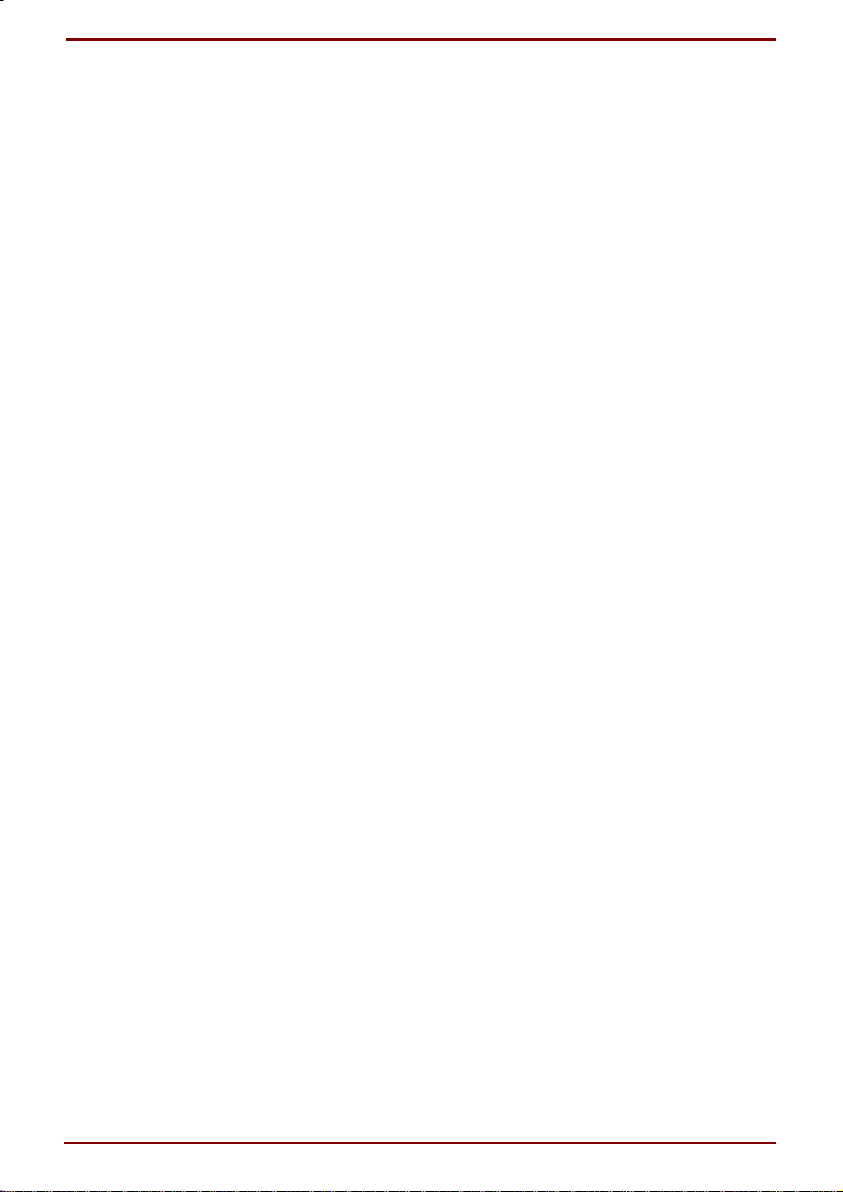
Capítulo 7: TSETUP y palabras clave ......................................7-1
TSETUP.................................................................................................. 7-1
Ejecución de TSETUP....................................................................... 7-2
Cambio de valores en el menú SETUP .............................................7-3
Aprobación de cambios y salida de SYSTEM SETUP....................... 7-3
Configuración predeterminada...........................................................7-3
Opciones de TSETUP .......................................................................7-4
Memory..............................................................................................7-4
Password........................................................................................... 7-4
Seguridad mediante palabra clave ....................................................7-16
Cómo definir las palabras clave....................................................... 7-17
Cómo anular la palabra clave .......................................................... 7-19
Activación del acceso a TSETUP en el modo de palabra clave de
usuario............................................................................................. 7-21
Creación de un disco de servicio de palabra clave..........................7-22
Capítulo 8: Dispositivos opcionales ........................................ 8-1
Tarjetas/memoria............................................................................... 8-1
Dispositivos de alimentación .............................................................8-1
Dispositivos periféricos...................................................................... 8-1
Tarjetas PC............................................................................................. 8-2
Antes de la instalación....................................................................... 8-2
Instalación de una tarjeta PC............................................................. 8-2
Extracción de una tarjeta PC............................................................. 8-4
Ampliación de la memoria.................................................................... 8-5
Instalación de un módulo de memoria............................................... 8-5
Extracción del módulo de memoria....................................................8-7
Adaptador de E/S ..................................................................................8-8
Adaptador de E/S con adaptador Ethernet .........................................8-8
Duplicador de puertos multimedia ......................................................8-8
Batería.................................................................................................... 8-8
Batería de alta capacidad .....................................................................8-9
Instalación de la batería de alta capacidad........................................ 8-9
Extracción de la batería de alta capacidad ...................................... 8-10
Conexión del ordenador .................................................................. 8-11
Desconexión del ordenador............................................................. 8-13
Cargador de baterías ..........................................................................8-14
Conexión .........................................................................................8-14
Desconexión....................................................................................8-15
Adaptador de CA adicional.................................................................8-16
Impresora en paralelo......................................................................... 8-16
Monitor externo ................................................................................... 8-17
Ratón PS/2 ...........................................................................................8-18
Teclado PS/2........................................................................................8-18
Anclaje de seguridad ..........................................................................8-19
x Manual del usuario
Page 11
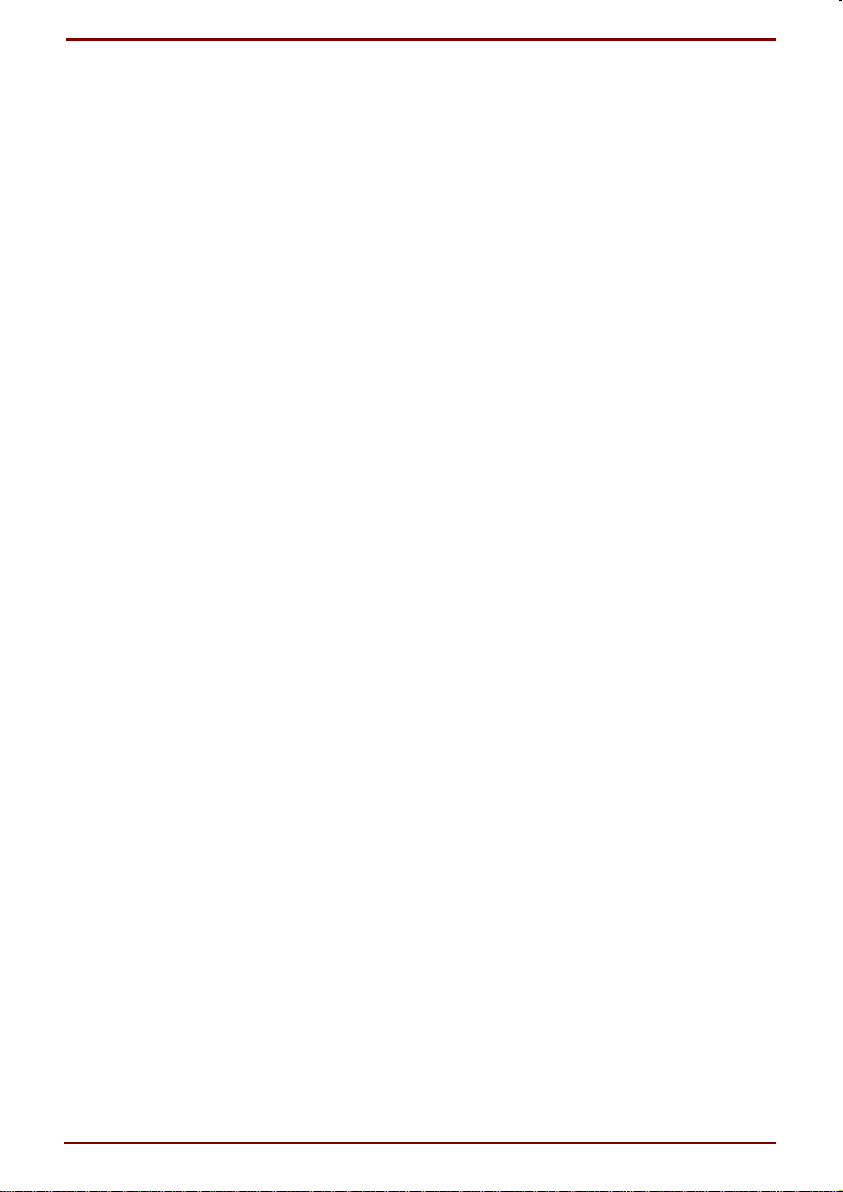
Capítulo 9: Solución de problemas.......................................... 9-1
Proceso de solución de problemas .....................................................9-1
Lista de comprobación preliminar ......................................................9-2
Análisis del problema.........................................................................9-2
Lista de comprobación del hardware y del sistema...........................9-3
Arranque del sistema .........................................................................9-4
Comprobación automática .................................................................9-4
Alimentación ......................................................................................9-5
Alimentación mediante corriente alterna............................................9-5
Batería ...............................................................................................9-6
Palabra clave .....................................................................................9-7
Teclas directas ...................................................................................9-7
Teclado ..............................................................................................9-7
Panel LCD..........................................................................................9-8
Unidad de disco duro .........................................................................9-9
Disquete...........................................................................................9-10
Puerto de infrarrojos ........................................................................9-10
Impresora......................................................................................... 9-11
Dispositivo de señalización.............................................................. 9-11
Tarjeta PC ........................................................................................9-12
Monitor.............................................................................................9-13
Sistema de sonido ...........................................................................9-13
USB .................................................................................................9-14
Adaptador de E/S.............................................................................9-14
Adaptador de E/S con adaptador Ethernet ......................................9-15
Módem.............................................................................................9-15
Hibernación......................................................................................9-16
Test de diagnóstico .............................................................................9-17
Ejecución del test de diagnóstico.....................................................9-17
Selección de opciones del test de diagnóstico.................................9-18
Secuencia del test de diagnóstico....................................................9-19
Tests secundarios ............................................................................9-19
Si necesita ayuda adicional................................................................9-25
Antes de llamar................................................................................9-25
A dónde dirigirse ..............................................................................9-25
Manual del usuario xi
Page 12
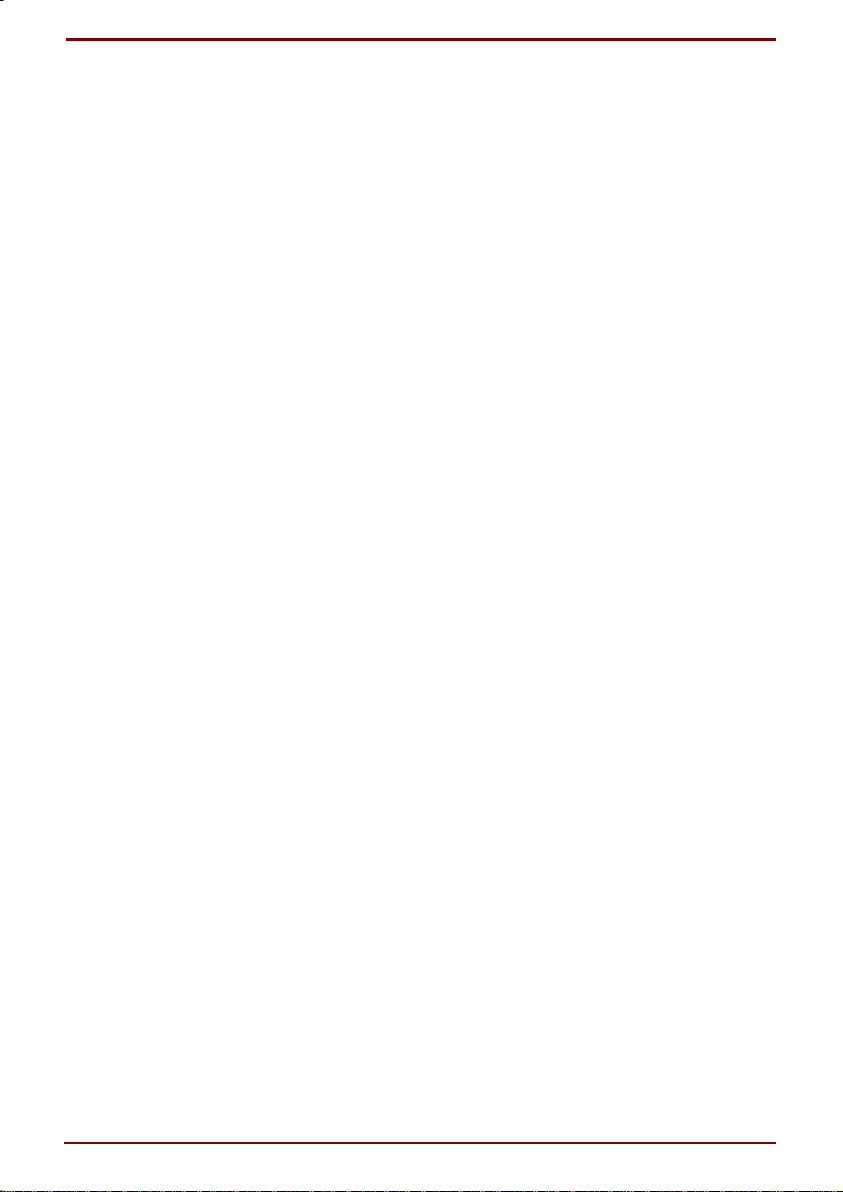
Apéndice A: Especificaciones técnicas ..................................A-1
Apéndice B: Conectores y cable de alimentación de CA.........B-1
Apéndice C: La Garantía Internacional de Toshiba .................C-1
Apéndice D: Disposiciones del teclado...................................D-1
Apéndice E: Controlador y modos de pantalla.......................E-1
Apéndice F: Si le roban el ordenador ......................................F-1
Apéndice G: Códigos de caracteres ASCII ............................ G-1
Apéndice H: Registros S...........................................................H-1
Apéndice I: V.90/K56flex............................................................. I-1
Glosario........................................................................................ I-1
Índice.......................................................................................... I-17
xii Manual del usuario
Page 13

Prólogo
Enhorabuena por la adquisición del ordenador Toshiba Portégé 3410CT/
3440CT/ 3480CT. Este potente y ligero ordenador notebook ha sido
diseñado para proporcionar años de alto rendimiento informático con
fiabilidad.
En el presente manual se explica cómo instalar y comenzar a utilizar el
ordenador Portégé 3410CT/ 3440CT/ 3480CT. También proporciona
información detallada sobre la configuración del ordenador, las
operaciones básicas, el mantenimiento del ordenador, el uso de
dispositivos opcionales y la solución de problemas.
Si no tiene experiencia en informática o en informática portátil, lea en
primer lugar la Introducción y el Capítulo titulado Descripción general para
familiarizarse con las funciones, los componentes y los dispositivos
accesorios. A continuación, lea el Capítulo titulado Para empezar, donde
encontrará instrucciones detalladas para la configuración del ordenador.
Si ya tiene experiencia en informática, continúe leyendo el prólogo para
conocer la organización del presente manual y, seguidamente,
familiarícese con el manual. Asegúrese de que consulta el apartado
Funciones especiales de la Introducción para conocer la funciones que
son poco frecuentes en otros equipos o exclusivas del ordenador; lea con
atención el Capítulo titulado TSETUP y palabras clave. Si va a instalar
tarjetas PC o a conectar dispositivos externos tales como impresoras, no
olvide leer el Capítulo 8, Dispositivos opcionales.
Contenido del manual
Este manual está formado por nueve capítulos, nueve apéndices, un
Glosario y un Índice.
El Capítulo 1, Introducción, es una introducción a las funciones,
prestaciones y opciones del ordenador.
El Capítulo 2, Descripción general, identifica los componentes del
ordenador y explica brevemente su funcionamiento.
El Capítulo 3, Para empezar, proporciona una descripción rápida de cómo
comenzar a utilizar el ordenador y ofrece consejos sobre seguridad y
diseño del área de trabajo. No olvide leer el apartado titulado Selección de
un sistema operativo.
El Capítulo 4, Principios básicos de utilización, incluye consejos para el
mantenimiento del ordenador, así como sobre la utilización de los
siguientes dispositivos: AccuPoint II, micrófono, módem interno,
Adaptador de E/S Adaptador de E/S con adaptador Ethernet.
Manual del usuario xiii
Page 14
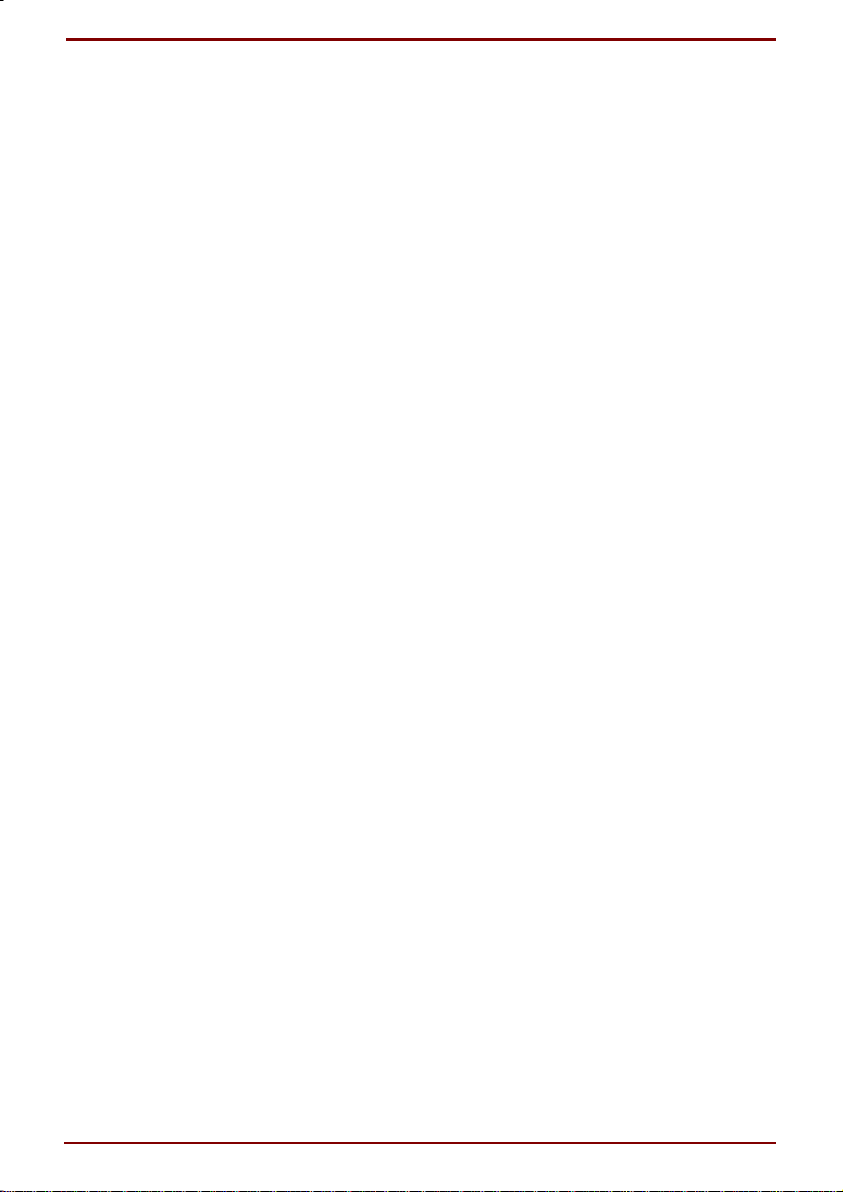
El Capítulo 5, El teclado, describe las funciones especiales del teclado,
incluido el teclado numérico superpuesto y las teclas directas.
El Capítulo 6, Alimentación y modos de activación, proporciona detalles
sobre las fuentes de alimentación del ordenador y los modos de ahorro de
batería.
El Capítulo 7, TSETUP y palabras clave, describe cómo configurar el
ordenador mediante Hardware Setup y la utilidad Ahorro de energía en
Windows® o el programa TSETUP en MS-DOS®. En él también se indica
cómo configurar las palabras clave.
El Capítulo 8, Dispositivos opcionales, describe el hardware opcional
disponible.
El Capítulo 9, Solución de problemas, proporciona información útil sobre
cómo llevar a cabo los tests de diagnóstico y sugiere procedimientos
recomendados para los casos en que el ordenador no parezca funcionar
correctamente.
Los Apéndices proporcionan información técnica sobre el ordenador.
El Glosario define términos generales de informática e incluye una lista de
acrónimos utilizados en el texto.
El Índice le ayudará a localizar directamente la información de este
manual.
Convenciones
El manual utiliza los siguientes formatos para describir, identificar y
resaltar términos o procedimientos operativos.
Acrónimos
Cuando aparecen por primera vez y con el fin de proporcionar la mayor
claridad, los acrónimos van seguidos de su correspondiente significado.
Por ejemplo, ROM (Read Only Memory, memoria de sólo lectura).
También se ofrece una definición de los acrónimos en el Glosario.
Iconos
Los iconos identifican los puertos, diales y otros componentes del
ordenador. El panel de indicadores también utiliza iconos para identificar
los componentes sobre los que ofrece información.
Teclas
Las teclas del teclado se utilizan en el texto para describir numerosas
operaciones. El tipo de letra distinto identifica los símbolos de los
capuchones de las teclas tal y como aparecen en el teclado. Por ejemplo,
Enter identifica a la tecla Intro o Retorno.
xiv Manual del usuario
Page 15
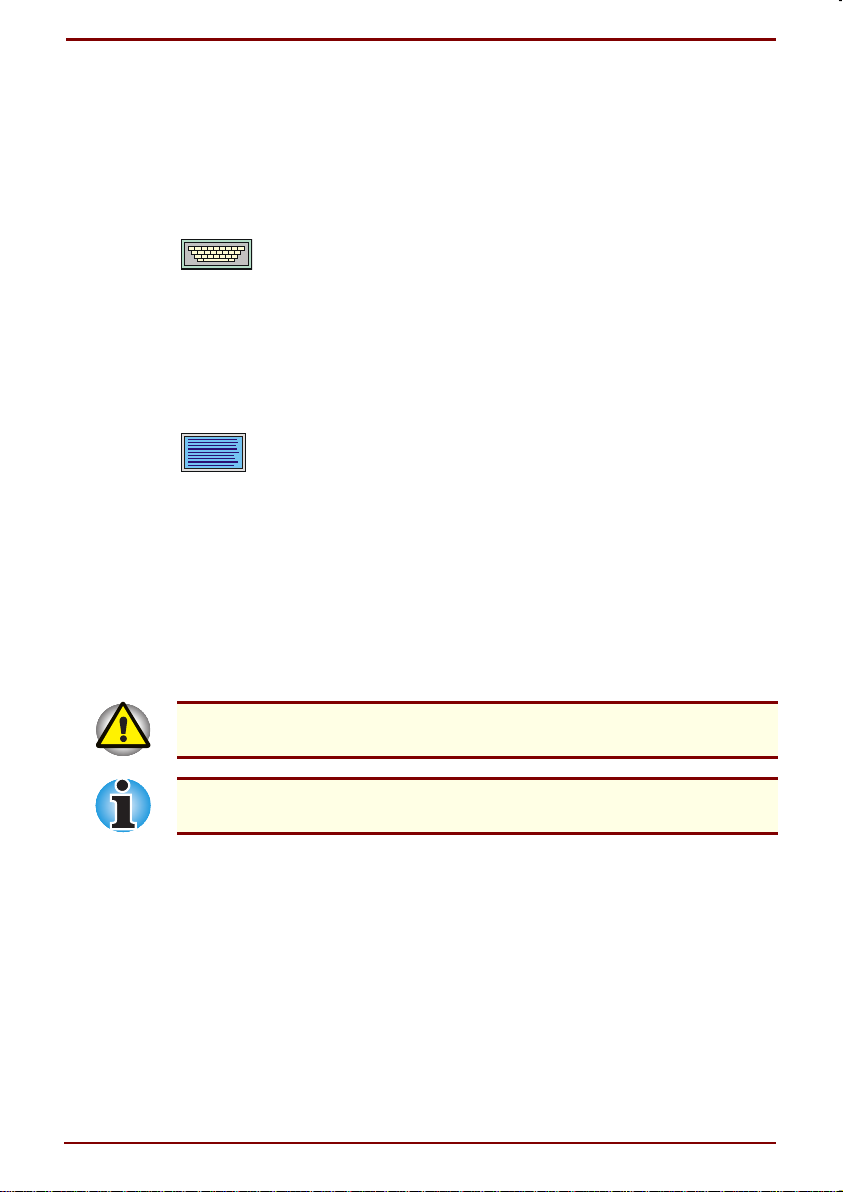
Operaciones con teclas
Algunas operaciones requieren la utilización simultánea de dos o más
teclas. Estas operaciones se identifican mediante los nombres que
aparecen en los capuchones separados por el signo más (+). Por
ejemplo, Ctrl + C significa que debe pulsar la tecla Ctrl y, sin soltarla,
pulsar al mismo tiempo la tecla C. Si se trata de tres teclas, mantenga
pulsadas las dos primeras mientras pulsa la tercera.
DISKCOPY A: B:
Cuando el procedimiento requiere realizar
una acción, como hacer clic en un icono o
introducir texto, el nombre del icono o el texto
que debe escribir se representa mediante el
tipo de letra ilustrado a la izquierda
El texto que debe escribir normalmente va
precedido del icono de teclado.
Pantalla
ABC
Los nombres de las ventanas o iconos o el
texto generado por el ordenador que aparece
en pantalla se representa mediante el tipo de
letra que se ilustra a la izquierda.
El texto generado por el ordenador
normalmente va precedido de un icono de
pantalla.
Mensajes
En este manual se utilizan mensajes para llamar la atención sobre
información importante. A continuación se identifican cada uno de estos
tipos de mensajes.
Este mensaje informa de que el uso indebido del equipo o el no seguir las
Manual del usuario xv
instrucciones puede provocar pérdidas de datos o daños en el equipo.
Lea esta información. Las notas son consejos que le ayudarán a utilizar
mejor el equipo.
Page 16
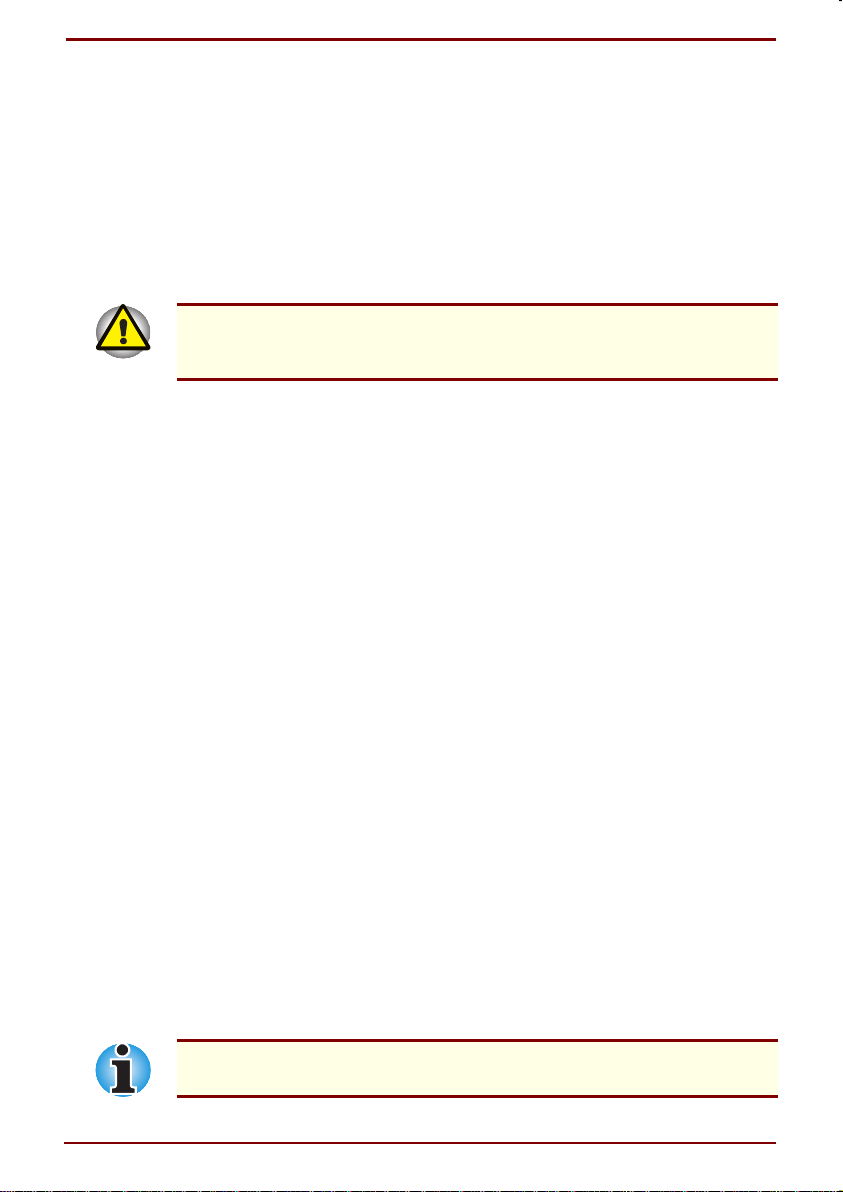
Capítulo 1
Introducción
Este Capítulo proporciona una lista de comprobación del equipo e
identifica las funciones, opciones y accesorios del ordenador.
Es posible que algunas de las funciones que se describen en este manual
Lista de comprobación del equipo
no funcionen correctamente en un sistema operativo diferente al
preinstalado por Toshiba.
Desembale con cuidado el ordenador. Guarde la caja y el resto del
embalaje por si lo necesita en el futuro.
Asegúrese de que dispone de estos elementos:
Ordenador personal portátil Portégé 3410CT/3440CT/3480CT.
Adaptador de CA universal y cable de alimentación.
Módulo de disquetera externa para disquetes de 3 ½".
Adaptador de E/S (sólo 3410CT)
Adaptador de E/S con adaptador Ethernet y cable
(sólo 3440CT y 3480CT)
Cable modular (sólo con los modelos que llevan el módem preinstalado)
Dos tapas de repuesto azules para AccuPoint II (dispositivo de
señalización).
CD-ROM de recuperación
CD-ROM Tools & Utilities (herramientas y utilidades)
La documentación del ordenador:
• Manual del usuario del ordenador personal portátil
Portégé 3410CT/3440CT/3480CT
• Inicio rápido para el ordenador Portégé 3410CT/3440CT/3480CT
• Paquete del manual de Microsoft Windows (depende del sistema
operativo preinstalado)
• Manual de instrucciones de seguridad
• Instrucción de garantía internacional limitada (International Limited
Warranty, ILW)
(Este documento se incluye sólo con los ordenadores vendidos en
los países incluidos en la ILW.)
Si falta o está dañado alguno de estos elementos, póngase en contacto
Manual del usuario Introducción 1-1
con su distribuidor inmediatamente.
Page 17
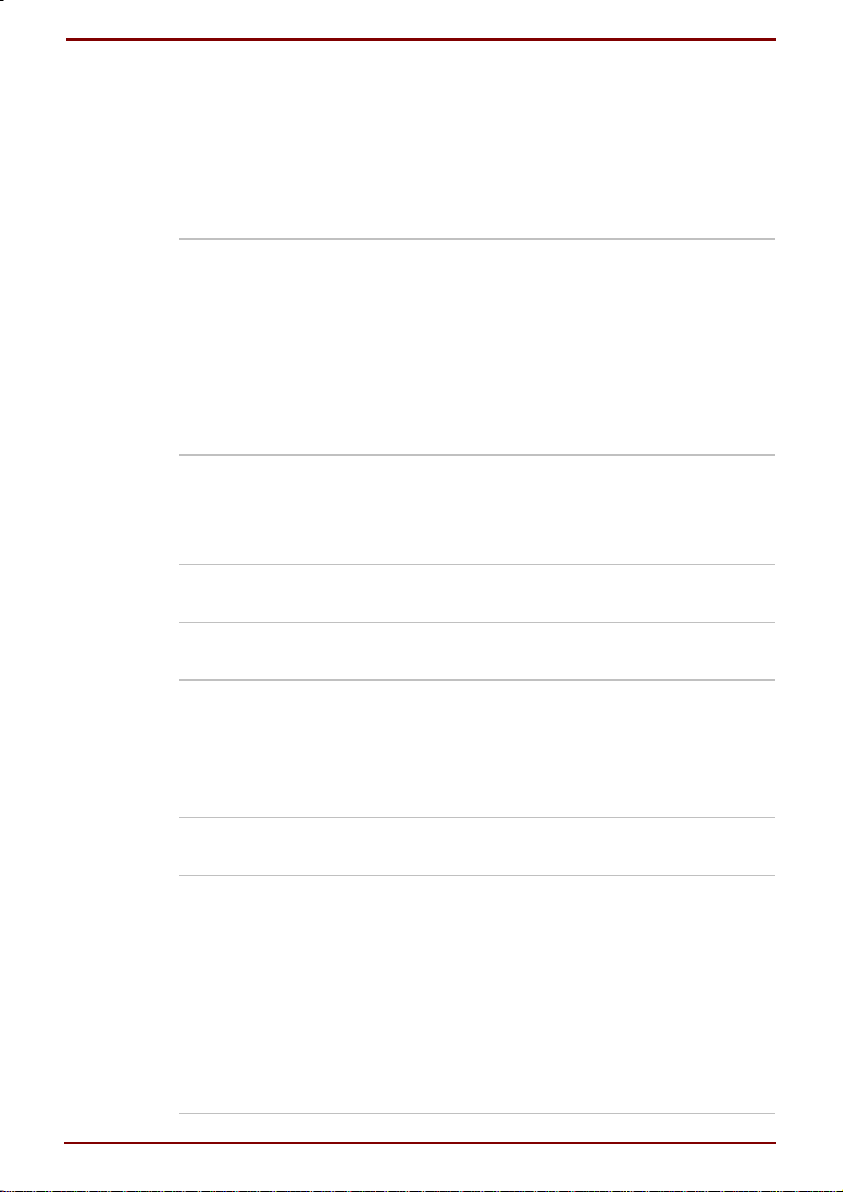
Funciones
El ordenador emplea la tecnología avanzada de integración a gran escala
(LSI) y la tecnología de semiconductor complementario de óxido metálico
(CMOS) de Toshiba de forma generalizada para proporcionar un tamaño
compacto, un peso mínimo y un bajo consumo, así como una alta
fiabilidad. Este ordenador incorpora las siguientes funciones y ventajas:
Microprocesador El ordenador está equipado con un procesador
Caché de 2º nivel Se proporciona un caché de 2º nivel para
Batería El ordenador se alimenta mediante una batería
Batería RTC La batería interna RTC mantiene el reloj de
Intel que incorpora un coprocesador matemático
y 32 KB de memoria caché.
3410CT Procesador Mobile Celeron™ de Intel®
a 400 MHz
3440CT Procesador Mobile Pentium® III a
500 Mhz
3480CT Procesador Mobile Pentium® III a 600
MHz con tecnología Intel® SpeedStep™
maximizar el rendimiento.
3410CT 128 KB
3440CT/3480CT 256 KB
recargable de iones de litio.
tiempo real (RTC) y el calendario.
Memoria El ordenador se suministra con 64 MB de
memoria de acceso aleatorio (RAM). Es posible
instalar un módulo de memoria de 64 MB o
128 MB en la ranura de ampliación para alcanzar
una cantidad total de memoria de 128 MB o
192 MB.
RAM de vídeo El ordenador proporciona 8 MB de RAM para
visualización.
Teclado El teclado de 84 teclas (EE.UU.) u 86 teclas
(Europa) de fácil uso proporciona un teclado
numérico superpuesto para la introducción de
datos numéricos o para el control de páginas o
del cursor. También incluye dos teclas con
funciones especiales en Windows 95/98; una de
ellas activa el menú Inicio y la otra actúa a modo
de botón secundario del ratón. El teclado del
ordenador admite software que utilice un teclado
ampliado de 101 o 102 teclas. Consulte el
Capítulo 5, El teclado.
1-2 Introducción Manual del usuario
Page 18
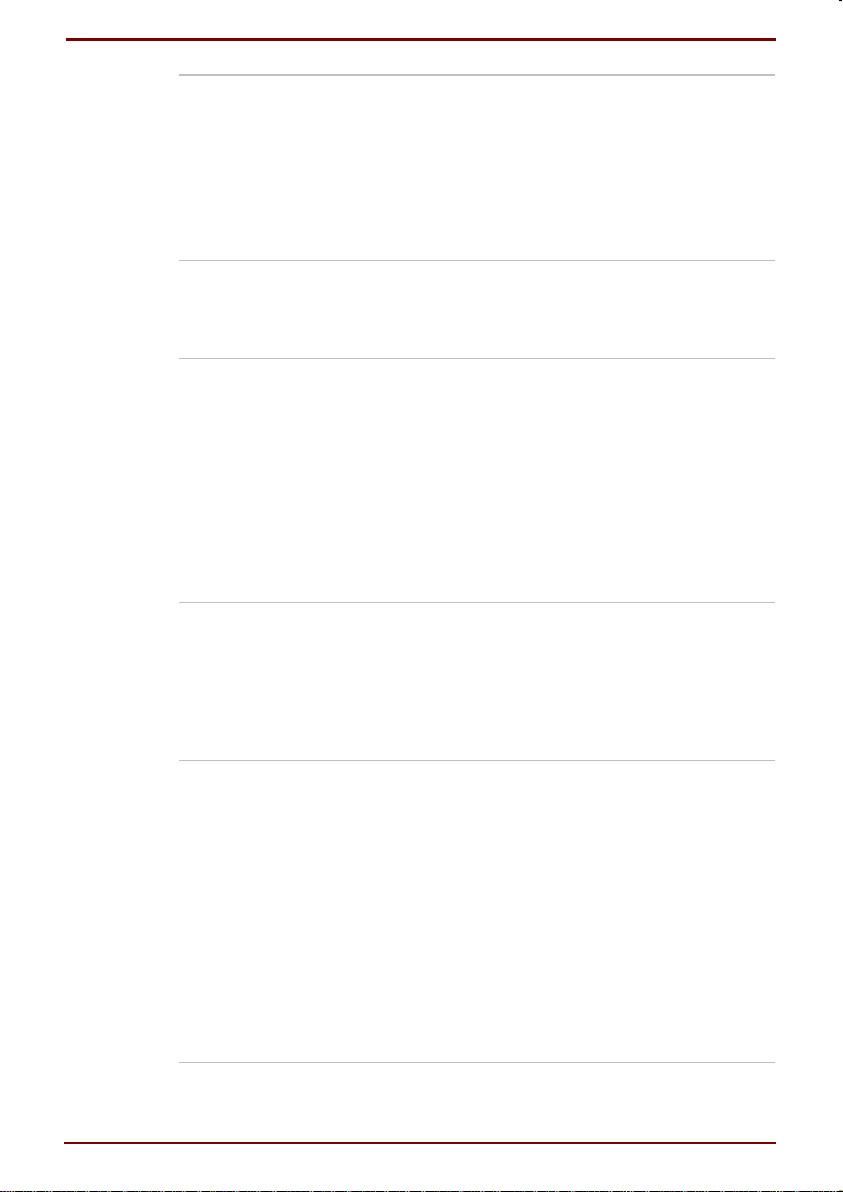
Unidad de disco duro El ordenador cuenta con una unidad de
disco duro integrada de 2 ½" para el
almacenamiento no volátil de datos y software.
La unidad tiene una capacidad de 6,0 millardos
de bytes (para los modelos 3410CT y 3440CT).
El modelo 3480CT tiene una unidad de disco
duro con una capacidad de 12,0 millardos de
bytes.
Módulo de
disquetera
El módulo de disquetera para disquetes de 3 ½"
admite discos de doble cara, alta densidad y
doble pista de 1,44 MB (2HD) y de doble cara,
doble densidad y doble pista de 720 KB (2DD).
Adaptador de CA El adaptador de CA universal proporciona
energía al sistema y recarga las baterías. Se
suministra con un cable de alimentación
desconectable.
Dado que es universal, tiene capacidad para
recibir una amplia gama de tensiones de entrada
de CA entre 100 y 240 voltios; no obstante, la
corriente de salida varía en función del modelo.
El empleo de un modelo erróneo puede dañar el
ordenador. Consulte el apartado Adaptador de
CA del Capítulo 2, Descripción general.
Sistema de sonido El sistema de sonido compatible con Sound
Blaster™ Pro™ y Windows Sound System
(WSS) proporciona al ordenador capacidad
multimedia. Este sistema de sonido está
equipado con un altavoz, un micrófono interno,
un control de volumen y conectores hembra para
auriculares y micrófono.
Pantalla Admite gráficos de vídeo de alta resolución y
emplea un bus PCI para proporcionar un
rendimiento superior. La pantalla puede colocarse
en numerosos ángulos para facilitar su visibilidad.
Se encuentran disponibles las siguientes
pantallas:
3410CT
pantalla de polisilicio de tipo TFT de 10,4", con
800 píxels horizontales por 600 verticales y
16 M colores
3440CT/3480CT
pantalla de polisilicio de tipo TFT de 11,3", con
1024 píxels horizontales por 768 verticales y
16 M colores.
Manual del usuario Introducción 1-3
Page 19
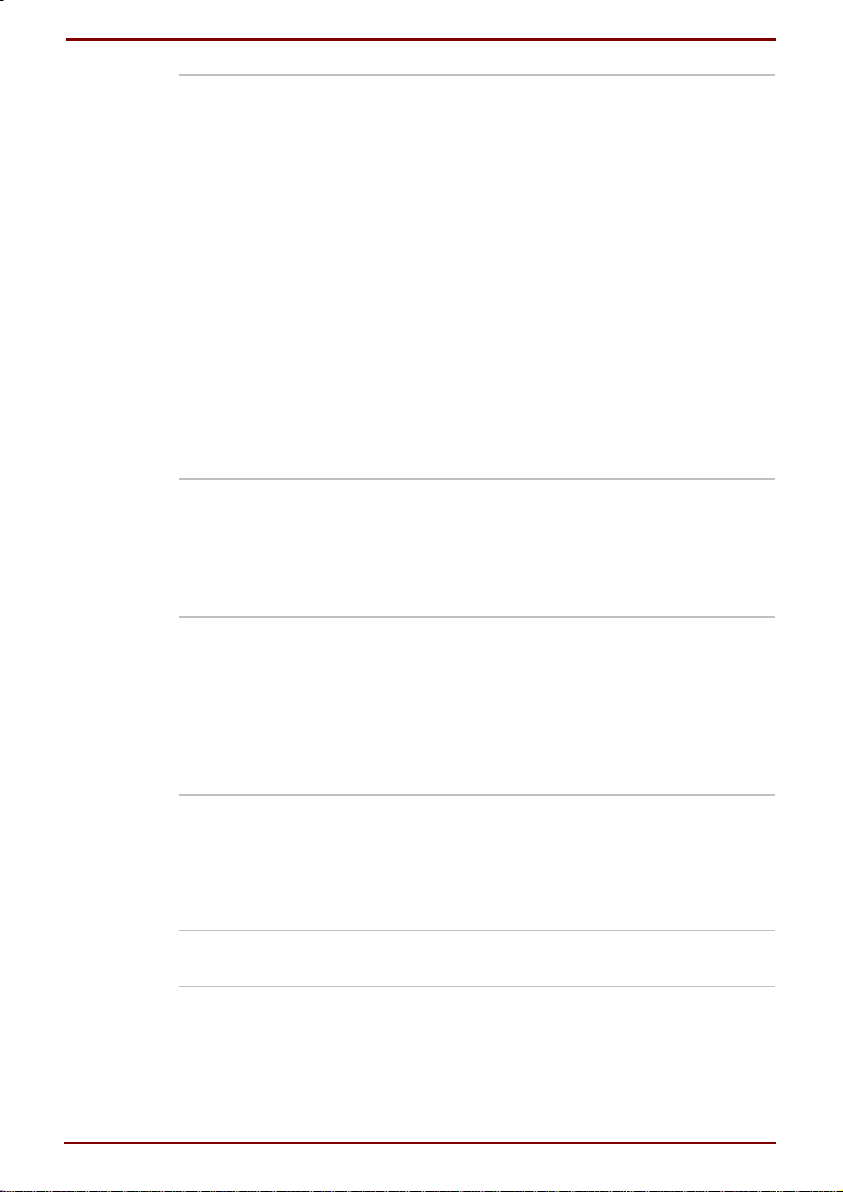
Puerto de bus serie
universal
El puerto de bus serie universal (USB) permite la
conexión en cadena de diversos dispositivos
equipados con USB a un único puerto del
ordenador. Por ejemplo, puede conectar un
concentrador USB al ordenador, conectar
seguidamente un teclado al concentrador USB y
un ratón al teclado. Hay dos puertos USB
disponibles: uno en el ordenador y otro en el
Adaptador de E/S con adaptador Ethernet o
Adaptador de E/S.
Utilice los controladores USB suministrados junto
a los dispositivos USB externos. Aunque su
sistema operativo no admita USB, podrá utilizar
un ratón y un teclado USB definiendo el elemento
USB KB/Mouse Emulation (emulación de
teclado/ratón USB) de TSETUP con el valor
Enabled (activada). Consulte el Capítulo 7,
TSETUP y palabras clave para obtener más
información.
Adaptador de E/S El Adaptador de E/S se suministra de serie con
los ordenadores 3410CT. Proporciona los
siguientes puertos: monitor externo, paralelo,
serie, ratón/teclado PS/2 y USB. El puerto USB
puede utilizarse conjuntamente con el puerto
USB del ordenador.
Adaptador de E/S
con adaptador
Ethernet
El Adaptador de E/S con adaptador Ethernet se
suministra de serie con los ordenadores 3440CT
o 3480CT. Proporciona los siguientes puertos y
conectores: puertos para monitor externo,
paralelo, serie, ratón/teclado PS/2, línea de
salida y USB y conector para LAN. El puerto USB
puede utilizarse conjuntamente con el puerto
USB del ordenador.
Puerto de infrarrojos
Este puerto de infrarrojos es compatible con los
estándares de Infrared Data Association (IrDA 1.1).
Permite efectuar transferencias de datos
inalámbricas a 4 Mbps, 1,152 Mbps, 115,2 kbps,
57,6 kbps, 38,4 kbps, 19,2 kbps o 9,6 kbps con
dispositivos externos compatibles con IrDA 1.1.
Disquetera externa
Es posible conectar una disquetera externa a un
puerto USB.
1-4 Introducción Manual del usuario
Page 20
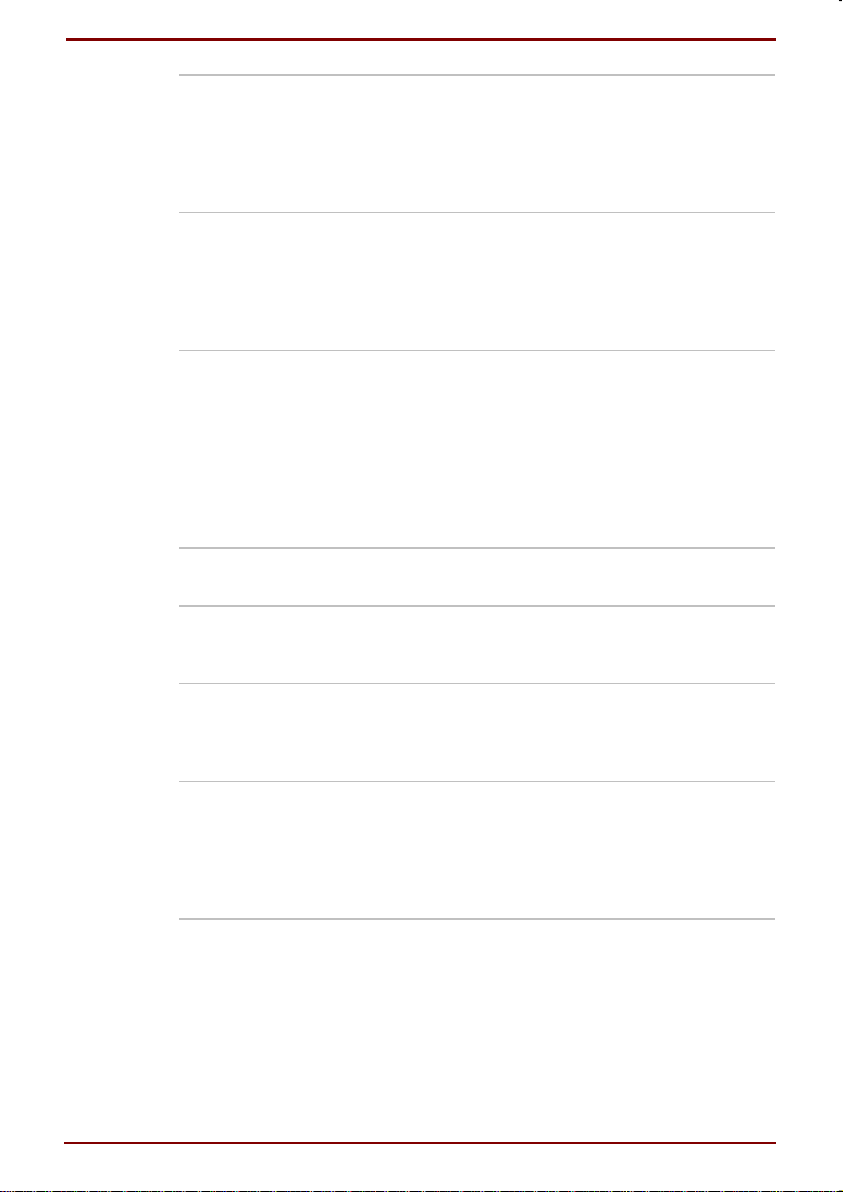
Puerto para monitor
externo
Este conector macho de 15 pines de tipo D-shell
permite conectar una pantalla de vídeo externa
que se reconoce automáticamente. Admite
funciones compatibles con Display Data Channel
(DDC) de Video Electronic Standards Association
(VESA).
Ranura para
tarjetas PC
Una ranura para tarjetas PC acepta dos tarjetas de
5 mm (Tipo II) o una de 10,5 mm (Tipo III). Estas
ranuras admiten tarjetas PC de 16 bits y tarjetas
CardBus de 32 bits. Para obtener más
información, consulte el apartado Tarjeta PC del
Capítulo 8, Dispositivos opcionales.
Módem interno El módem interno proporciona prestaciones de
comunicaciones para datos y fax. Es compatible
con V.90 y K56flex™. Consulte el Apéndice I. La
velocidad de transferencia de datos y fax
depende de las condiciones de la línea telefónica
analógica. Dispone de un conector de módem
para su conexión a la línea telefónica. Se
encuentra preinstalado como equipo de serie en
algunos países.
Zócalo de ampliación
de memoria
Este zócalo admite un módulo de memoria de
64 MB o 128 MB.
Micrófono/altavoz El micrófono y el altavoz incorporados permiten
grabar sonidos en las aplicaciones y
reproducirlos.
AccuPoint™ II Este dispositivo de control del puntero, que se
encuentra en el centro del teclado, proporciona
un control cómodo del cursor sin que se requiera
espacio en la mesa de trabajo para un ratón.
Plug and Play Al conectar un dispositivo externo al ordenador,
al Adaptador de E/S o al Adaptador de E/S con
adaptador Ethernet, las prestaciones Plug and
Play permiten que el sistema reconozca la
conexión y realice automáticamente los cambios
necesarios en la configuración.
Manual del usuario Introducción 1-5
Page 21
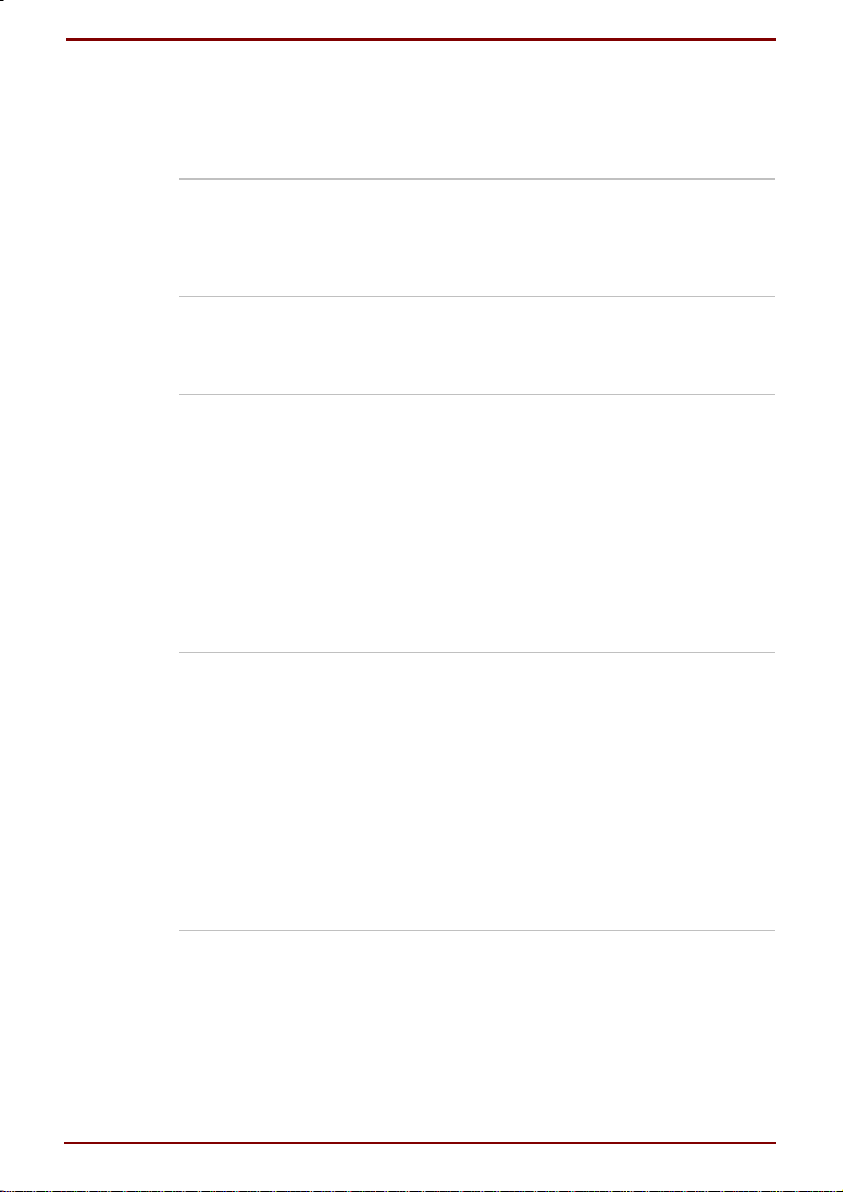
Funciones especiales
Las siguientes funciones son exclusivas de los ordenadores de Toshiba o
funciones avanzadas que hacen que el ordenador sea más fácil de utilizar.
Teclas directas La combinación de ciertas teclas permite
modificar de forma rápida la configuración del
sistema directamente desde el teclado sin tener
que ejecutar el programa de configuración del
sistema.
Teclado numérico
superpuesto
Apagado automático
de la pantalla
Apagado automático
de la unidad de disco
duro
Las teclas de color gris con letras grises forman
el teclado numérico superpuesto que permite
utilizar el teclado para operaciones con diez
teclas o el control del cursor.
Esta función interrumpe automáticamente la
alimentación de la pantalla interna cuando no se
produce ninguna entrada desde el teclado
durante un período de tiempo especificado. La
alimentación se restablece al pulsar cualquier
tecla. Si utiliza Windows 95/NT, puede especificar
este período de tiempo en la ventana Apagado
automático de pantalla de Configuración del
modo de alimentación en Ahorro de energía. Si
utiliza Windows 98/2000, puede especificarlo en
el elemento Apagar monitor de la ventana Modo
de ahorro de energía de Ahorro de energía.
Esta función interrumpe automáticamente la
alimentación de la unidad de disco duro cuando
no se accede a ella durante un período de tiempo
especificado. La alimentación se restablece
cuando se accede al disco duro. Si utiliza
Windows 95/NT, puede especificar el período de
tiempo en la ventana Apagado automático del
disco duro de Configuración del modo de
alimentación en Ahorro de energía. Si utiliza
Windows 98/2000, puede especificarlo en el
elemento Desactivar los discos duros de la
ventana Modo de ahorro de energía de Ahorro de
energía.
1-6 Introducción Manual del usuario
Page 22
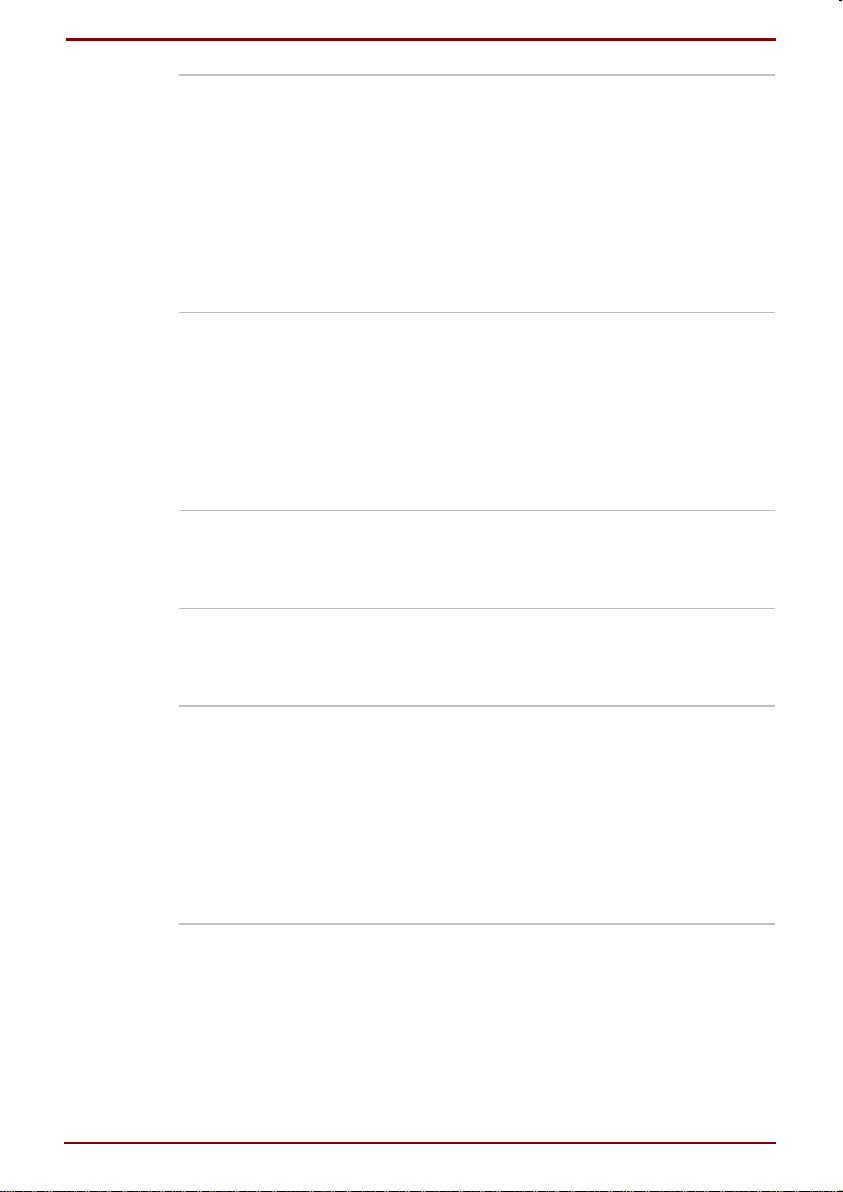
Apagado automático
del sistema
Esta función interrumpe automáticamente el
suministro de corriente al sistema cuando no se
produce ninguna entrada durante un período de
tiempo especificado. Si utiliza Windows 95/NT,
puede especificar este período de tiempo en la
ventana Sistema de Configuración del modo de
alimentación en Ahorro de energía. Si utiliza
Windows 98/2000, puede especificarlo en el
elemento Cuando termine el período de latencia
del sistema de la ventana Modo de ahorro de
energía en Ahorro de energía.
Modo de ahorro de
batería
Palabra clave de
activación
Seguridad
instantánea
Encendido/apagado
mediante el panel
Esta función permite ahorrar energía de la
batería. Si utiliza Windows 95/NT, puede
especificar el Modo de ahorro de energía en el
elemento Energía de la batería de Configuración
de energía en Ahorro de energía. Si utiliza
Windows 98/2000, puede especificar el Modo de
ahorro de energía en el elemento Alimentado
mediante baterías de la ventana Modos de
ahorro de energía en Ahorro de energía.
Hay disponibles dos niveles de seguridad
mediante palabra clave: supervisor y usuario.
Esta función impide que otras personas puedan
acceder al ordenador sin autorización.
Esta función de tecla directa vacía la pantalla y
bloquea el ordenador, lo que proporciona
seguridad para los datos de manera rápida y
sencilla.
Esta función apaga el ordenador cuando cierra la
pantalla y vuelve a encenderlo cuando abre el
panel. Si utiliza Windows 95/NT, puede
especificar esta configuración en la ventana
Sistema de Configuración del modo de
alimentación en Ahorro de energía. Si utiliza
Windows 98/2000, puede especificar la
configuración en el elemento Al cerrar la pantalla
de la ventana Propiedades de modo de
alimentación del sistema.
Manual del usuario Introducción 1-7
Page 23
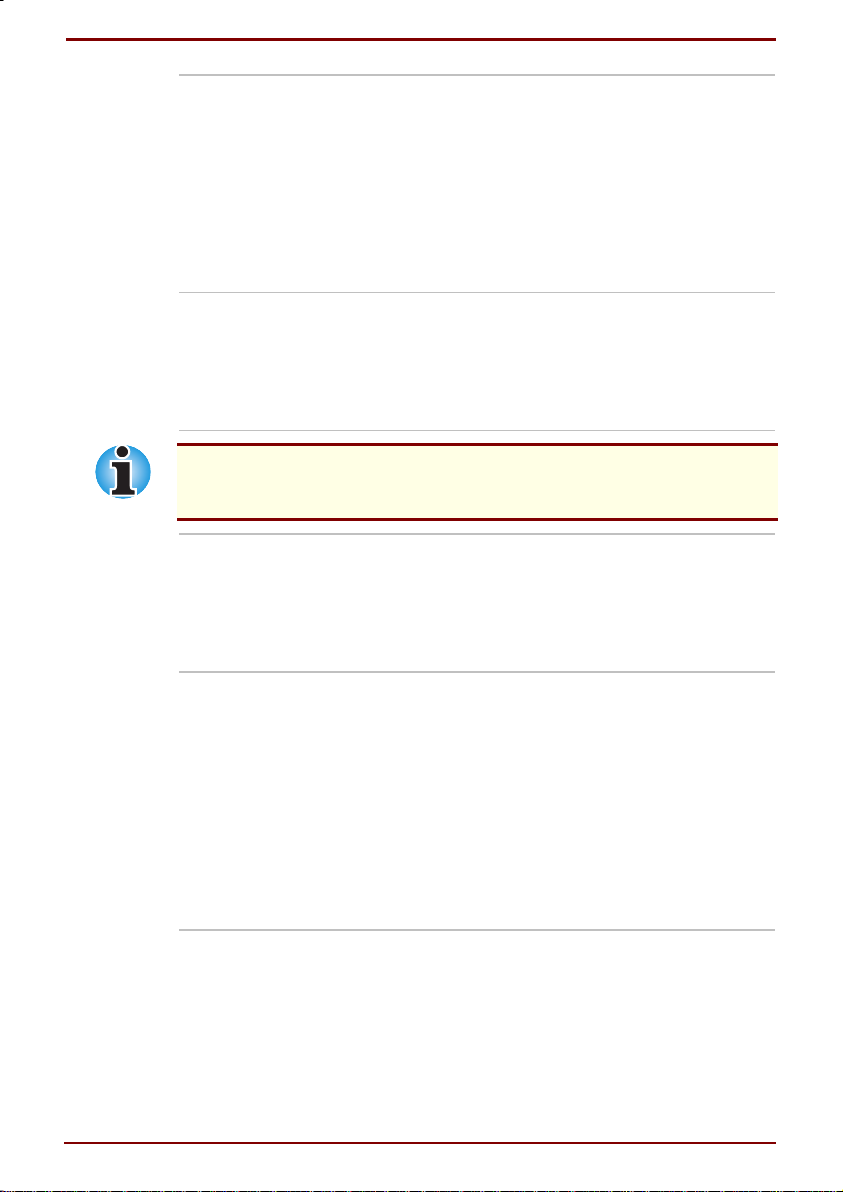
Encendido
automático
Esta función permite establecer una hora y una
fecha para que el ordenador se encienda
automáticamente. Esta función resulta útil para
recibir comunicaciones remotas mientras usted
duerme o no puede estar junto al ordenador. Si
utiliza Windows 95/NT, puede especificar la hora
en el elemento Encendido automático de
Propiedades de ahorro de energía. Si utiliza
Windows 98/2000, puede especificar la
configuración en las Tareas programadas.
Resume
(Reanudación,
Suspender)
Si tiene que interrumpir su trabajo, puede apagar
el ordenador sin necesidad de salir del software
que esté usando. Los datos se mantienen en la
memoria principal. Al encender el ordenador de
nuevo, podrá continuar el trabajo en el lugar en
que lo dejó.
El modo Resume (Reanudación) se denomina Suspender en
Windows 95/NT y Windows 98/2000. Las funciones son básicamente las
mismas.
Hibernación Esta función permite apagar el ordenador sin
salir del software que esté utilizando. El
contenido de la memoria principal se guarda en
el disco duro, de manera que, cuando vuelva a
encender el ordenador, pueda continuar su
trabajo en el lugar en que lo interrumpió.
Reducción del calor Para evitar que se recaliente la CPU, el
procesador incluye un detector interno de
temperatura. Si la temperatura supera un nivel
determinado, el ventilador de refrigeración se
activa o la velocidad de procesamiento
disminuye. Puede utilizar TSETUP para
seleccionar si la temperatura de la CPU debe
controlarse mediante la activación del ventilador
(Performance, rendimiento) o reduciendo la
velocidad de la CPU en primer lugar y,
seguidamente, si es preciso, encendiendo el
ventilador (Quiet, silencio).
1-8 Introducción Manual del usuario
Page 24
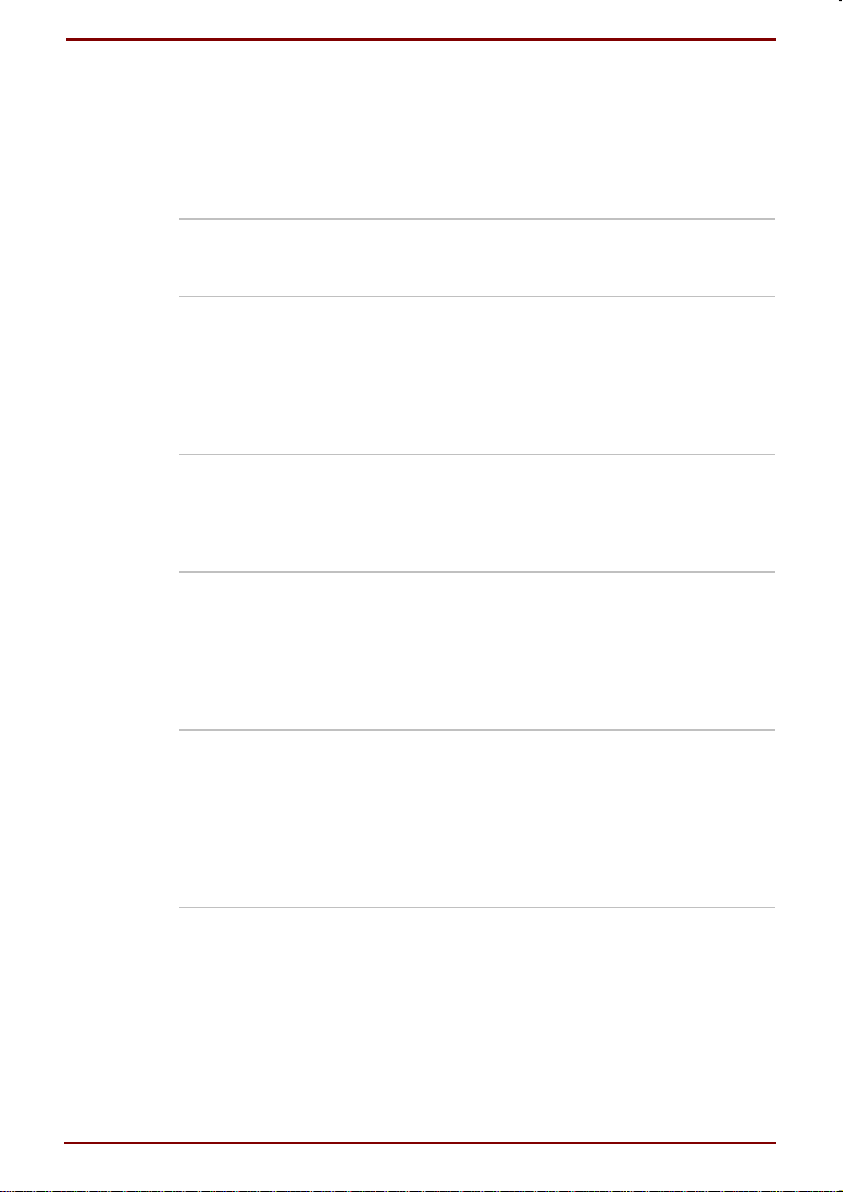
Utilidades
En este apartado se describen las utilidades preinstaladas y se indica
cómo iniciarlas. Para obtener información sobre su funcionamiento,
consulte el manual en línea correspondiente a cada utilidad, así como los
archivos de ayuda y los archivos read.me.
Utilidad Ahorro de
energía
Hardware Setup Este programa permite personalizar la
TSETUP Este menú de fácil uso permite personalizar la
MouseWare La utilidad de control del ratón permite definir las
Servicios Toshiba En Windows 95, este programa permite activar o
Para acceder a este programa de administración
del ahorro de energía, abra el Panel de control y
haga doble clic en el icono Ahorro de energía.
configuración del hardware conforme a sus
necesidades y los periféricos que utilice. Para
iniciar esta utilidad, haga clic en el botón Inicio de
Windows, señale a Configuración y haga clic en
Panel de control. En el Panel de control, haga
doble clic en el icono Toshiba Hardware Setup.
configuración del ordenador en el entorno DOS
conforme a sus necesidades y a los periféricos
que utilice. Consulte el Capítulo 7, TSETUP y
palabras clave.
propiedades y las funciones de AccuPoint II o de
un ratón PS/2. Para iniciar esta utilidad, haga clic
en el botón Inicio de Windows, señale a
Configuración y haga clic en Panel de control. En
el Panel de control, haga doble clic en el icono
Mouse (ratón).
desactivar el servicio “Apagar”. En Windows 98,
permite activar o desactivar las ventanas
emergentes de configuración de energía. Para
iniciar esta utilidad, haga clic en el botón Inicio de
Windows, señale a Configuración y haga clic en
Panel de control. En el Panel de control, haga
doble clic en el icono Servicios Toshiba.
Manual del usuario Introducción 1-9
Page 25
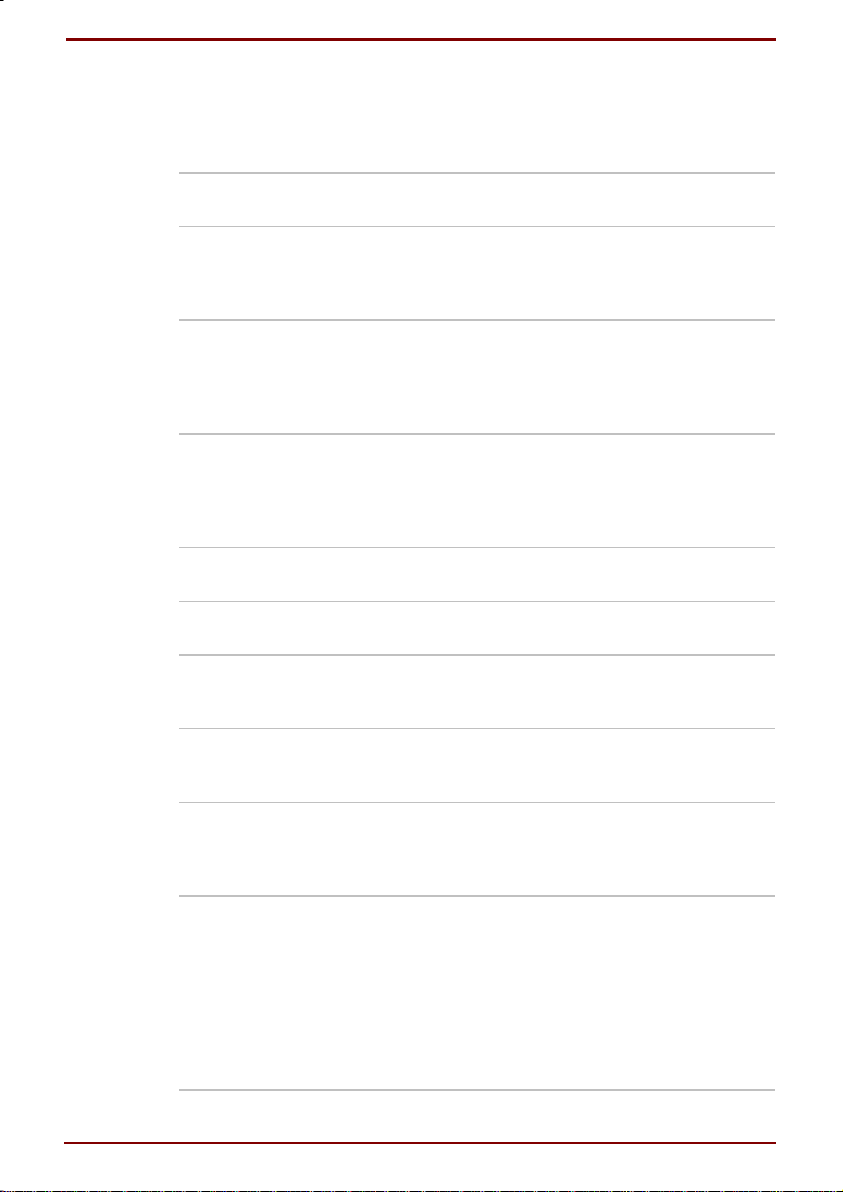
Opciones
Puede añadir una serie de opciones para aumentar la potencia y el rendimiento
del ordenador. Se encuentran disponibles las siguientes opciones:
Ampliación de
memoria
Batería Puede adquirir una batería adicional (PA3038U)
Batería de alta
capacidad
Adaptador de CA Si utiliza el ordenador en más de lugar con
Disquetera externa Puede adquirir disqueteras externas adicionales de
Cargador de baterías El cargador de baterías permite cargar baterías
Anclaje de seguridad Se encuentra disponible una ranura para la
Adaptador de E/S El Adaptador de E/S es un dispositivo suministrado
Adaptador de E/S
con adaptador
Ethernet
Duplicador de
puertos multimedia
Puede introducir fácilmente un módulo de memoria
de 64 MB o 128 MB en el ordenador.
de su distribuidor de Toshiba. Esta batería es
idéntica a la que suministra con el ordenador.
Utilícela como batería de repuesto.
Esta batería proporciona el doble de energía y
tiempo de funcionamiento que la batería normal.
Se conecta a la parte inferior del ordenador y
proporciona alrededor de 6 horas más de
funcionamiento con batería.
frecuencia, puede que le convenga disponer de
una adaptador de CA adicional en cada uno de
estos lugares de manera que no tenga que
transportar el adaptador junto al ordenador.
su distribuidor Toshiba. Se conectan al puerto USB.
adicionales en el exterior del ordenador.
inserción de un cable de seguridad que impide el
robo del ordenador.
de serie con los ordenadores 3410CT. Consulte el
apartado Funciones para más detalles.
El Adaptador de E/S con adaptador Ethernet es
un dispositivo suministrado de serie con los
ordenadores 3440CT o 3480CT. Consulte el
apartado Funciones para más detalles.
El Duplicador de puertos multimedia proporciona
lo siguiente: puertos para monitor externo,
paralelo, serie, ratón/teclado PS/2 y USB;
conectores para línea de salida de audio y LAN;
un espacio de conexión SelectBay y una ranura
para tarjetas PC de 5 mm (Tipo II). El puerto USB
y la ranura para tarjetas PC pueden utilizarse
conjuntamente con estas mismas conexiones
presentes en el ordenador.
1-10 Introducción Manual del usuario
Page 26
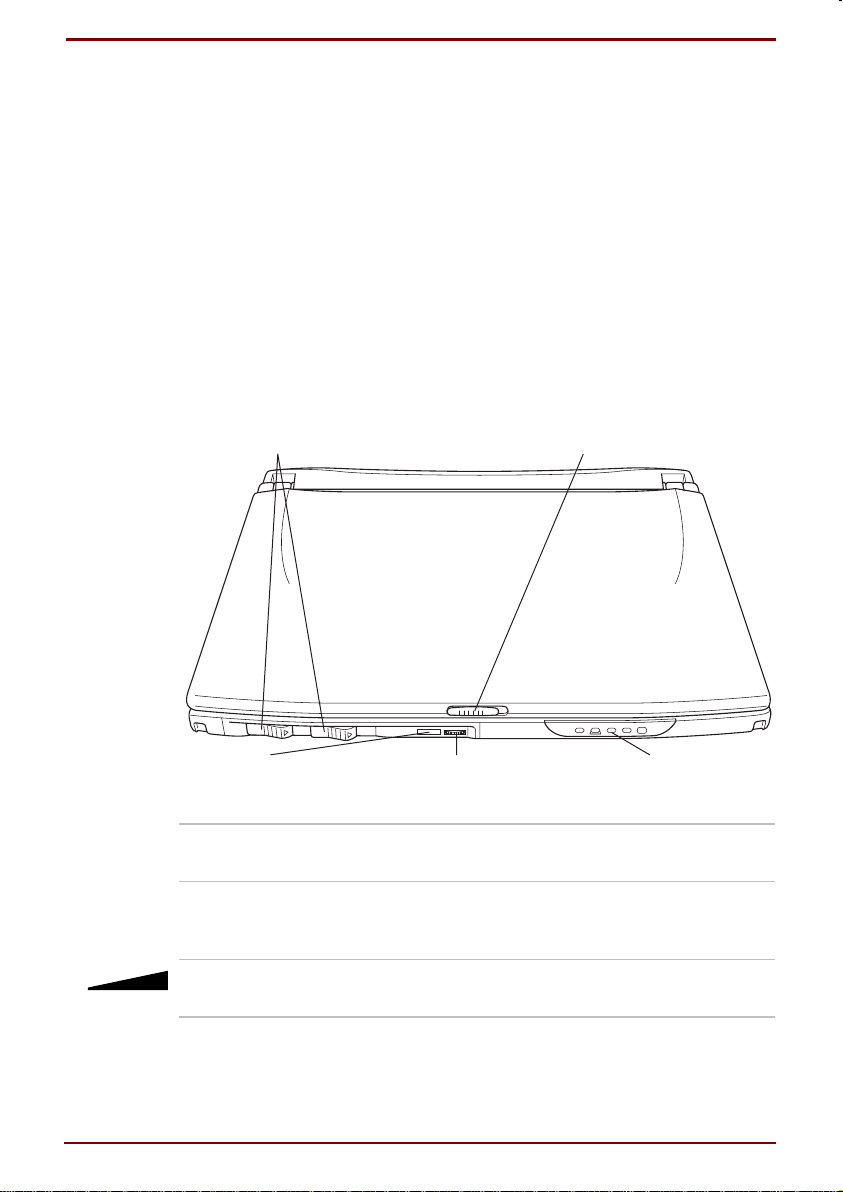
Capítulo 2
Descripción general
En este Capítulo se identifican los distintos componentes del ordenador.
Familiarícese con todos ellos antes de utilizar el ordenador.
Parte frontal con la pantalla cerrada
La siguiente figura muestra la parte frontal del ordenador con el panel de
visualización cerrado.
PESTILLOS DE TARJETA PC
PUERTO DE INFRARROJOS
Parte frontal del ordenador con la pantalla cerrada
CONTROL DEL VOLUMEN
PESTILLO DE LA PANTALLA
INDICADORES DE FUENTE DE
ALIMENTACIÓN/SISTEMA
Pestillo de la pantalla Este pestillo asegura el panel LCD en su posición
de cierre. Deslice el pestillo para abrir la pantalla.
Indicadores de fuente
de alimentación/
sistema
Los indicadores LED permiten controlar el estado
de las distintas funciones del ordenador. Encontrará
más detalles en el apartado Indicadores.
Control del volumen Utilice este dial para ajustar el volumen del
altavoz del sistema y de los auriculares.
Manual del usuario Descripción general 2-1
Page 27
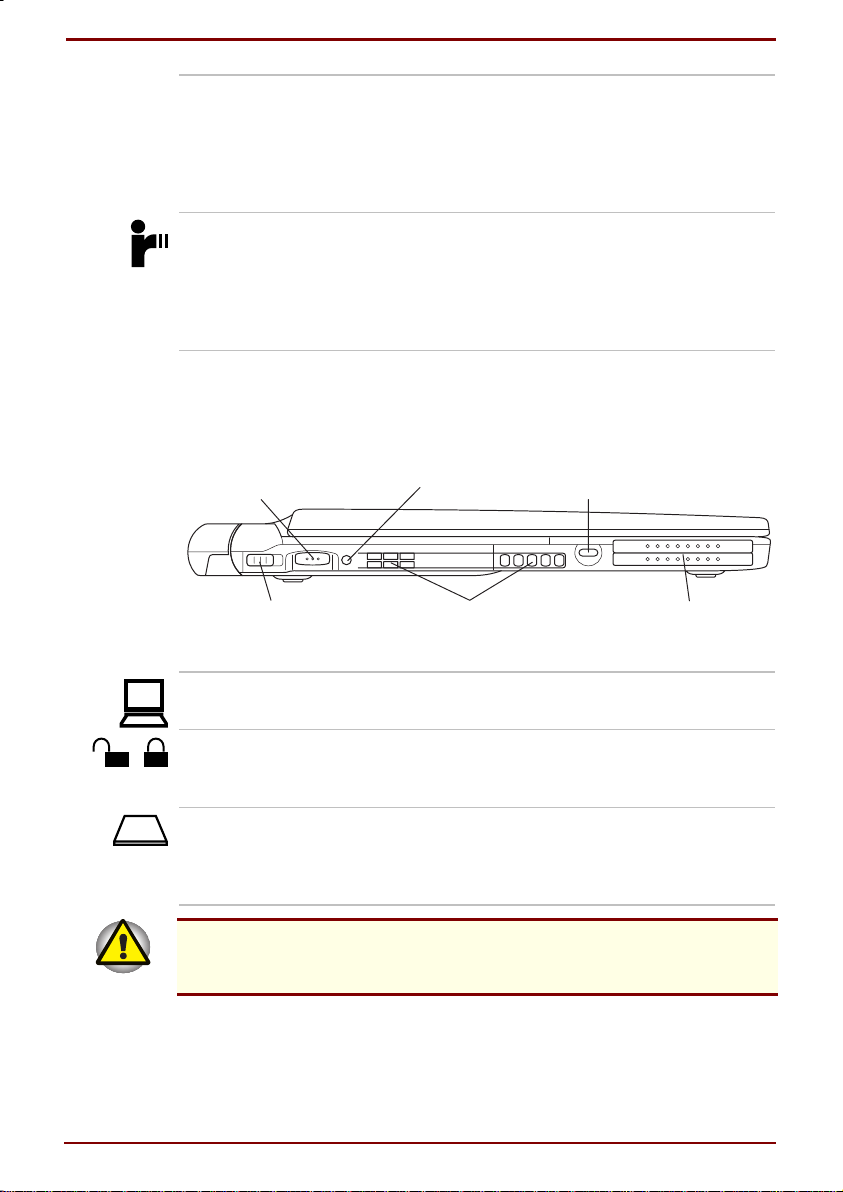
Pestillos de
tarjetas PC
Puerto de infrarrojos Este puerto de infrarrojos es compatible con los
Lateral izquierdo
Esta figura muestra el lateral izquierdo del ordenador.
INTERRUPTOR DE
ALIMENTACIÓN
Al instalar una tarjeta PC, el pestillo
correspondiente se bloquea. El pestillo izquierdo
asegura la tarjeta superior, mientras que el
pestillo derecho asegura la tarjeta inferior.
Consulte el apartado Tarjetas PC del Capítulo 8,
Dispositivos opcionales.
estándares de Infrared Data Association (IrDA
1.1). Permite realizar transferencias inalámbricas
de datos a 4 Mbps, 1,152 Mbps, 115,2 kbps,
57,6 kbps, 38,4 kbps, 19,2 kbps o 9,6 kbps con
dispositivos externos compatibles con IrDA 1.1.
REINICIO
RANURA PARA ANCLAJE
DE SEGURIDAD
BLOQUEO DEL INTERRUPTOR
DE ALIMENTACIÓN
Interruptor de
On
alimentación
Bloqueo del
interruptor de
alimentación.
Ranura para
CB
tarjeta PC
ORIFICIOS DE
VENTILACIÓN
Lateral izquierdo del ordenador
Pulse el botón de alimentación para encender y
apagar el ordenador.
Coloque este bloqueo en la posición de bloqueo
para evitar que el ordenador se encienda o se
apague accidentalmente.
Una ranura para tarjeta PC acepta dos tarjetas
de 5 mm (Tipo II) o una de 10,5 mm (Tipo III). La
RANURA PARA
TARJETA PC
ranura admite tarjetas PC de 16 bits y tarjetas PC
CardBus.
Tenga cuidado de que no penetre ningún objeto por la ranura de tarjeta
2-2 Descripción general Manual del usuario
PC, ya que un pin u otro objeto similar podría dañar los circuitos del
ordenador.
Page 28
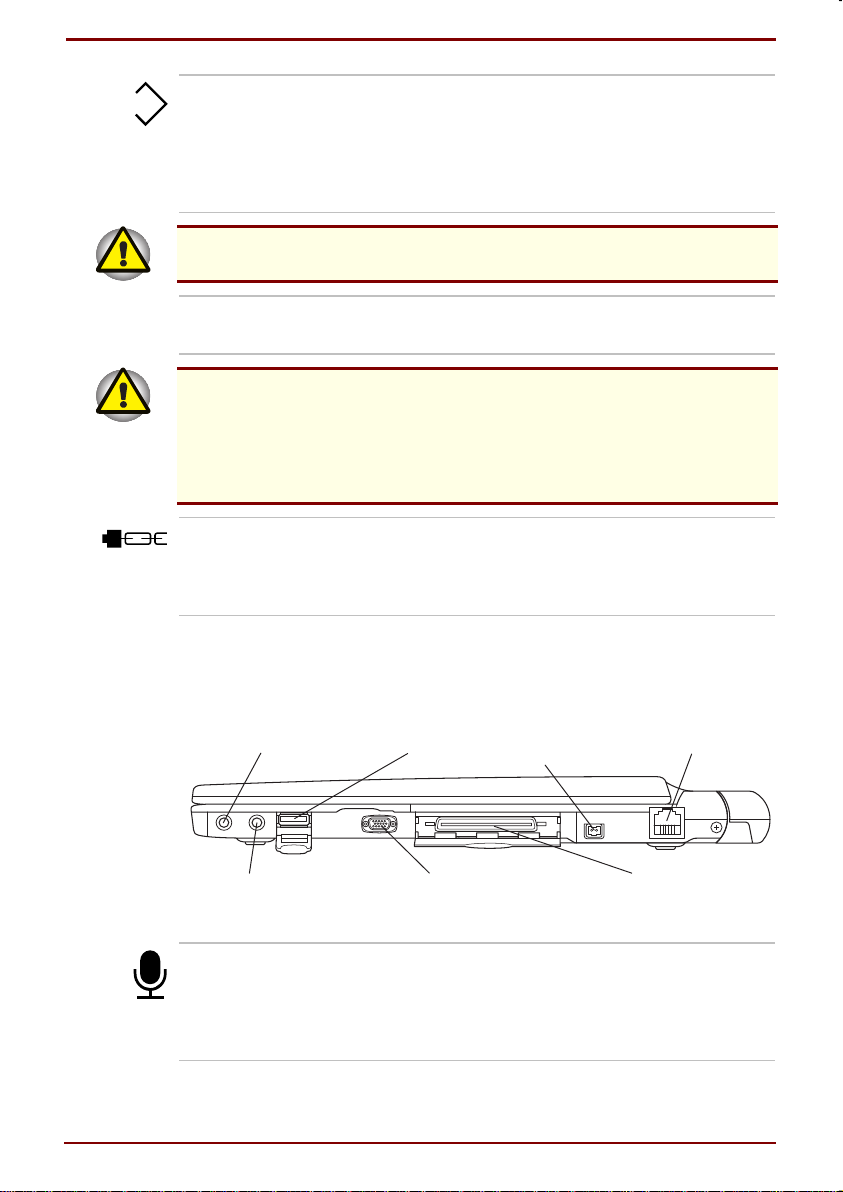
RESET
Reinicio Pulse el botón de reinicio para reiniciar el
ordenador cuando deje de responder a los
comandos del teclado. Utilice un objeto delgado,
como la punta del capuchón de un bolígrafo. El
sistema se reinicia: elimina todos los datos de la
memoria y anula la función Resume.
No utilice un lápiz para pulsar el botón de reinicio, ya que la punta podría
partirse en el interior del ordenador y dañar sus circuitos.
Orificio de
ventilación
Tenga cuidado de no obstruir los orificios de ventilación. Coloque el ordenador
sobre una superficie sólida y plana. Si coloca el ordenador sobre una
superficie blanda, los orificios de ventilación situados en el lateral y en la
parte inferior podrían quedar bloqueados. Asimismo, evite que penetren por
ellos objetos extraños, ya que un pin u otro objeto similar podría dañar los
circuitos del ordenador.
Ranura para anclaje
de seguridad
Lateral derecho
Esta figura muestra el lateral derecho del ordenador.
AURICULARES PUERTO PARA
Permite la entrada de aire hacia el ventilador.
En esta ranura puede alojarse un cable de
seguridad. Este cable opcional se fija a una mesa
u otro objeto pesado para impedir el robo del
ordenador.
(ENTRADA DE CC)
MONITOR EXTERNO
Lateral derecho del ordenador
CONECTOR DE MÓDEMMICRÓFONO PUERTO USB DC IN 15V
PUERTO DE AMPLIACIÓN
Conector hembra
para micrófono
El miniconector hembra estándar para micrófono
de 3,5 mm permite conectar un micrófono mono
u otro dispositivo de entrada de audio. Al
conectar un micrófono externo, el micrófono
interno se desactiva automáticamente.
Manual del usuario Descripción general 2-3
Page 29
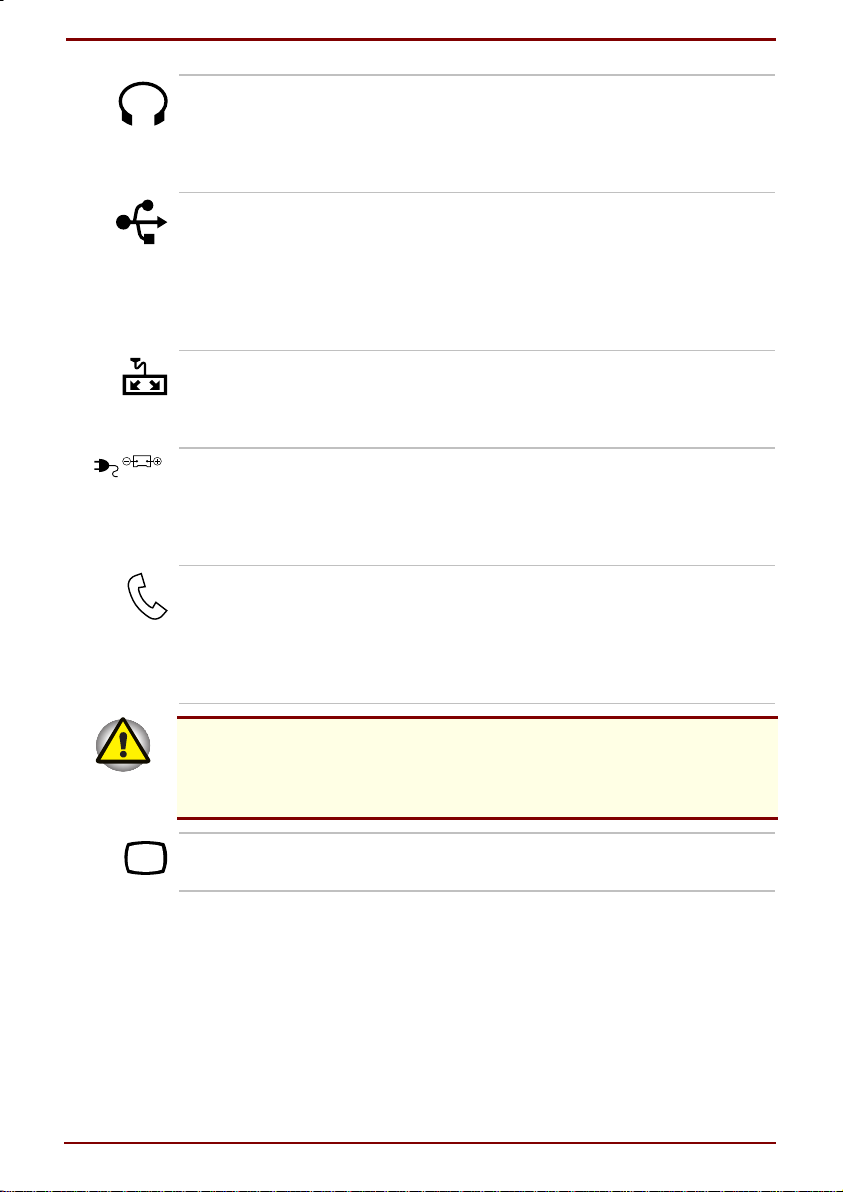
Conector hembra
para auriculares
Este miniconector hembra estándar de 3,5 mm
permite conectar auriculares estéreos (16 ohmios
como mínimo) u otro dispositivo para salida de
audio. Al conectar auriculares, el altavoz interno
queda desactivado automáticamente.
Puerto de bus serie
universal
Una cubierta de goma protege el puerto de bus
serie universal (USB), que permite la conexión en
cadena de varios dispositivos equipados con
USB a un puerto del ordenador. Por ejemplo,
puede conectar un concentrador USB al
ordenador, conectar un teclado al concentrador
USB y un ratón al teclado.
Puerto para
ampliación
Este puerto permite conectar un Adaptador de
E/S, un Adaptador de E/S con adaptador
Ethernet o un Duplicador de puertos multimedia.
Está protegido mediante una cubierta de plástico.
DC IN 15V (entrada
DC IN 15V
de 15V de CC)
El conector de salida CC del adaptador de CA se
conecta a este zócalo. Utilice el modelo de
adaptador de CA suministrado con el ordenador.
El uso de un adaptador inadecuado podría dañar
el ordenador.
Conector de módem En aquellos países en los que el módem interno
se encuentra instalado de serie, el ordenador
presenta un conector de módem que permite
utilizar un cable modular para conectar el módem
directamente a una línea telefónica. El módem no
se suministra en algunos países.
En caso de tormenta con aparato eléctrico, desconecte el cable del
módem del conector telefónico (roseta).
No conecte el módem a una línea telefónica digital, ya que resultaría
dañado.
Puerto para monitor
externo
2-4 Descripción general Manual del usuario
Este puerto de 15 pines permite conectar un
monitor externo.
Page 30
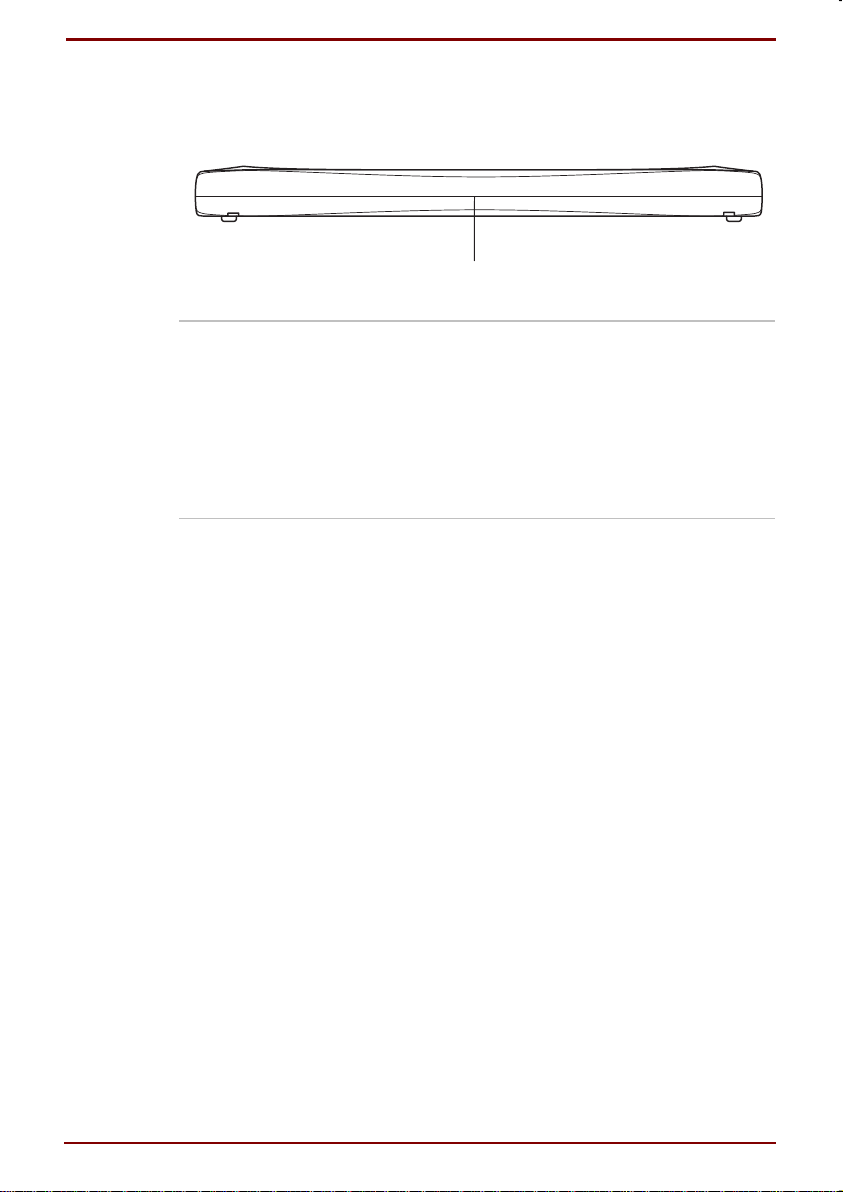
Parte posterior
Esta figura muestra la parte posterior del ordenador.
Parte posterior del ordenador
BATERÍA
Batería La batería suministra energía al ordenador
cuando el cable de alimentación de CA no está
conectado. En el apartado Sustitución de la
batería del Capítulo 6, Alimentación y modos de
activación, se describe cómo acceder a la
batería. Puede adquirir baterías adicionales de
su distribuidor Toshiba para ampliar el tiempo de
funcionamiento del ordenador alimentado
mediante batería.
Manual del usuario Descripción general 2-5
Page 31

Cara inferior
La siguiente figura muestra la parte inferior del ordenador. Asegúrese de
que está cerrada la pantalla antes de dar la vuelta al ordenador.
ZÓCALO PARA BATERÍA DE ALTA CAPACIDAD ZÓCALO PARA AMPLIACIÓN DE MEMORIA
Batería Descrita en el apartado titulado Parte posterior.
DE LA BATERÍA
2
Cara inferior del ordenador
BATERÍAPESTILLO DE LIBERACIÓN
ORIFICIOS DE
VENTILACIÓN
Pestillo de liberación
de la batería
Deslice el pestillo de liberación para que la
batería quede suelta y poder extraerla. Para
obtener instrucciones sobre la extracción de la
batería, consulte el Capítulo 6, Alimentación y
modos de activación.
Zócalo para batería
de alta capacidad
Este zócalo sirve para conectar una batería
opcional de alta capacidad. Esta batería
proporciona en torno al doble de energía y
tiempo de funcionamiento que la batería
estándar. Consulte el apartado Batería de alta
capacidad del Capítulo 8, Dispositivos
opcionales.
Zócalo de ampliación
de memoria
Utilice este zócalo para instalar un módulo de
memoria y aumentar así la memoria del
ordenador en 64 o 128 MB. Consulte el apartado
Ampliación de memoria del Capítulo 8,
Dispositivos opcionales.
2-6 Descripción general Manual del usuario
Page 32

Orificio de
Permite la entrada de aire para el ventilador.
ventilación
Tenga cuidado de no obstruir los orificios de ventilación y evite que penetren
por ellos objetos externos, ya que un pin u otro objeto similar podría dañar los
circuitos del ordenador.
Parte frontal con la pantalla abierta
La siguiente figura muestra la parte frontal del ordenador con la pantalla
abierta. Para abrirla, deslice el pestillo situado en la parte frontal del
ordenador y levante la pantalla. Sitúela en el ángulo deseado.
PANTALLA DE VISUALIZACIÓN
ACCUPOINT II
BOTONES DE CONTROL
DE ACCUPOINT II
MICRÓFONO
BOTONES DE
DESPLAZAMIENTO
ALTAVOZ
INTERRUPTOR DE
ENCENDIDO/APAGADO
MEDIANTE EL PANEL
Parte frontal con la pantalla abierta
Manual del usuario Descripción general 2-7
Page 33

Pantalla de
visualización
El panel LCD a todo color visualiza texto y gráficos
de alto contraste y es compatible con el estándar
VGA (Video Graphics Array; matriz de gráficos de
vídeo). Está formado por 800 × 600 (3410CT) o
1024 x 768 píxels o puntos (3440CT o 3480CT).
La pantalla del ordenador es de tipo TFT (ThinFilm Transistor; transistor de película delgada).
Consulte el Apéndice E.
Cuando el ordenador se alimenta mediante el
adaptador de CA, la imagen de la pantalla es
algo más brillante que al alimentarse mediante
batería. Esta reducción del brillo tiene como
objetivo el ahorro de energía.
AccuPoint II Dispositivo de control del puntero situado en el
centro del teclado que se utiliza para controlar el
puntero por la pantalla. Consulte el apartado
AccuPoint II del Capítulo 4, Principios básicos de
utilización.
Botones de control
de AccuPoint II
Los botones de control situados por debajo del
teclado permiten seleccionar elementos de
menús o manipular texto y gráficos designados
mediante el puntero de la pantalla.
Botones de
desplazamiento
Estos botones se utilizan para desplazar las
ventanas conforme a la configuración de
MouseWare. Consulte el Capítulo 1,
Introducción.
Micrófono El micrófono permite grabar sonidos en las
aplicaciones.
Altavoz El altavoz emite sonidos generados por el
software, además de las alarmas sonoras, como
es la de batería baja, generadas por el sistema.
Interruptor de
encendido/apagado
mediante el panel
Cuando está activada la función de
encendido/apagado mediante el panel, este
interruptor enciende el ordenador al abrir la
pantalla y lo apaga al cerrarla. Está situado en el
pestillo del panel. Este interruptor sólo debe
presionarse cerrando el panel de visualización.
2-8 Descripción general Manual del usuario
Page 34

Indicadores
Las dos figuras siguientes muestran los indicadores, que se iluminan
cuando se están produciendo diversas operaciones del ordenador.
2
DC IN
(ENTRADA
DE CC)
DC IN
(entrada de CC)
ALIMENTACIÓN BATERÍA DISCO
Los indicadores de fuente de alimentación/sistema
BATERÍA DE
AMPLIACIÓN
El indicador DC IN se ilumina en color verde
cuando se suministra energía CC (corriente
continua) a través del adaptador de CA (corriente
alterna). Si la tensión de salida del adaptador no
es normal o si se produce un funcionamiento
erróneo de la fuente de alimentación, este
indicador parpadea en color naranja.
Alimentación El indicador Alimentación se ilumina en color
On
verde cuando el ordenador está encendido. Si
apaga el ordenador en el modo Resume
(reanudación), este indicador parpadeará en
naranja (se encenderá un segundo y se apagará
durante dos segundos) mientras el ordenador
esté apagado.
Batería El indicador de batería muestra el estado de la
carga de la batería: verde indica carga total y
naranja, que se está cargando la batería.
Consulte el Capítulo 6, Alimentación y modos de
activación.
2
Batería de
ampliación
El indicador muestra el estado de la carga de la
batería de alta capacidad opcional. Verde indica
carga total y naranja, que se está cargando la
batería. Consulte el Capítulo 6, Alimentación y
modos de activación.
Disco Este indicador se ilumina en color verde cuando
el ordenador accede a una disquetera.
Manual del usuario Descripción general 2-9
Page 35

Adaptador de E/S
El Adaptador de E/S se suministra de serie con los ordenadores 3410CT.
Proporciona los siguientes puertos: monitor externo, paralelo, serie,
ratón/teclado PS/2 y USB. El puerto USB puede utilizarse conjuntamente
con el puerto USB del ordenador.
CONECTOR PARA EL
ORDENADOR
MONITOR EXTERNO
Conector para el
ordenador
El Adaptador de E/S (cara 1)
Este puerto permite conectar el Adaptador de
E/S al ordenador.
PUERTO SERIEPUERTO PARALELOPUERTO PARA
El cable transporta señales y corriente.
Puerto para monitor
externo
Este puerto de 15 pines permite conectar un
monitor externo.
Puerto paralelo El puerto de interfaz paralelo de 25 pines
compatible con Centronics permite conectar una
impresora en paralelo u otro dispositivo en
paralelo. Este puerto acepta el estándar
Extended Capability Port (ECP).
Puerto serie Utilice este puerto de 9 pines para conectar
dispositivos externos de comunicación en serie,
como un módem externo, un ratón serie o una
impresora serie.
DC IN 15V El conector de salida CC del adaptador de CA se
DC IN 15V
conecta a este zócalo. Utilice sólo el adaptador
de CA suministrado junto al ordenador. El uso de
un adaptador erróneo puede provocar daños en
el ordenador.
DC IN
(ENTRADA DE CC)
2-10 Descripción general Manual del usuario
Page 36

PUERTO USB PUERTO PARA RATÓN /
TECLADO PS/2
El Adaptador de E/S (cara 2)
Puerto USB Este puerto permite conectar un dispositivo USB.
Puede utilizarlo conjuntamente con el puerto
USB del ordenador.
Puerto para
ratón/teclado PS/2
Utilice este puerto para conectar un ratón o un
teclado externo compatible con PS/2. El sistema
reconoce automáticamente qué tipo de
dispositivo se encuentra conectado al encender
el ordenador.
Adaptador de E/S con adaptador Ethernet
El Adaptador de E/S con adaptador Ethernet se suministra de serie con
los ordenadores de la serie 3440CT y 3480CT. Proporciona los siguientes
puertos y conectores: monitor externo, paralelo, serie, ratón/teclado PS/2,
USB y conector para LAN. El puerto USB puede utilizarse conjuntamente
con el puerto USB del ordenador.
CONECTOR PARA EL ORDENADOR
DC IN 15V
(ENTRADA DE CC)
El Adaptador de E/S con adaptador Ethernet (cara 1)
Conector para el
ordenador
PUERTO PARA
MONITOR EXTERNO
Este puerto permite conectar el cable para
conexión con el ordenador.
PUERTO
PARALELO
PUERTO SERIE
No utilice el cable para conectar dos ordenadores o dos Adaptadores de
Manual del usuario Descripción general 2-11
E/S con adaptador Ethernet u otros dispositivos de ampliación.
Page 37

DC IN 15V Existen dos tipos de adaptadores de CA: uno con
DC IN 15V
conector cuadrado y otro con conector redondo.
Puerto para monitor
externo
Este puerto de 15 pines permite conectar un
monitor externo.
Puerto paralelo El puerto de interfaz paralelo de 25 pines
compatible con Centronics permite conectar una
impresora en paralelo u otro dispositivo en
paralelo. Este puerto acepta el estándar
Extended Capability Port (ECP).
Puerto serie Utilice este puerto de 9 pines para conectar
dispositivos externos de comunicación en serie,
como un módem externo, un ratón serie o una
impresora serie.
INTERRUPTOR DE ACTIVACIÓN / DESACTIVACIÓN DE LAN
CONECTOR LAN PUERTO USB PUERTO PARA RATÓN /
El Adaptador de E/S con adaptador Ethernet (cara 2)
Conector para LAN Este conector permite conectar con una LAN. El
Ether
adaptador incorpora soporte para LAN Ethernet
TECLADO PS/2
(10 megabits por segundo, 10BASE-T) y LAN
Fast Ethernet (100 megabits por segundo,
100BASE-Tx). También admite Intel LANDesk®
Client Manager para la solución de problemas de
hardware y la administración de recursos.
LÍNEA DE
SALIDA
Interruptor de
Ether
activación /
desactivación de
LAN
2-12 Descripción general Manual del usuario
Si está activado, permite el acceso a la LAN,
mientras que si está desactivado, impide dicho
acceso. Deberá activar este interruptor antes de
conectar el Duplicador de puertos con LAN.
Page 38

Puerto USB Este puerto permite conectar un dispositivo USB.
Puede utilizarlo conjuntamente con el puerto
USB del ordenador.
Puerto para
ratón/teclado PS/2
Conector para línea
de salida
Adaptador de CA
El adaptador de CA convierte la energía CA en energía CC y reduce la
tensión suministrada al ordenador. Se ajusta automáticamente a cualquier
tensión comprendida entre 100 y 240 voltios, así como a frecuencias de
50 o 60 hercios, lo que permite usar el ordenador casi en cualquier país
del mundo.
Para recargar la batería, sencillamente conecte el adaptador de CA a una
fuente de alimentación y al ordenador. Consulte el Capítulo 6,
Alimentación y modos de activación, para obtener más detalles.
Utilice este puerto para conectar un ratón o un
teclado externo compatible con PS/2. El sistema
reconoce automáticamente qué tipo de
dispositivo se encuentra conectado al encender
el ordenador.
Este miniconector estándar de 3,5 mm para línea
de salida permite conectar un dispositivo estéreo
para salida de audio.
El adaptador de CA
El uso de un adaptador inadecuado podría dañar el ordenador. Toshiba no
Manual del usuario Descripción general 2-13
asume ninguna responsabilidad sobre los daños provocados de esta
forma. La corriente adecuada para el ordenador es de 3,0 amperios.
Page 39

Disquetera para disquetes de 3 ½"
El módulo de disquetera para disquetes de 3 ½" puede conectarse al
puerto USB. Consulte el Capítulo 3, Para empezar, donde encontrará más
información sobre la conexión y utilización de la disquetera.
CONECTOR USB
INDICADOR DE
DISCO EN USO
RANURA PARA DISQUETES
La disquetera para disquetes de 3 ½"
BOTÓN DE EXPULSIÓN
Botón de expulsión Cuando un disquete se encuentra totalmente
asentado en el interior de la disquetera, el botón
de expulsión sobresale. Para extraer un disquete,
empuje el botón de expulsión y el disquete
sobresaldrá parcialmente de forma que podrá
retirarlo fácilmente.
Ranura para
Introduzca los disquetes por esta ranura.
disquetes
Indicador de Disco
en uso
Este indicador se ilumina cuando se accede al
disquete.
Compruebe el indicador de Disco en uso cuando utilice la disquetera. No
pulse el botón de expulsión, no desconecte el cable de la unidad ni
apague el ordenador mientras esté encendida la luz. Si lo hace, podría
destruir datos y dañar el disquete o la disquetera.
2-14 Descripción general Manual del usuario
Page 40

Capítulo 3
Para empezar
En este capítulo se proporciona la información básica para comenzar a
utilizar el ordenador. En él se describen los siguientes temas:
Organización del espacio de trabajo (para mantener la salud y la
seguridad)
Apertura de la pantalla
Conexión del adaptador de CA
Utilización de la disquetera externa
Encendido del ordenador
Selección de un sistema operativo
Apagado del ordenador
Reinicio del ordenador
Restauración del software preinstalado a partir del CD-ROM de
recuperación
Si carece de experiencia en el manejo de ordenadores, siga los pasos
enumerados en cada apartado de este capítulo como preparación para
utilizar el ordenador.
Organización del espacio de trabajo
Es muy importante establecer un lugar de trabajo confortable para el
usuario y el ordenador. Un entorno de trabajo deficiente o costumbres de
trabajo agobiantes provocarán una incomodidad y a veces daños físicos
de cierta gravedad debido a la presión constante en las manos, muñecas
u otras articulaciones. Deben mantenerse siempre condiciones
ambientales adecuadas para la utilización del ordenador. En este apartado
se tratan los siguientes temas:
Condiciones generales
Ubicación del ordenador y de los dispositivos periféricos
Cómo sentarse y qué postura adoptar
Iluminación
Costumbres de trabajo
Manual del usuario Para empezar 3-1
Page 41

Condiciones generales
En general, si se encuentra cómodo también lo estará el ordenador, pero
le recomendamos que continúe leyendo para asegurarse de que el lugar
de trabajo proporciona un entorno adecuado.
Asegúrese de que dispone de un espacio adecuado alrededor del
ordenador para una correcta ventilación.
Asegúrese de que el cable de alimentación de CA se conecta a una
toma de corriente que cercana al ordenador y de fácil acceso.
La temperatura debe ser de entre 5 y 35 grados centígrados y la
humedad relativa debe estar entre el 20% y el 80%.
Evite las áreas donde puedan producirse cambios rápidos o repentinos
de temperatura o humedad.
Mantenga el ordenador sin polvo, sin humedad y en un lugar donde no
reciba luz solar directa.
Mantenga el ordenador alejado de fuentes de calor, tales como los
radiadores o calefactores eléctricos.
No utilice el ordenador en las proximidades de líquidos o agentes
químicos corrosivos.
No coloque el ordenador cerca de objetos que puedan generar
campos magnéticos fuertes (por ejemplo, altavoces estéreos).
No utilice el ordenador cerca de teléfonos móviles.
Ubicación del ordenador
Coloque el ordenador y los dispositivos periféricos de forma que
proporcionen comodidad y seguridad.
Sitúe el ordenador sobre una superficie plana a una altura y distancia
cómodas. La pantalla no debe estar más alta que el nivel de los ojos
para evitar el cansancio visual.
Coloque el ordenador exactamente en frente de usted mientras trabaje
y asegúrese de que dispone de espacio suficiente para utilizar con
facilidad otros dispositivos.
Deje suficiente espacio detrás del ordenador para poder ajustar
libremente la pantalla. La pantalla debe situarse con un ángulo de
visión que permita reducir los reflejos y aumentar así la visibilidad.
Si utiliza un atril, colóquelo a la misma altura y distancia que el
ordenador.
3-2 Para empezar Manual del usuario
Page 42

Cómo sentarse y qué postura adoptar
La altura de la silla en relación al ordenador y el teclado, así como el
soporte que proporciona al cuerpo, son factores esenciales para la
reducción del cansancio en el trabajo. Consulte los siguientes consejos y
observe esta ilustración.
90°
1
Postura y ubicación del ordenador
Coloque la silla de forma que el teclado pueda situarse casi al mismo
nivel que los codos. Debe poder escribir de forma cómoda con los
hombros relajados.
Las rodillas deben estar un poco más altas que las caderas. Si es
necesario, utilice un banco para los pies para elevar las rodillas y así
aligerar la presión en la parte posterior de los muslos.
Ajuste la parte trasera de la silla para que soporte la curva inferior de
la espina dorsal.
Siéntese derecho para que las rodillas, las caderas y los codos formen
un ángulo de aproximadamente 90 grados mientras trabaja. No se
incline demasiado hacia adelante o hacia atrás.
Manual del usuario Para empezar 3-3
Page 43

Iluminación
Una iluminación adecuada puede mejorar la legibilidad de la pantalla y
reducir el cansancio visual.
Sitúe el ordenador de forma que la luz del sol o el brillo de la luz
interior no se reflejen en la pantalla. Utilice cristales ahumados,
cortinas o persianas para eliminar el brillo del sol.
Evite colocar el ordenador delante de una luz brillante que pueda
reflejarse directamente en los ojos.
Si es posible, utilice una iluminación suave e indirecta en el área de
trabajo donde se encuentra el ordenador. Utilice una lámpara para
iluminar los documentos o el escritorio, pero asegúrese de situar la
lámpara de forma tal que no se refleje en la pantalla ni le deslumbre.
Hábitos de trabajo
La clave para evitar la incomodidad o lesiones producidas por actos
repetitivos está en cambiar de actividad. Si es posible, programe su
actividad de modo que realice distintas tareas al día. Si tiene que
permanecer largo tiempo frente al ordenador, reducirá el estrés y mejorará
su eficacia si encuentra formas de romper la rutina.
Siéntese con una postura relajada. La colocación de la silla y el equipo
de la forma descrita anteriormente puede reducir la tensión en
hombros y cuello, además de aliviar la tensión de la espalda.
Cambie de postura con frecuencia.
Levántese de vez en cuando y estire las extremidades o realice breves
ejercicios.
Ejercite las muñecas y las manos varias veces al día.
Aparte la vista del ordenador con frecuencia y fíjela en un objeto lejano
durante unos instantes, por ejemplo, 30 segundos cada 15 minutos.
Realice descansos cortos y frecuentes en lugar de uno o dos
descansos largos al día, por ejemplo, dos o tres minutos cada media
hora.
Visite al oftalmólogo con frecuencia o si sospecha que puede estar
sufriendo una lesión por actividad repetitiva.
Existe abundante bibliografía sobre ergonomía, lesiones por actividades
repetitivas y sobre el síndrome de estrés repetitivo. Para más información
sobre estos temas, o bien para obtener más detalles sobre ejercicios para
las zonas del cuerpo más vulnerables al estrés, como son las manos y las
muñecas, consulte en bibliotecas y librerías. Consulte asimismo el Manual
de instrucciones de seguridad del ordenador.
3-4 Para empezar Manual del usuario
Page 44

Apertura de la pantalla
El panel de visualización puede colocarse en diversos ángulos de visión
para proporcionar una visualización óptima.
1. Deslice el pestillo de la pantalla situado en la parte delantera del
ordenador hacia la derecha para desbloquear el panel de
visualización.
2. Levante el panel y ajústelo con el ángulo que le resulte más cómodo.
Al abrir la pantalla, sujétela con ambas manos y levántela lentamente.
Apertura de la pantalla
Manual del usuario Para empezar 3-5
Page 45

Conexión del adaptador de CA
Conecte el adaptador de CA cuando necesite cargar la batería o desee
alimentar el ordenador mediante CA. Es también la forma más rápida de
comenzar a trabajar, ya que la batería debe cargarse antes de comenzar a
utilizar el ordenador alimentado mediante batería.
El adaptador de CA puede conectarse a cualquier toma que suministre
corriente de entre 100 y 240 voltios y 50 o 60 hercios. Para más
información sobre el empleo del adaptador de CA para cargar la batería,
consulte el Capítulo 6, Alimentación y modos de activación.
El uso de un adaptador inadecuado puede dañar el ordenador. Toshiba no
se hace responsable de los daños ocasionados en este caso. La corriente
adecuada para el ordenador es de 3,0 amperios.
1. Conecte el cable de alimentación al adaptador de CA.
Conexión del cable de alimentación al adaptador de CA
2. Conecte el enchufe de salida CC del adaptador de CA al puerto DC IN
(entrada de CC) situado en el lateral derecho del ordenador.
Conexión del adaptador al ordenador
3. Enchufe el cable de alimentación a una toma de corriente activa.
Deberán encenderse los indicadores Batería y DC IN en la parte
delantera del ordenador.
3-6 Para empezar Manual del usuario
Page 46

Utilización de la disquetera externa para disquetes de 3 ½"
Utilice la disquetera externa para disquetes de 3 ½” para transferir datos
desde y hacia el sistema del ordenador y desde y hacia el disco duro.
La disquetera externa debe colocarse sobre una superficie plana y
horizontal durante su utilización. No la coloque con una inclinación
superior a 20o mientras esté funcionando.
No coloque nada encima de la disquetera.
Si necesita arrancar el ordenador desde la disquetera o si utiliza un
sistema operativo incompatible con USB, deberá configurar la función
USB FDD Emulation de TSETUP con el valor Enabled. Consulte el
apartado USB FDD Emulation del Capítulo 7, TSETUP y palabras clave.
Conexión de la disquetera para disquetes de 3 ½”
Para conectar la disquetera, siga estos pasos y observe las ilustraciones
siguientes.
1. Abra la cubierta de un puerto USB.
2. Conecte el conector de la disquetera en el puerto.
Asegúrese de que introduce el conector con el lateral derecho hacia arriba
y alineado con el zócalo. No fuerce la conexión, ya que podría dañar los
pines de conexión.
Conexión de la disquetera al ordenador
Si conecta la disquetera después de encender el ordenador, el ordenador
Manual del usuario Para empezar 3-7
tardará unos 10 segundos en reconocer la unidad. No desconecte y
vuelva a conectar antes de que transcurran 10 segundos.
Page 47
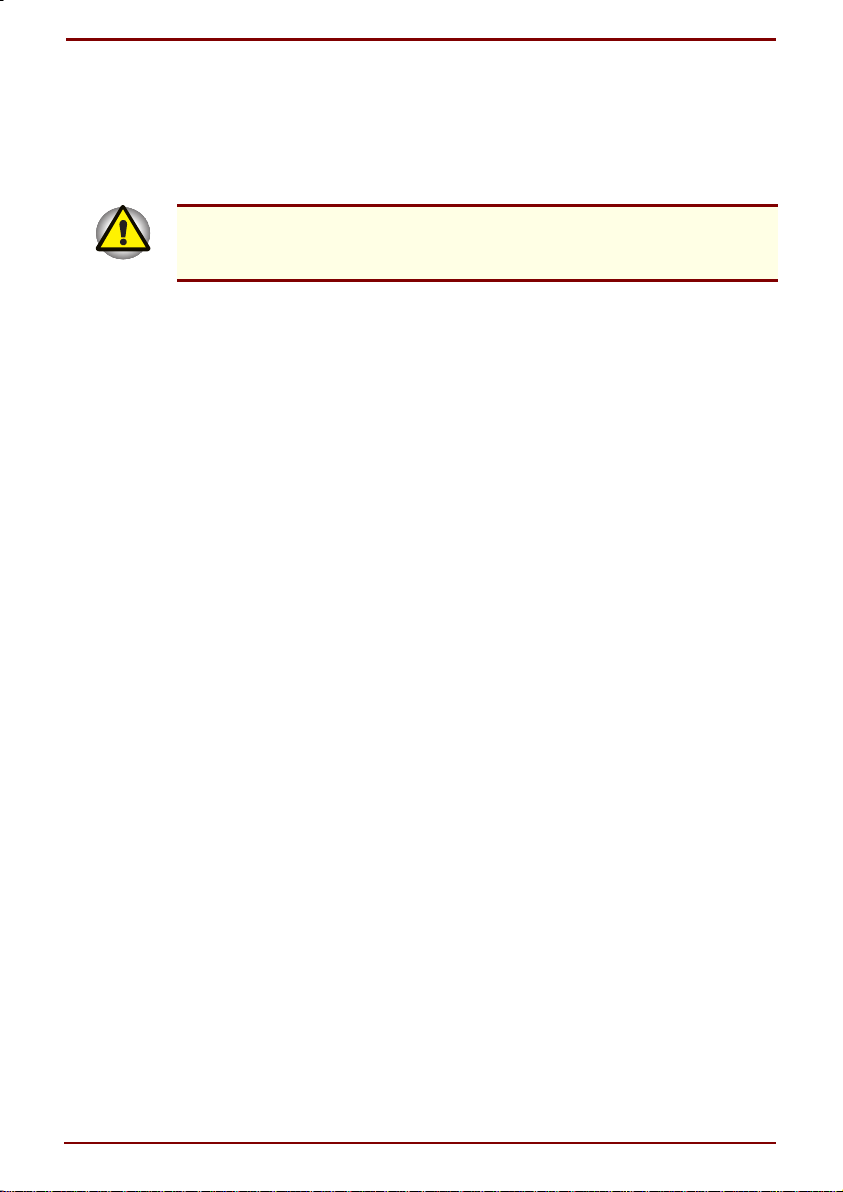
Desconexión de la disquetera para disquetes de 3 ½”
Una vez que termine de utilizar la disquetera, siga estos pasos para
desconectarla:
1. Espere a que se apague la luz del indicador para cerciorarse de que
ha concluido toda la actividad relacionada con el disquete.
Si desconecta la disquetera o apaga el ordenador mientras éste está
accediendo a la disquetera, podría perder datos o dañar el disquete o la
disquetera.
2. Extraiga el conector de la disquetera del puerto USB.
3. Cierre la cubierta del puerto USB.
Conservación de los disquetes
Manipule los disquetes con cuidado. Las siguientes precauciones
aumentan la vida útil de los disquetes y protegen los datos almacenados
en ellos:
1. Guarde los disquetes en el contenedor en que se entregaron para
protegerlos y mantenerlos limpios. Si un disquete está sucio, no utilice
líquidos limpiadores. Límpielo con un paño ligeramente humedecido.
2. No deslice la cubierta protectora de metal ni toque la superficie
magnética del disquete. Las huellas digitales pueden impedir que la
unidad de disco lea los datos del disquete.
3. Se pueden perder datos si los disquetes se doblan o se exponen a la
luz solar directa o a temperaturas extremas de calor o frío.
4. No coloque objetos pesados sobre los disquetes.
5. No coma, fume ni utilice goma de borrar cerca de los disquetes. La
entrada de partículas en la cubierta del disquete pueden dañar la
superficie magnética.
6. La energía magnética puede destruir los datos de los disquetes.
Mantenga los disquetes alejados de altavoces, aparatos de radio,
televisión y otras fuentes de campos magnéticos.
3-8 Para empezar Manual del usuario
Page 48

Encendido del ordenador
En este apartado se explica cómo encender el ordenador.
Antes de encender el ordenador, dele la vuelta verticalmente y anote el
número de Id. del producto de Windows 95, que figura en el Certificado de
autenticidad. Deberá introducir este número si selecciona el sistema
operativo Windows 95.
Una vez encendido el ordenador, no lo apague sin haber seleccionado un
sistema operativo y sin que dicho sistema operativo haya arrancado.
Consulte el apartado titulado Selección de un sistema operativo de este
capítulo.
1. Si está conectada la disquetera externa, asegúrese de que está vacía.
Si hay un disquete en su interior, pulse el botón de expulsión y retire el
disquete.
2. Deslice el bloqueo del interruptor de alimentación hacia la parte
posterior del ordenador para desbloquear el interruptor y,
seguidamente, pulse y mantenga pulsado el interruptor durante dos o
tres segundos.
Encendido del ordenador
Manual del usuario Para empezar 3-9
Page 49

Selección de un sistema operativo
En el disco duro del ordenador se encontrará instalado un juego de sistemas
operativos de entre dos juegos posibles: Windows 95 y Windows 98 o
Windows NT y 2000. Consulte el correspondiente apartado de los incluidos a
continuación para seleccionar un sistema operativo.
Una vez elegida una opción, el otro sistema operativo se borrará
definitivamente del sistema.
Windows 95/98
Al arrancar el ordenador por primera vez, la pantalla inicial del ordenador
es el menú de selección del sistema operativo. Seleccione un sistema
operativo y pulse Enter. Siga las instrucciones de cada pantalla. Una vez
elegidas las opciones deseadas, el sistema arrancará con el sistema
operativo elegido. Lea detenidamente la pantalla del Contrato de
licencia.
Si ha elegido Windows 95, lea también la información de la pantalla del
Certificado de autenticidad de Windows 95 . En dicha pantalla
se le solicita la introducción del Id. del producto Windows 95. Esta pantalla
no aparece en Windows 98.
Introduzca el Id de Windows 95 en la pantalla del Certificado de
autenticidad de Windows 95. El número de Id. de Windows 95 figura en el
precinto del Certificado de autenticidad en la parte inferior del ordenador.
Consta de 20 caracteres. La Clave de producto de Windows 98 consta de
25 caracteres. (No es preciso introducir la Clave de producto de
Windows 98.) Introduzca el número en la pantalla del Certificado de
autenticidad de Windows 95.
No olvide leer el Contrato de licencia detenidamente.
Windows NT/2000
Al encender el ordenador por primera vez, la pantalla inicial del ordenador
es la del menú de selección del sistema operativo. Seleccione un sistema
operativo y pulse Enter. Siga las instrucciones de cada pantalla. Una vez
elegidas las opciones deseadas, el sistema arrancará con el sistema
operativo elegido.
Lea detenidamente la pantalla del Contrato de licencia. Lea también
la información de la pantalla del Certificado de autenticidad de
Windows NT o la pantalla de Clave de producto de Windows 2000.
El Id. de producto de Windows NT y la Clave de producto de Windows 2000
figuran en la parte inferior del ordenador y en el paquete del manual.
No olvide leer el Contrato de licencia detenidamente.
3-10 Para empezar Manual del usuario
Page 50

Apagado del ordenador
Cuando termine de trabajar con el ordenador, siga estos pasos para
apagarlo.
1. Si ha introducido datos, guárdelos en el disco duro o en un disquete.
2. Asegúrese de que ha terminado toda la actividad en los discos y
extraiga el disquete.
Asegúrese de que el indicador de Disco está apagado. Si apaga el
ordenador mientras se accede a un disco, puede que pierda datos o dañe
el disco.
3. Si está utilizando Windows 95/NT, haga clic en Inicio, en Apagar el
sistema y luego en apagar el equipo? o suspender?. Si hace clic en
apagar el equipo?, aparecerá otro cuadro de diálogo que le permitirá
confirmar la opción elegida.
Si utiliza Windows 98/2000, haga clic en Inicio y luego en Apagar el
sistema. Desde el menú correspondiente, seleccione Apagar el
sistema o suspender?.
Apagar el sistema provoca la salida de todas las aplicaciones;
Suspender guarda la pantalla tal y como se muestra actualmente
para que pueda continuar trabajando en ella al volver a encender el
ordenador.
Es recomendable no utilizar el interruptor de alimentación para apagar el
ordenador.
4. Apague todos los dispositivos periféricos.
No encienda inmediatamente de nuevo el ordenador ni los dispositivos
periféricos. Espere unos instantes para permitir que se descarguen
totalmente todos los condensadores.
Reinicio del ordenador
En algunas circunstancias, deberá reiniciar el sistema. Por ejemplo, si:
Cambia determinados parámetros de configuración del ordenador.
Se produce un error y el ordenador deja de responder a los comandos
del teclado.
Existen cuatro formas de reiniciar el ordenador:
1. Seleccione Reiniciar del menú Salir del sistema de Windows del
botón Inicio.
2. Si el ordenador ya está encendido, pulse Ctrl + Alt + Del.
(Sólo Windows 95/98).
3. Si tiene problemas con una aplicación de software y el ordenador no
acepta la entrada del teclado, pulse el botón de reinicio.
4. Apague el ordenador, espere unos 10 o 15 segundos y, seguidamente,
vuelva a encenderlo pulsando el interruptor de alimentación. (Este
método sólo funciona cuando el ordenador está en el modo Boot o de
inicialización.)
Manual del usuario Para empezar 3-11
Page 51

Restauración del software preinstalado a partir del
CD-ROM de recuperación o el CD-ROM Tools & Utilities
(herramientas y utilidades)
Si resultaran dañados los archivos preinstalados, utilice el CD-ROM de
recuperación para restaurarlos. Para restaurar el sistema operativo y todo
el software preinstalado, siga estos pasos.
Al volver a instalar el sistema operativo Windows, el disco duro se
reformateará y se perderán todos los datos.
Para restaurar el sistema operativo y todo el software preinstalado, deberá
utilizar una unidad de CD-ROM externa opcional o un Adaptador de E/S
multimedia.
Consulte el archivo Readme.txt del disquete y copie los controladores
necesarios al disquete de arranque para recuperación.
1. Conecte el ordenador a una unidad de CD-ROM opcional.
2. Introduzca el disquete de arranque para recuperación en la disquetera.
3. Encienda la unidad de CD-ROM e introduzca en ella el CD-ROM de
recuperación.
4. Encienda el ordenador.
5. Siga las instrucciones que aparecen en pantalla.
Restauración de las utilidades y los controladores de Toshiba
Si Windows funciona correctamente, podrá restaurar los controladores y
las aplicaciones de forma independiente. Consulte el folleto incluido en la
caja del CD-ROM Tools & Utilities (herramientas y utilidades) para obtener
instrucciones de cómo reinstalar las utilidades y los controladores de
Toshiba.
3-12 Para empezar Manual del usuario
Page 52

Capítulo 4
Principios básicos de utilización
En este Capítulo se proporciona información sobre las operaciones básicas
del ordenador, entre otras, el uso de AccuPoint II, del micrófono, del módem,
del Adaptador de E/S y del Adaptador de E/S con adaptador Ethernet,
consejos sobre cuidados del ordenador e información sobre reducción del
calor.
Utilización de AccuPoint II
Para utilizar el dispositivo AccuPoint II, sencillamente empújelo con el
dedo en la dirección deseada para desplazar e puntero de pantalla.
ACCUPOINT II
BOTONES DE DESPLAZAMIENTO
DE ACCUPOINT II
BOTONES DE CONTROL
DE ACCUPOINT II
AccuPoint II y sus botones de control
Los dos botones grandes situados por debajo del teclado se utilizan como
los botones de un ratón. Pulse un botón para seleccionar un elemento del
menú o para manipular texto o gráficos designados por el puntero. Los
botones más pequeños pueden emplearse para desplazar ventanas.
Manual del usuario Principios básicos de utilización 4-1
Page 53

Precauciones con AccuPoint II
Algunas circunstancias pueden afectar al puntero de pantalla al utilizar
AccuPoint II. Por ejemplo, el puntero puede desplazarse en dirección
contraria a la de AccuPoint II o puede aparecer un mensaje de error:
Si toca el dispositivo AccuPoint II durante el encendido.
Si aplica una presión suave pero continua a AccuPoint II durante el
encendido.
Si se produce un cambio de temperatura repentino.
Si aplica una presión fuerte al dispositivo AccuPoint II.
Si aparece un mensaje de error, reinicie el ordenador. Si no aparece
ningún mensaje de error, espere unos instantes hasta que se pare el
puntero y continúe utilizándolo normalmente.
Sustitución de la tapa
La tapa de AccuPoint II se desgasta con el tiempo y debe sustituirse
después de un uso prolongado. Con el ordenador se entregan dos tapas
de repuesto para AccuPoint II.
1. Para retirar la tapa del AccuPoint II, sujete la tapa firmemente y tire
hacia arriba.
TAPA DE ACCUPOINT II
EJE
Extracción de la tapa de AccuPoint II
2. Coloque la una nueva tapa en el eje y presiónela hacia abajo.
El eje es cuadrado, de modo que debe alinear el orificio cuadrado de la
4-2 Principios básicos de utilización Manual del usuario
tapa con el eje.
Page 54

Utilización del micrófono
El ordenador lleva incorporado un micrófono que puede utilizarse para
grabar sonidos mono en las aplicaciones. También puede emplearse para
emitir comandos de voz a las aplicaciones compatibles con este tipo de
funciones.
Dado que el ordenador incluye un micrófono y un altavoz incorporados, es
posible que en ciertas situaciones se produzca “acoplamiento”. El
acoplamiento se produce cuando el sonido del altavoz se convierte en el
sonido percibido por el micrófono que, a su vez, vuelve a amplificarse a
través del altavoz, sonido éste que vuelve a percibirse a través del
micrófono.
El acoplamiento se produce de manera repetitiva y provoca un ruido muy
agudo y de gran volumen. Se trata de un fenómeno muy común en los
sistemas de sonido cuando la entrada del micrófono se convierte en salida
del altavoz y el volumen de este último es demasiado elevado o se
encuentra muy cerca del micrófono.
Puede controlar el acoplamiento mediante el ajuste del volumen del
altavoz o a través de la función Silencio.
Para ajustar el volumen o activar Silencio, haga clic en el botón Inicio,
señale a Programas, señale a Accesorios, señale a Multimedia y
haga clic en Control de volumen. En el panel Control de volumen,
podrá utilizar las barras de deslizamiento para ajustar el nivel de volumen
o hacer clic en Silencio, situado en la parte inferior del panel.
Utilización del módem interno
Si ha adquirido un modelo de ordenador con módem interno preinstalado,
consulte este apartado para obtener las instrucciones necesarias para
conectar el módem. Consulte los archivos de la ayuda en línea para el
módem interno para obtener más información sobre el funcionamiento del
módem y del software del módem.
Selección del país
Antes de conectar el módem, seleccione el país desde el que va a utilizar
el módem. Siga estos pasos.
1. Haga clic en Inicio.
2. Señale a Programas.
3. Señale a Módem interno Toshiba.
4. Haga clic en Utilidad de selección de país y siga las instrucciones
que aparecen en pantalla.
Si utiliza el ordenador en Japón, los requisitos técnicos de la Ley
Manual del usuario Principios básicos de utilización 4-3
empresarial de telecomunicaciones exige que se seleccione el modo de
país correspondiente a Japón. Es ilegal utilizar el módem en Japón con
otra selección de país.
Page 55

Conexión
Para conectar el cable del módem interno, siga estos pasos.
En caso de tormenta con aparato eléctrico, desconecte el cable del
módem del conector telefónico (roseta).
Cuando utilice el módem Toshiba, conecte el ordenador a tierra. Conecte
un cable de conexión a tierra al tornillo situado junto al conector del
módem y conecte el cable a un objeto que resulte adecuado como toma
de tierra.
1. Conecte un extremo del cable modular al conector hembra del módem.
2. Conecte el otro extremo del cable modular al conector telefónico
(roseta).
Conexión del módem interno
Desconexión
Para desconectar el cable del módem interno, siga estos pasos.
1. Apriete la palanca que presenta el conector del lado de la roseta y tire
del conector.
2. Desconecte el cable del ordenador de la misma forma.
4-4 Principios básicos de utilización Manual del usuario
Page 56

Dispositivos de ampliación
Junto al ordenador se suministra como parte del equipo de serie un
Adaptador de E/S (3410CT) o un Adaptador de E/S con adaptador
Ethernet (3440CT).
Adaptador de E/S
El Adaptador de E/S permite la conexión de un monitor externo, de
dispositivos paralelos y serie y de un ratón o un teclado PS/2. También
proporciona un puerto USB que puede utilizarse conjuntamente con el
puerto USB del ordenador.
En este apartado se describe cómo conectar el Adaptador de E/S al
ordenador.
Resulta físicamente posible cambiar la posición del cable en el conector
del Adaptador de E/S. Sin embargo, deberá mantener el cable en la
posición en la que se encuentra. No la cambie.
Conexión del Adaptador de E/S
Para conectar el Adaptador de E/S, siga estos pasos.
1. Apriete los pestillos situados a ambos lados del conector.
2. Introduzca el conector en el correspondiente conector del ordenador.
Presione de manera uniforme para evitar dañar el conector.
Alineación de los conectores
Manual del usuario Principios básicos de utilización 4-5
Page 57

Desconexión del Adaptador de E/S
Para desconectar el Adaptador de E/S, siga estos pasos.
1. Apriete los pestillos situados a ambos lados del conector.
2. Tire del conector para extraerlo del conector del ordenador.
3. Sujete el cable del conector con las presas que presenta el Adaptador
de E/S.
Sujeción del conector del Adaptador de E/S
Adaptador de E/S con adaptador Ethernet
El Adaptador de E/S con adaptador Ethernet permite la conexión a una
red LAN, además de la conexión de un monitor externo, de dispositivos
paralelos y serie y de un ratón o teclado PS/2. También proporciona un
conector para línea de salida de audio y un puerto USB que puede
utilizarse conjuntamente con el puerto USB del ordenador.
Conexión al ordenador
En este apartado se describe cómo conectar/desconectar el Adaptador de
E/S con adaptador Ethernet del ordenador.
No utilice el cable de conexión para conectar dos ordenadores o dos
dispositivos de ampliación.
Conexión
Para conectar el Adaptador de E/S con adaptador Ethernet, siga estos pasos.
1. Apriete los pestillos situados a ambos lados del conector del cable.
2. Introduzca el conector en el Adaptador de E/S con adaptador Ethernet.
Presione de manera uniforme para evitar dañar el conector.
Conexión del Adaptador de E/S con adaptador Ethernet
3. De la misma forma, introduzca el otro conector del cable en el
ordenador.
4-6 Principios básicos de utilización Manual del usuario
Page 58

Desconexión
Si utiliza el desacoplamiento en caliente con el Adaptador de E/S con
adaptador Ethernet, asegúrese de que selecciona Expulsar PC del menú
Inicio. Espere a que termine la secuencia de expulsión antes de
desconectar el dispositivo.
Para desconectar el Adaptador de E/S con adaptador Ethernet, siga estos
pasos.
1. Apriete los pestillos situados a ambos lados del conector del cable.
2. Tire del conector para extraerlo del Adaptador de E/S con adaptador
Ethernet.
3. De la misma forma, extraiga el otro conector del cable del ordenador.
Conexión a una LAN
En este apartado se describe cómo conectar un Adaptador de E/S con
adaptador Ethernet a una LAN.
El ordenador debe estar configurado correctamente antes de conectarlo a
una LAN. Si inicia una sesión en una LAN con la configuración
predeterminada del ordenador, podría provocar problemas de
funcionamiento en la LAN. Consulte al administrador de la LAN los
procedimientos de configuración adecuados.
Si utiliza una LAN Fast Ethernet (100 megabits por segundo,
100BASE-TX), asegúrese de que conecta mediante un cable CAT5. No
podrá utilizar un cable CAT3.
Si utiliza una LAN Ethernet (10 megabits por segundo, 10BASE-T), podrá
establecer la conexión mediante un cable CAT5 o CAT3.
Manual del usuario Principios básicos de utilización 4-7
Page 59

Conexión del cable de la LAN
Para conectar el cable de la LAN, siga estos pasos.
1. Apague el ordenador y todos los dispositivos periféricos conectados al
ordenador.
2. Active el interruptor de activación/desactivación de LAN.
3. Conecte un extremo del cable al conector hembra del Adaptador de
E/S con adaptador Ethernet. Presione con suavidad hasta que oiga un
“clic” que indica que la conexión se ha establecido correctamente.
Conexión a una LAN
4. Conecte el otro extremo del cable a un conector del concentrador de la
LAN. Consulte al administrador de la LAN antes de conectar con un
concentrador.
Cuando el Adaptador de E/S con adaptador Ethernet accede a los datos
de la LAN, se ilumina el LED amarillo del conector de la LAN. Si el
Adaptador de E/S con adaptador Ethernet está conectado al concentrador
de una LAN pero no está accediendo a los datos, se ilumina el LED verde
del conector de la LAN.
VERDE AMARILLO
LED del conector de la LAN
Desconexión del cable de la LAN
Asegúrese de que el LED amarillo está apagado antes de desconectar de
4-8 Principios básicos de utilización Manual del usuario
la LAN.
Para desconectar el cable de la LAN, siga estos pasos.
1. Apriete la palanca que presenta el conector del Adaptador de E/S con
adaptador Ethernet y extraiga el conector.
2. Desconecte el cable del concentrador de la LAN de la misma forma.
Consulte al administrador de la LAN antes de desconectar de un
concentrador.
Page 60

Conexión del adaptador de CA
Existen dos conectores para adaptadores de CA. El adaptador de CA
suministrado con el ordenador se ajusta en el conector cuadrado. No
obstante, también puede utilizar otros modelos de adaptadores de CA de
Toshiba que se ajustan al conector redondo. Una cubierta de plástico
cubrirá uno u otro conector.
No conecte dos adaptadores de CA al mismo tiempo.
Conexión del adaptador de CA (modelo suministrado con el ordenador)
Conexión del adaptador de CA (modelo no suministrado)
Manual del usuario Principios básicos de utilización 4-9
Page 61

Controlador de LAN
Este controlador se encuentra preinstalado en los ordenadores 3440CT y
3480CT para permitir su conexión a una LAN cuando están conectados a
un Adaptador de E/S con adaptador Ethernet.
Es posible especificar los siguientes parámetros para optimizar el
rendimiento del ordenador en la LAN. Puede utilizar la configuración
predeterminada, aunque es posible que tenga que definir el modo dúplex y
la velocidad para que coincidan con las características del concentrador
de la LAN.
Siga este procedimiento para cambiar los parámetros de la LAN. Extreme
los cuidados al realizar estos cambios.
1. Abra el Panel de control.
2. Haga doble clic en el icono Red.
3. En el cuadro de lista Componentes de red, seleccione el adaptador de
LAN.
4. Haga clic en el botón Avanzadas.
5. Configure el Modo dúplex con el valor Auto Duplex (valor
predeterminado), Full Duplex o Half Duplex.
Auto Duplex: Reconoce automáticamente una interconexión de dúplex
completo y la utiliza siempre que es posible.
Full Duplex: Es posible enviar y recibir paquetes simultáneamente.
Half Duplex: No es posible enviar y recibir paquetes
simultáneamente.
Si define el modo dúplex con el valor full duplex (dúplex completo) o half
duplex (semidúplex), deberá configurar la velocidad con el valor 100 Mb/s
o 10 Mb/s.
6. Configure la velocidad con el valor Automatic (predeterminado),
100 Mb/sec o 10 Mb/sec.
Automatic: Adapta la velocidad a la conexión existente.
100 Mb/sec. o 10 Mb/sec.: Si conecta otro adaptador empleando
cables cruzados, deberá definir la velocidad como 100 Mb/sec. o
10 Mb/sec.
Utilice la configuración predeterminada del controlador para los demás
parámetros.
4-10 Principios básicos de utilización Manual del usuario
Page 62

Limpieza del ordenador
Para garantizar una vida duradera, sin problemas de funcionamiento,
mantenga el ordenador libre de polvo y tenga cuidado con el uso de
líquidos cerca del ordenador.
Evite derramar líquidos sobre el ordenador. Si el ordenador se moja,
apáguelo inmediatamente y deje que se seque por completo antes de
volver a encenderlo.
Limpie el ordenador utilizando un paño ligeramente humedecido
(con agua). Puede utilizar un líquido limpia-cristales para la pantalla.
Humedezca ligeramente un paño limpio y suave y limpie la pantalla
con cuidado.
Nunca pulverice directamente sobre el ordenador ni derrame líquidos
sobre el mismo. Nunca utilice sustancias químicas o abrasivas para
limpiar el ordenador.
Transporte del ordenador
El ordenador está diseñado para un funcionamiento duradero. Sin
embargo, se aconseja tomar algunas precauciones durante el
desplazamiento para que funcione sin problemas.
Asegúrese de que haya terminado toda actividad de discos antes de
desplazar el ordenador. Verifique el indicador de Disco en el
ordenador y los indicadores de las unidades de disco externas.
Desconecte el adaptador de CA y cualquier otro periférico conectado
antes de transportar el ordenador.
Apague el ordenador.
Cierre la pantalla. No sujete el ordenador por el panel de visualización
ni por la parte posterior (donde se encuentran los puertos de interfaz).
Cierre las cubiertas de todos los puertos.
Coloque el bloqueo del interruptor de alimentación en la posición de
bloqueo.
Utilice el maletín de transporte para desplazar el ordenador.
Manual del usuario Principios básicos de utilización 4-11
Page 63

Reducción del calor
Para evitar que se recaliente la CPU, el procesador incluye un detector
interno de temperatura que activa un ventilador de refrigeración o reduce
la velocidad de funcionamiento de la CPU.
Puede utilizar las Ampliaciones de combinaciones de energía de Toshiba
o el programa TSETUP para seleccionar uno de los dos métodos de
refrigeración de la CPU.
Rendimiento Se activa el ventilador en primer lugar y, si es preciso, se
reduce la velocidad de procesamiento de la CPU.
Silencio Reduce la velocidad de procesamiento de la CPU en primer
lugar y, si es preciso, activa el ventilador.
Si la temperatura alcanza un nivel determinado, se activa el ventilador o
se reduce la velocidad de funcionamiento de la CPU. Cuando la
temperatura de la CPU cae a un rango considerado normal, el ventilador
se desactiva o la velocidad de la CPU vuelve a ser normal.
Si la CPU se recalienta con cualquiera de los valores, el sistema entra en
modo Resume (reanudación) y se apaga automáticamente.
4-12 Principios básicos de utilización Manual del usuario
Page 64

Capítulo 5
El teclado
Todas las disposiciones de teclado del ordenador son compatibles con un
teclado ampliado de 101/102 teclas. Al pulsar algunas teclas combinadas,
se pueden ejecutar en el ordenador todas las funciones del teclado de
101/102 teclas.
La cantidad de teclas del teclado depende de la disposición del teclado para
el país al que está configurado el ordenador. Se encuentran disponibles
teclados para varios idiomas.
Existen cinco tipos de teclas: las teclas equivalentes a las de una máquina
de escribir, el teclado numérico superpuesto, las teclas de función, las
teclas programadas y las teclas de control del cursor. Las teclas
equivalentes a las de una máquina de escribir y las del teclado numérico
superpuesto son grises. Las otras teclas son de color gris oscuro.
Teclas equivalentes a las de una máquina de escribir
Las teclas equivalentes a las una máquina de escribir estándar, generan
letras mayúsculas y minúsculas, números, signos de puntuación y
símbolos especiales que aparecen en la pantalla.
Sin embargo, existen algunas diferencias entre la utilización de una
máquina de escribir y el teclado de un ordenador:
Las letras y los números creados en un ordenador varían en la anchura.
Los espacios, que se crean con un "carácter de espacio", también pueden
variar dependiendo de la justificación de la línea y otros factores.
La ele minúscula (l) y el número uno (1) no son intercambiables en el
ordenador como lo son en la máquina de escribir.
La o mayúscula (O) y el cero (0) no son intercambiables.
La tecla de función Caps Lock, bloqueo de mayúsculas, bloquea sólo
los caracteres alfabéticos en mayúsculas mientras que en una
máquina de escribir coloca todas las teclas en la posición inversa.
Las teclas Shift, Tab y BkSp (tecla de retroceso) realizan la misma
función que en una máquina de escribir pero también tienen funciones
especiales en el ordenador.
Manual del usuario El teclado 5-1
Page 65

Las teclas de función F1…F12
Las teclas de función, que no deben confundirse con Fn, son las doce
teclas que se encuentran en la parte superior del teclado. Aunque estas
teclas son de color gris oscuro, funcionan de forma diferente a las otras
teclas de color gris oscuro.
F1 F2 F3 F4 F5 F6 F7 F8 F9 F10
F11 F12
Las teclas F1 a F12 se denominan teclas de función porque cuando se pulsan
ejecutan funciones programadas. Utilizadas en combinación con la tecla Fn,
las teclas marcadas con un icono, ejecutan funciones específicas en el
ordenador. Consulte el apartado Teclas programadas: combinaciones con
la tecla Fn de este capítulo. La función que ejecuta cada tecla individual
depende del software que esté utilizando.
Teclas programadas: combinaciones con la tecla Alt Gr
Alt Gr
La tecla Alt Gr, situada a la derecha de la barra espaciadora, se utiliza en
combinación con otras teclas para crear caracteres acentuados o
especiales (#,@,|, etc.). Observe que algunas de las teclas presentan tres
símbolos (no deben confundirse con las letras azules o blancas situadas
en el lateral de algunas teclas). Para generar el tercer símbolo, mantenga
pulsada la tecla Alt Gr y pulse la tecla del símbolo que desea crear. Dado
que la tecla Alt Gr no se incluye en el teclado norteamericano, esta tecla
no podrá utilizarse si hay instalado un controlador de teclado para
Norteamérica en MS-DOS o Windows.
El símbolo del euro
Puede generar el símbolo del euro pulsando Alt Gr +e (Alt Gr + 5, Alt Gr
+ 4 o Alt Gr + u en algunos teclados). Windows 98 cuenta con soporte
nativo para el símbolo del euro. En el caso de Windows 95 y NT, sólo las
fuentes Arial, Times New Roman y Courier New disponen del símbolo
del euro. Consulte las páginas web de Microsoft para obtener información
sobre nuevas actualizaciones y programas de corrección.
Es posible que tenga que actualizar las fuentes en la impresora para
5-2 El teclado Manual del usuario
conseguir imprimir correctamente el símbolo del euro.
Page 66

Teclas programadas: combinaciones con la tecla Fn
La tecla Fn (función) es exclusiva de los ordenadores de Toshiba y se
utiliza en combinación con otras teclas para formar teclas programadas.
Las teclas programadas son combinaciones de teclas que activan,
desactivan o configuran funciones específicas.
Algunos programas pueden desactivar o interferir con las funciones de las
teclas programadas. Los parámetros de las teclas programadas no se
restauran con la función Resume (Reanudación).
Emulación de teclas en un teclado ampliado
Disposición de un teclado ampliado de 101 teclas
El teclado está diseñado para proporcionar todas las funciones del teclado
ampliado de 101 teclas que se muestra en la figura anterior. El teclado
ampliado de 101 teclas tiene un teclado numérico y una tecla Scroll Lock
(bloqueo de desplazamiento). También tiene teclas adicionales de Enter,
Ctrl y Alt a la derecha del teclado principal. Debido a que el teclado es
más pequeño y tiene menos teclas, algunas de las funciones del teclado
ampliado se deben simular utilizando dos teclas en lugar de una como en
un teclado más grande.
El software puede requerir la utilización de teclas que el teclado no tiene.
Si pulsa la tecla Fn y una de las siguientes teclas, emulará las funciones
del teclado ampliado.
Fn
F10
+
Fn
F11
+
Pulse Fn + F10 o Fn + F11 para acceder al teclado numérico integrado.
Cuando se activa, las teclas de color gris con marcas blancas en el borde
inferior se convierten en las teclas del teclado numérico (Fn + F11) o de
control del cursor (Fn + F10). Consulte el apartado Teclado numérico
superpuesto de este capítulo para más información sobre el
funcionamiento de estas teclas. El valor por defecto durante la activación
para ambas es desactivado.
Manual del usuario El teclado 5-3
Page 67

Fn
F12
+
Pulse Fn + F12 (ScrLock) para bloquear el cursor en una determinada
línea. El valor predeterminado durante la activación es desactivado.
Fn
Enter
+
Pulse Fn + Enter para emular la tecla Enter del teclado numérico del
teclado ampliado.
Fn
Ctrl
+
Pulse Fn + Ctrl para simular la tecla Ctrl derecha del teclado ampliado.
Fn
Alt
+
Pulse Fn + Alt para simular la tecla Alt derecha del teclado ampliado.
Teclas directas
Las teclas directas (Fn + una tecla de función o del cursor) permiten
activar o desactivar ciertas funciones del ordenador.
Fn
Brillo de la pantalla: Pulse Fn + Esc en el entorno Windows 98 para
cambiar el menú de Brillo de la pantalla. Cuando pulse estas teclas
directas, aparecerá la configuración actual en una ventana. Estas teclas
directas sólo funcionan en Windows 98. También puede cambiar esta
configuración a través del elemento Brillo del monitor de la ventana Modo
de ahorro de energía en Ahorro de energía.
Esc
+
En Windows 95/NT, utilice la ventana Apagado automático de pantalla de
la utilidad Ahorro de energía en Windows 95/NT para configurar el nivel de
brillo de la pantalla. En Windows 2000, utilice la ventana Modo de ahorro
de energía de la utilidad Ahorro de energía para definir el brillo del
monitor.
Fn
F1
+
Seguridad instantánea: Pulse Fn + F1 para bloquear el teclado y la
pantalla para impedir el acceso no autorizado. Asimismo, el tiempo para
desactivación automática del disco duro se establece en un minuto. Para
restaurar los valores originales y la pantalla, introduzca la palabra clave. Si
no hay ninguna definida, pulse Enter o F1.
5-4 El teclado Manual del usuario
Page 68

Fn
F2
+
Modo de ahorro de batería: Al pulsar Fn + F2, cambia el modo de ahorro
de batería.
Si pulsa Fn + F2 en el entorno Windows 95/NT, aparecerá un panel de
iconos en el que se mostrará el parámetro actual. Si pulsa Fn + F2 en el
entorno Windows 98/2000, aparecerá el Modo de ahorro de energía.
Cuando pulse estas teclas directas, aparecerá la configuración actual en
una ventana. También puede cambiar esta configuración a través del
elemento Enchufado a la red eléctrica o Alimentado mediante baterías de
la ventana Propiedades de ahorro de energía de Ahorro de energía.
Fn
F3
+
Modo de activación: Pulse Fn + F3 para cambiar el modo de activación. Al
pulsar estas teclas directas, aparecerá la configuración actual en una
ventana. Si utiliza Windows 95/NT, podrá utilizar la ventana Sistema de
Configuración del modo de alimentación en Ahorro de energía. En el entorno
Windows 98/2000, utilice la función Al pulsar el botón de alimentación de la
ventana Modo de alimentación del sistema en Ahorro de energía. En
Windows 98/2000, esta función cambia el modo de activación sólo cuando
se enciende el ordenador pulsando el botón de alimentación.
Fn
F4
+
Volumen de la alarma: Pulse Fn + F4 para ajustar el volumen de la alarma
en bajo, medio, alto o desactivado. La primera vez que pulse Fn + F4 se
desactiva el volumen. Mantenga pulsada la tecla Fn y pulse F4 de nuevo para
cambiar el valor. Se escuchará un sonido que indica el volumen actual de la
alarma. El volumen en el momento del encendido depende del último valor
definido.
Fn
F5
+
Selección de pantalla: si pulsa Fn + F5, cambia la pantalla activa. Como
se indica en la siguiente tabla, los cambios dependen del tipo de monitor
del ordenador, de los valores definidos actualmente y de si tiene
conectado un monitor externo.
LCD only ÖÖÖÖ LCD/CRT ÖÖÖÖ CRT only ÖÖÖÖ (de nuevo LCD only)
Emulación de la tecla Fn en un teclado externo
La tecla Fn sólo se encuentra disponible en los teclados de Toshiba. Si
utiliza un teclado externo conectado al ordenador, puede ejecutar las
combinaciones de la tecla Fn emulando la tecla Fn. Por ejemplo, puede
mantener pulsadas las teclas Shift + Ctrl a la izquierda y pulsar F3 para
cambiar el modo de activación.
Manual del usuario El teclado 5-5
Page 69

Teclas especiales para Windows 95/98/NT/2000
El ordenador incluye dos teclas que tienen funciones especiales en
Windows 95/98/NT/2000: una de ellas activa el menú Inicio y la otra tiene
la misma función que el botón secundario del ratón.
Esta tecla activa el menú Inicio de Windows 95/98/NT/2000.
Esta tecla tiene la misma función que el botón secundario del ratón.
Teclado numérico superpuesto
El teclado carece de teclado numérico independiente, pero el teclado
numérico superpuesto funciona como tal.
Las teclas del centro del teclado con letras de color blanco forman el
teclado numérico superpuesto. La superposición proporciona las mismas
funciones que el teclado numérico en el teclado ampliado de
101/102 teclas que se ilustra en la siguiente figura.
Activación de la superposición
La superposición del teclado numérico se puede utilizar para escribir
números o para el control de la página o del cursor.
El modo de superposición actual no se indica. Compruebe el modo
pulsando una tecla del teclado superpuesto y, si es preciso, cambie el
modo como se describe a continuación.
Modo de flechas
Para activar el modo de flechas, pulse Fn + F10. Puede utilizar el control
de página o de cursor usando las teclas que se muestran en la siguiente
ilustración. Pulse Fn + F10 de nuevo para desactivar la superposición.
5-6 El teclado Manual del usuario
Page 70

Modo numérico
Para activar el modo numérico, pulse Fn + F11. Puede introducir datos
numéricos mediante las teclas que se muestran en la siguiente ilustración.
Pulse Fn + F11 de nuevo para desactivar la superposición.
El teclado numérico superpuesto
Uso temporal del teclado normal (superposición activada)
Mientras que utiliza la superposición, puede acceder temporalmente al
teclado normal sin desactivar la superposición:
1. Mantenga pulsada la tecla Fn y pulse cualquier otra tecla. Todas las
teclas funcionan como si la superposición estuviera desactivada.
2. Escriba los caracteres en mayúscula manteniendo pulsadas la tecla
Fn + Shift y pulsando cualquier tecla de carácter.
3. Suelte la tecla Fn para continuar utilizando el teclado superpuesto.
Uso temporal del teclado superpuesto
(superposición desactivada)
Mientras que utiliza el teclado normal, puede utilizar de forma temporal el
teclado numérico superpuesto sin activarlo:
1. Mantenga pulsada la tecla Fn.
2. Suelte la tecla Fn para que el teclado vuelva a su funcionamiento
normal.
Manual del usuario El teclado 5-7
Page 71

Cambio de modos temporal
Si el ordenador se encuentra en Modo numérico, puede conmutar
temporalmente al Modo de flechas pulsando una tecla Shift.
Si el ordenador se encuentra en Modo de flechas, puede conmutar
temporalmente al Modo numérico pulsando una tecla Shift.
Generación de caracteres ASCII
No todos los caracteres ASCII se pueden generar utilizando el
funcionamiento normal del teclado. Pero puede generar estos caracteres
utilizando los códigos ASCII.
Con la superposición activada:
1. Mantenga pulsada la tecla Alt.
2. Mediante las teclas de superposición, escriba el código ASCII.
3. Suelte la tecla Alt y aparecerá el código ASCII en la pantalla.
Con la superposición desactivada:
1. Mantenga pulsadas las teclas Alt + Fn.
2. Mediante las teclas de superposición, escriba el código ASCII.
3. Suelte las teclas Alt + Fn y aparecerá el código ASCII en la pantalla.
5-8 El teclado Manual del usuario
Page 72

Capítulo 6
Alimentación y modos de activación
El ordenador dispone de los siguientes recursos de alimentación: el
adaptador de CA y las baterías internas. En este Capítulo se describe la
utilización más eficaz de estos recursos, incluida la carga y el cambio de
las baterías, consejos para el ahorro energético de la batería y los modos
de activación.
Estados de alimentación
La capacidad operativa del ordenador y el estado de carga de la batería
se ven afectados por las condiciones de alimentación: si se ha conectado
un adaptador de CA, si se ha instalado una batería y, en tal caso, qué
nivel de carga tiene.
Tabla 6-1 Estados de alimentación
Encendido Apagado
Adaptador de
CA
conectado
Manual del usuario Alimentación y modos de activación 6-1
Batería totalmente
cargada
Batería
parcialmente
cargada o sin carga
Sin batería
instalada
• Funciona
• Carga lenta
• LED: Batería verde
DC IN verde
• Funciona
• Carga rápida
• LED: Batería naranja
DC IN verde
• Funciona
• No se carga
• LED: Batería apagado
DC IN verde
(sin funcionamiento)
• Carga lenta
• LED: Batería verde
DC IN verde
• Carga rápida
• LED: Batería naranja
DC IN verde
• No se carga
• LED: Batería apagado
DC IN verde
Page 73

Encendido Apagado
Adaptador de
CA no
conectado
Carga de batería
por encima del
punto de activación
de batería baja
Carga de batería
por debajo del
punto de activación
de batería
Carga de la batería
agotada
Batería no instalada • No funciona
• Funciona
• LED: Batería apagado
• Funciona
• Suena una alarma
• LED: Batería naranja
El ordenador entra en modo
Resume (Reanudación) y se
apaga
• LED: Batería apagado
Indicadores de alimentación
Como se ilustra en la tabla anterior, los indicadores de Batería y DC IN
(entrada de CC) avisan del estado de carga de la batería y de la
capacidad de funcionamiento del ordenador.
Indicador de batería
Los siguientes indicadores luminosos indican el estado de la batería:
(sin funcionamiento)
—
DC IN apagado
—
intermitente
DC IN apagado
—
—
DC IN apagado
Naranja intermitente La carga de la batería está baja. Se debe
conectar el adaptador de CA para recargar la
batería.
Naranja Indica que el adaptador de CA está conectado y
cargando la batería.
Verde Indica que está conectado el adaptador de CA y
que la batería está totalmente cargada.
Apagado En cualquier otro caso, el indicador no se
ilumina.
Si la batería se recalienta mientras se está cargando, dejará de cargarse y
se apagará el indicador de la batería. Cuando la temperatura de la batería
vuelva a ser normal, continuará cargándose. Esto ocurre
independientemente de si el ordenador está encendido o apagado.
6-2 Alimentación y modos de activación Manual del usuario
Page 74

Indicador DC IN
Verifique el indicador DC IN para determinar el estado de la alimentación
con el adaptador de CA conectado:
Verde Indica que está conectado el adaptador de CA y
proporcionando una correcta alimentación al
ordenador.
Naranja intermitente Indica un problema con la fuente de alimentación
o un problema de recalentamiento de la CPU.
Intente enchufar el adaptador de CA en otro
zócalo. Si el indicador aún parpadea, es posible
que exista un problema con el conversor interno
o que la temperatura interna sea muy elevada.
Deje que el ordenador se enfríe a la temperatura
ambiente. Si aún así no funciona
adecuadamente, póngase en contacto con su
distribuidor.
Apagado En cualquier otro caso, el indicador no se
ilumina.
Indicador de alimentación
Compruebe el indicador de Alimentación para averiguar el estado de
alimentación:
Verde Indica que se está suministrando corriente al
ordenador y que éste está encendido.
Naranja intermitente Indica que se apagó el ordenador en el modo
Resume (Reanudación, Suspender). El indicador
se iluminará durante un segundo y se apagará
durante dos segundos.
El modo Resume se denomina Suspender en Windows 95/NT/98/2000.
Manual del usuario Alimentación y modos de activación 6-3
Las funciones son esencialmente las mismas.
Apagado En cualquier otra situación, el indicador no se
ilumina.
Page 75

Tipos de baterías
El ordenador incluye dos tipos de baterías:
Batería
Batería del reloj de tiempo real (RTC)
Batería de alta capacidad opcional (descrita en el Capítulo 8,
Dispositivos opcionales)
Batería
Cuando el cable de alimentación de CA no está conectado, la principal
fuente de alimentación del ordenador es una batería de iones de litio
extraíble, denominada en este manual sencillamente como la batería.
Puede adquirir baterías adicionales para utilizar el ordenador durante más
tiempo alejado de una fuente de alimentación de CA.
La batería recarga la batería RTC y mantiene el estado del ordenador
cuando se activa el modo Resume.
Batería del reloj de tiempo real (RTC)
Esta batería proporciona la alimentación para el reloj de tiempo real y el
calendario internos. También mantiene la configuración del sistema.
Si la batería RTC se descarga completamente, el sistema pierde esta
información y el reloj de tiempo real y el calendario dejan de funcionar.
Aparece el siguiente mensaje cuando enciende el ordenador:
*** Bad RTC battery ***
Check system. Then press [F1] key . . . . .
La batería RTC del ordenador es de hidruro metálico de níquel (NiMH) y
6-4 Alimentación y modos de activación Manual del usuario
solamente su distribuidor o representante de Toshiba debe reemplazarla.
La batería puede explotar si no se reemplaza, utiliza, manipula, o desecha
correctamente. Deseche la batería conforme a la legislación local.
Page 76

Mantenimiento y utilización de la batería
La batería es un componente vital de la informática móvil. Un correcto
mantenimiento de la misma asegurarán un largo período de
funcionamiento del ordenador alimentado mediante batería, así como una
larga vida útil de la batería. Siga las instrucciones cuidadosamente para
asegurar un funcionamiento seguro y el máximo rendimiento.
Precauciones de seguridad
1. Extreme los cuidados para no provocar un cortocircuito en la batería.
Si entran en contacto ambos terminales con un objeto metálico, podría
sufrir heridas, provocar fuego o dañar la batería.
2. No sobrecargue, provoque cortocircuitos, revierta la carga, divida o
incinere la batería. Cualquiera de las acciones anteriormente descritas
puede ocasionar la emisión de materiales tóxicos, de hidrógeno y/u
oxígeno o de otras sustancias electrolíticas o provocar un incremento
de la temperatura en la superficie de la batería.
3. No exponga la batería al fuego, ya que podría explotar.
4. Las baterías contienen sustancias tóxicas. No las tire a la basura con
el resto de los residuos. Desáhagase de ellas conforme a la legislación
local. Cubra siempre los terminales metálicos con cinta aislante para
evitar cortocircuitos.
5. Si la batería tiene una pérdida o su interior está expuesto, debe
reemplazarse inmediatamente. Utilice guantes protectores cuando
manipule una batería dañada.
6. Cuando sea necesario reemplazar la batería, sólo debe reemplazarse
por una batería idéntica del mismo fabricante.
7. Debe evitar invertir la polaridad de todas las baterías. La batería
principal está diseñada de forma que resulte imposible instalarla con la
polaridad invertida.
8. No exponga los terminales de la batería a objetos metálicos que no
sean los contactos del ordenador. Envuélvala y llévela en una bolsa de
plástico si necesita transportarla.
9. Cuando instale la batería, deberá oír un clic cuando ésta esté
correctamente instalada.
10. Cargue la batería exclusivamente en el ordenador o en el cargador de
baterías designado como opción aprobada.
Manual del usuario Alimentación y modos de activación 6-5
Page 77

Carga de las baterías
Cuando disminuye el nivel de la batería, el indicador de Batería parpadea
en color naranja indicando que sólo restan unos pocos minutos para que
la batería se descargue completamente. Si continúa utilizando el
ordenador mientras el indicador de Batería parpadea, el ordenador activa
el modo Resume (reanudación, para que no pierda los datos) y luego se
apaga automáticamente.
Debe recargar una batería cuando se descarga.
Procedimientos
Para recargar una batería instalada en el ordenador, conecte el adaptador
de CA al zócalo DC IN y conecte el otro extremo a una toma activa.
El indicador de Batería se ilumina en color naranja cuando se está
cargando la batería.
Utilice solamente el ordenador conectado a una fuente de alimentación de
CA o al cargador opcional de baterías de Toshiba para cargar la batería.
No intente cargarla con ningún otro cargador.
Tiempo
La tabla siguiente muestra el tiempo necesario aproximado para cargar
completamente una batería descargada.
Tipo de batería Encendido Apagado
Tiempo de carga (horas)
Batería de 3 a 6 2,5
Alta capacidad de 6 a 16 3,5
Batería RTC 10 No se carga
Consulte el Capítulo 8, Dispositivos opcionales, para obtener información
sobre la capacidad de carga de las baterías.
6-6 Alimentación y modos de activación Manual del usuario
Page 78

Aviso de carga de la batería
Es posible que la batería no se cargue inmediatamente si se presentan las
condiciones siguientes:
La batería está extremadamente caliente o fría. Si la batería está
extremadamente caliente, puede que no se cargue en absoluto. Para
asegurarse de que la batería se carga hasta su total capacidad,
cárguela en una habitación cuya temperatura esté entre 10° y 30°C.
La batería está casi totalmente descargada. Deje el adaptador de CA
conectado durante unos minutos y la batería comenzará a cargarse.
El indicador de Batería puede mostrar un rápido descenso en el tiempo de
funcionamiento de la batería si carga una batería en las siguientes
condiciones:
La batería no se ha utilizado durante un largo período de tiempo.
La batería se ha descargado completamente y se ha dejado en el
ordenador un largo periodo de tiempo.
Se instala una batería fría en un ordenador que está caliente.
En cualquiera de estos casos, siga los pasos que se indican a continuación.
1. Descargue la batería completamente dejándola en el ordenador
encendido hasta que éste detenga su funcionamiento.
2. Conecte el adaptador de CA.
3. Cargue la batería hasta que el indicador Batería se ilumine en color
verde.
Repita estos pasos dos o tres veces hasta que la batería recupere su
capacidad normal.
Control de la carga de la batería
Espere al menos 16 segundos después de que el ordenador haya terminado
Manual del usuario Alimentación y modos de activación 6-7
de arrancar para intentar averiguar el tiempo operativo restante. El
ordenador necesita este tiempo para averiguar la carga restante en la
batería y el tiempo operativo que queda basándose en la velocidad de
consumo de energía actual y la carga restante en la batería. El tiempo de
funcionamiento restante puede diferir ligeramente del tiempo calculado.
Tras repetidas cargas y descargas, la capacidad de la batería se reduce
gradualmente. Por consiguiente, una batería antigua utilizada con
frecuencia no durará lo mismo que una batería nueva, aunque las dos
estén totalmente cargadas. En este caso, la utilidad Ahorro de energía de
Toshiba indicará una carga del 100% para las dos baterías, pero el tiempo
estimado para la batería más antigua será inferior.
Page 79

Optimización del tiempo de funcionamiento de la batería
La utilidad de una batería depende del período de tiempo que puede
proporcionar alimentación en una sola carga.
La duración de la carga depende de:
La forma en que configura el ordenador, por ejemplo, si activó las
opciones de ahorro de energía. El ordenador proporciona un modo de
ahorro de energía para conservar la energía de la batería. Este modo
posee las siguientes opciones:
• Processing speed (velocidad de procesamiento)
• Display auto off (apagado automático de la pantalla)
• HDD auto off (apagado automático del disco duro)
• System auto off (apagado automático del sistema)
• LCD Brightness (brillo del LCD)
Consulte el Capítulo 7, TSETUP y palabras clave.
Con qué regularidad y qué cantidad de tiempo utiliza el disco duro y la
disquetera.
Qué cantidad de carga posee la batería al comienzo.
Cómo utiliza los dispositivos opcionales, tales como una tarjeta PC a la
que la batería proporciona energía.
La activación del modo Resume (reanudación) conserva la energía de
la batería si apaga y enciende el ordenador con frecuencia.
Dónde almacena los datos y los programas.
Si cierra la pantalla cuando no esté utilizando el teclado ahorrará
energía.
El tiempo de funcionamiento disminuye con temperaturas muy bajas.
El estado de los conectores de la batería. Asegúrese de que los
conectores de la batería estén siempre limpios, limpiándolos con un
paño seco antes de instalar la batería.
Retención de los datos al apagar el ordenador
Cuando apaga el ordenador con la batería totalmente cargada, la batería
retendrá los datos durante los períodos de tiempo siguientes:
Batería (3000 mAh) 129 horas (modo Resume o reanudación)
56 días (modo Boot o inicialización)
Batería RTC 1 mes
Prolongación de la vida útil de la batería
Para maximizar la vida útil de la batería:
Si posee una batería auxiliar, alterne las baterías.
Si no utiliza el sistema por un período de tiempo largo, extraiga la
batería.
Desconecte el adaptador de CA cuando la batería esté totalmente
cargada.
Almacene la batería de repuesto en un lugar fresco y seco, fuera de la
luz directa del sol.
6-8 Alimentación y modos de activación Manual del usuario
Page 80

Sustitución de la batería
Cuando la batería llega al final de su vida útil necesitará instalar una
nueva. La vida de la batería es de aproximadamente 500 recargas. Si el
indicador de Batería parpadea en color naranja después de recargar
totalmente la batería, indica que necesitará sustituir la batería.
Es posible que también deba reemplazar una batería por otra de recambio
cuando esté utilizando el ordenador sin acceso a una fuente de alimentación
de CA. Este apartado explica la forma de extraer e instalar la batería.
Extracción de la batería
Para reemplazar una batería descargada, siga estos pasos.
Cuando manipule la batería, tenga cuidado de no provocar un corto
circuito al poner en contacto los conectores con otros objetos metálicos.
Asimismo, evite que reciba golpes; no destruya la cubierta y doble la
batería.
1. Guarde el trabajo.
2. Apague el ordenador. Asegúrese de que está apagado el indicador de
Alimentación.
3. Retire todos los cables conectados al ordenador.
4. Dé la vuelta verticalmente al ordenador con la parte posterior orientada
hacia Vd.
5. Empuje el pestillo de liberación de la batería hacia la derecha para que
quede suelta y pueda extraerla.
6. Tire de la batería hacia delante para extraerla.
Por seguridad medioambiental, no tire la batería gastada. Devuélvala a su
Manual del usuario Alimentación y modos de activación 6-9
distribuidor de Toshiba.
Extracción de la batería
Page 81

Instalación de la batería
Para instalar la batería, siga estos pasos.
La batería del ordenador es de iones de litio y puede explotar si no se
reemplaza, utiliza, manipula, o desecha correctamente. Deshágase de la
batería conforme a la legislación local. A la hora de reemplazarla, utilice
solamente los modelos recomendados por Toshiba.
1. Asegúrese de que está apagado el ordenador y de que desconecta
todos los cables.
2. Introduzca la batería.
3. Empuje la batería firmemente para realizar la conexión y hasta que
oiga un “clic” que indica que ha quedado correctamente bloqueada.
Instalación de la batería
Arranque del ordenador con una palabra clave
Si ha definido una palabra clave como supervisor o usuario, debe
introducirla al arrancar el ordenador. Si ha olvidado la palabra clave, utilice
el disquete de servicio de palabra clave (password service diskette). Para
más información sobre la forma de definir una palabra clave y de crear un
disquete de servicio de palabra clave, consulte el apartado Seguridad
mediante palabra clave en el Capítulo 7, TSETUP y palabras clave.
Para arrancar el ordenador con la palabra clave, siga estos pasos:
1. Arranque el ordenador como se describe en el Capítulo 3, Para
empezar, y aparecerá el siguiente mensaje:
Password =
A partir de este punto, las teclas directas Fn + F1 a F5 no funcionarán. No
6-10 Alimentación y modos de activación Manual del usuario
obstante, funcionarán cuando introduzca la palabra clave.
2. Introduzca la palabra clave.
Page 82

3. Pulse Enter. El ordenador mostrará el siguiente mensaje durante el
arranque.
Valid password entered, system is now starting
up.
Si ha configurado una palabra clave y el ordenador arranca con las
funciones Alarm Power On (encendido mediante alarma) y Resume
(Reanudación) activadas, el ordenador arrancará con la función de
seguridad instantánea activada. No se mostrará el mensaje password =;
no obstante, deberá introducir la palabra clave para utilizar el ordenador.
Si introduce la palabra clave incorrectamente, percibirá un pitido.
Si introduce la palabra clave incorrectamente tres veces seguidas, se
bloqueará el ordenador. En ese caso, apague el ordenador y vuelva a
encenderlo para intentar de nuevo introducir la palabra clave.
Si olvida la palabra clave, siga estos pasos:
1. Introduzca el disquete de servicio de palabra clave en la unidad.
Consulte el apartado Seguridad mediante palabra clave del Capítulo 7,
TSETUP y palabras clave, para más detalles sobre cómo crear un
disquete de servicio de palabra clave.
Si el ordenador está en modo Resume (Reanudación), no podrá utilizar el
disquete del servicio de palabra clave cuando encienda el ordenador. En
este caso, pulse el botón de reinicio.
2. Pulse Enter y aparecerá el siguiente mensaje.
Set Password Again? (Y/N)
Pulse Y para ejecutar el programa TSETUP y definir una nueva
palabra clave.
Pulse N para reiniciar el ordenador.
Debe tener el disquete de servicio de palabra clave introducido en la
Manual del usuario Alimentación y modos de activación 6-11
unidad A, de lo contrario la pantalla retornará a Password =. Si ha
introducido el disquete en la unidad A y el mensaje aún aparece, el
disquete de servicio está defectuoso. En este caso, póngase en contacto
con su distribuidor.
El disquete de servicio de palabra clave no funciona en el modo
Hibernación. En este caso, pulse la tecla Backspace (retroceso) cuando
encienda el ordenador. El ordenador arrancará en el modo Boot
(inicialización).
Page 83

Modos de activación
El ordenador posee tres modos de funcionamiento: Boot (Inicialización),
Resume (Reanudación) e Hibernation (Hibernación). Consulte el
Capítulo 7, TSETUP y palabras clave, para obtener más información
sobre la configuración del modo de activación. Si utiliza Windows 95/NT,
también podrá cambiar el modo pulsando Fn + F3.
Las funciones de modos de activación aquí descritas son similares a las
funciones Apagar el sistema y Suspender de Windows. Consulte
la documentación de Windows para más detalles.
Modo Boot (Inicialización)
El modo Boot es el modo de funcionamiento estándar de la mayoría de los
ordenadores.
En el modo Boot, debe siempre guardar el trabajo y salir de la aplicación
que está utilizando antes de apagar el ordenador. Todo aquello que no
guarde antes de salir del sistema se perderá.
Para ejecutar un test de autocomprobación del sistema del ordenador al
arrancar en modo Boot, mantenga pulsada la barra espaciadora mientras
pulsa el interruptor de alimentación. Ejecute el test de autocomprobación
después de instalar un módulo de memoria o si considera que puede
haber algún problema en el sistema.
Arranque del ordenador en modo Boot
Siga estos pasos para encender el ordenador en modo Boot.
1. Encienda todos los dispositivos periféricos conectados al ordenador.
2. Si ha conectado una disquetera externa, compruebe que no hay
ningún disquete en su interior a no ser que desee arrancar desde un
disquete.
3. Pulse el interruptor de alimentación del ordenador.
Cuando se ilumine el indicador de Alimentación y haya concluido toda la
actividad de discos, el ordenador estará preparado de comenzar a
trabajar.
6-12 Alimentación y modos de activación Manual del usuario
Page 84

Apagado del ordenador en el modo Boot
Para apagar el ordenador en el modo Boot, siga estos pasos.
1. Guarde los datos en el disco duro o en un disquete.
2. Compruebe el indicador de Disco para asegurarse de que ha
concluido toda la actividad de discos.
Si apaga el ordenador mientras éste accede a un disco, podría dañar el
disco o la unidad o provocar una pérdida de datos.
3. Apague el ordenador. Asegúrese de que el indicador de Alimentación
está apagado.
4. Apague todos los dispositivos periféricos conectados al ordenador.
No encienda el ordenador de nuevo inmediatamente. Espere unos
segundos para hacerlo.
Modo Resume (Reanudación)
Una de las funciones más potentes del ordenador es el modo Resume o
de reanudación. Esta función permite apagar el ordenador sin salir de la
aplicación en la que está trabajando. Al volver a encender el ordenador,
podrá reanudar su trabajo donde lo dejó, ya que la pantalla se restaura al
estado en que se encontraba antes de apagar el ordenador. Esto permite
ahorrar tiempo y energía de la batería.
Con el modo Resume activado, el ordenador lleva a cabo las siguientes
operaciones al encender el sistema:
Confirma que el modo Resume está activado.
Reinicia el disco duro.
Restaura el sistema, incluidos los datos existentes en memoria, al
estado en que se encontraba antes de apagar el ordenador.
Restaura la pantalla en la que interrumpió su trabajo.
El modo Resume no guarda los archivos en un disco físico, sino que
mantiene la información en memoria para que pueda utilizar su aplicación
sin tener que cargarla al encender el ordenador de nuevo. Es
recomendable, no obstante, guardar siempre el trabajo en el disco duro
antes de apagar el ordenador.
Manual del usuario Alimentación y modos de activación 6-13
Page 85

Apagado del ordenador en modo Resume
Para apagar el ordenador en modo Resume, siga estos pasos.
Si apaga el ordenador sin activar el modo Resume, perderá los datos
existentes en la memoria.
1. Guarde los datos en el disco duro o en un disquete.
2. Compruebe el indicador de Disco para asegurarse de que ha
concluido toda la actividad de discos.
Si apaga el ordenador mientras éste accede a un disco, podría dañar el
disco o la unidad o provocar una pérdida de datos.
3. Apague el ordenador. Asegúrese de que el indicador de Alimentación
cambia de verde a naranja intermitente.
4. Apague todos los dispositivos periféricos conectados al ordenador.
No encienda el ordenador de nuevo inmediatamente. Espere unos
segundos antes de hacerlo.
Arranque del ordenador en modo Resume
Siga estos pasos para iniciar el ordenador en modo Resume.
1. Encienda todos los dispositivos periféricos conectados al ordenador.
2. Pulse el interruptor de alimentación del ordenador y manténgalo
pulsado hasta se encienda el indicador de Alimentación.
Aparecerá la misma pantalla que cuando apagó el ordenador. Si
experimenta algún problema con el modo Resume, consulte los apartados
Precauciones con Resume y Condiciones de error de Resume, incluidos a
continuación en este mismo capítulo.
Activación automática de Resume
El sistema se apaga automáticamente si la batería se descarga
completamente y el adaptador de CA no está suministrando energía al
sistema o si se recalienta la CPU. Cuando se produzca una de estas
situaciones, el ordenador activará en primer lugar Resume si es que no
está activado aún.
Siga estos pasos para recuperar el funcionamiento desde una situación de
apagado automático:
1. Sustituya la batería o conecte el adaptador de CA.
2. Espere unos momentos antes de volver a encender el ordenador.
6-14 Alimentación y modos de activación Manual del usuario
Page 86

Precauciones con Resume
Recuerde lo siguiente cuando utilice Resume:
No apague el ordenador si el indicador de Disco está encendido.
No extraiga la batería mientras el ordenador esté encendido a no ser
que el adaptador de CA esté suministrando corriente al ordenador. Si
lo hace, desaparecerá la imagen de la pantalla, el ordenador se
apagará, fallará la función Resume y perderá los datos existentes en la
memoria.
No apague el ordenador mientras haya conectada y en funcionamiento
una impresora, un módem o un dispositivo serie.
Es posible que Resume no funcione correctamente si ejecuta
programas que no utilizan el sistema básico de entrada/salida (BIOS)
del ordenador. (Por ejemplo, algunos juegos omiten el BIOS del
ordenador.)
Condiciones de error de Resume
Si se produce algún problema con la función Resume, aparecerá el
siguiente mensaje al encender el ordenador:
WARNING: RESUME FAILURE.
PRESS ANY KEY TO CONTINUE.
Pulse cualquier tecla para reiniciar el sistema. El ordenador reiniciará la
RAM y restablecerá todas las teclas programadas.
La aparición del mensaje de fallo de Resume puede estar provocada por
una de estas situaciones:
La batería está completamente descargada y el sistema no está
recibiendo energía a través del adaptador de CA.
Ha apagado el ordenador mientras el sistema estaba accediendo a
una unidad de disco.
Ha extraído la batería y el adaptador de CA no estaba conectado al
ordenador.
Ha apagado el ordenador mientras el sistema estaba enviando o
recibiendo datos a través de un puerto serie, un puerto USB o un
puerto paralelo.
Está ejecutando un programa que no utiliza el BIOS del ordenador.
Manual del usuario Alimentación y modos de activación 6-15
Page 87

Modo Hibernation (Hibernación)
La función Hibernation (Hibernación) guarda el contenido de la memoria
en el disco duro cuando se apaga el ordenador. La próxima vez que se
encienda el ordenador, se restaurará el estado anterior.
Estas son las ventajas de la función Hibernation:
Guarda los datos en el disco duro cuando el ordenador se apaga
automáticamente debido al bajo nivel de carga de la batería.
Permite regresar al entorno de trabajo anterior de forma inmediata al
encender el ordenador.
Permite configurar la función Auto Off Time (hora de apagado
automático), que ahorra energía al apagar el sistema cuando el
ordenador no recibe ninguna entrada durante el período de tiempo
especificado.
Permite utilizar la función de encendido/apagado mediante el panel.
La función Hibernation (Hibernación) consume mucha menos energía que
la función Resume (Suspender). Si utiliza el ordenador alimentado
mediante batería, es recomendable utilizar la función de Hibernation
(Hibernación). El ordenador arranca más rápido en modo Resume que en
modo Hibernation (Hibernación). Si utiliza el ordenador alimentado
mediante el adaptador de CA, ahorrará tiempo con el modo Resume.
Apagado del ordenador en el modo Hibernation
(Hibernación)
Para apagar el ordenador en el modo Hibernation (Hibernación), siga
estos pasos.
1. Guarde los datos en el disco duro o en un disquete.
2. Compruebe el indicador de Disco para asegurarse de que ha
concluido toda la actividad de discos.
Si apaga el ordenador mientras éste accede a un disco, podría dañar el
6-16 Alimentación y modos de activación Manual del usuario
disco o la unidad o provocar una pérdida de datos.
3. Apague el ordenador. Asegúrese de que el indicador de Alimentación
está apagado.
4. Apague todos los dispositivos periféricos conectados al ordenador.
No encienda el ordenador de nuevo inmediatamente. Espere unos
segundos para hacerlo.
Page 88

Arranque del ordenador en modo Hibernation
(Hibernación)
Siga estos pasos para iniciar el ordenador en modo Hibernation
(Hibernación).
1. Encienda todos los dispositivos periféricos conectados al ordenador.
2. Pulse el interruptor de alimentación del ordenador y manténgalo
pulsado hasta se encienda el indicador de Alimentación.
Aparecerá la misma pantalla que cuando apagó el ordenador. Si
experimenta algún problema con el modo Hibernation (Hibernación),
consulte el apartado Condiciones de error de Hibernation (Hibernación),
incluido a continuación.
Condiciones de error de Hibernation (Hibernación)
Si se produce algún problema con la función Hibernation, aparecerá el
siguiente mensaje al encender el ordenador:
WARNING: CAN’T RESTORE HIBERNATION.
PRESS ANY KEY TO CONTINUE.
Pulse cualquier tecla para reiniciar el sistema. El ordenador reiniciará la
RAM y restablecerá todas las teclas programadas.
Encendido/apagado mediante el panel (Panel power on/off)
Puede configurar el ordenador para que se encienda automáticamente al
abrir el panel de visualización y para que se apague al cerrarlo.
Puede configurar esta función en la utilidad Ahorro de energía y en
TSETUP para Windows 95/NT. Consulte el Capítulo 7, TSETUP y
palabras clave. Si utiliza Windows 98, esta función se activa
automáticamente cuando el ordenador está en modo Suspender o
Hibernar. Si utiliza Windows 2000, puede especificar la configuración en el
elemento Al cerrar la pantalla de la ventana Modo de alimentación del
sistema de Modos de ahorro de energía en Ahorro de energía.
Si ha activado la función de encendido/apagado mediante el panel y elige
Manual del usuario Alimentación y modos de activación 6-17
la opción Suspender del menú Apagar el sistema de Windows para
apagar el ordenador, no cierre el panel hasta que haya terminado su
ejecución la función de suspensión. Si cierra el panel antes de que haya
terminado su ejecución la función de suspensión, Resume no funcionará.
Page 89

Encendido mediante indicador de llamada
(Ring indicator power on)
Esta función permite encender el ordenador automáticamente al recibir
éste una llamada de un módem remoto. Cuando un módem recibe una
señal de un módem remoto, envía al ordenador una señal de encendido
mediante indicador de llamada. Esta función también puede utilizarse con
una tarjeta PC en Windows 98.
Apagado autom. sistema (System Auto Off)
Esta función apaga el sistema automáticamente si no lo utiliza durante un
período de tiempo definido.
Consulte el Capítulo 7, TSETUP y palabras clave, para obtener detalles
sobre cómo definir este período.
Encendido automático (Auto Power On)
Esta función permite definir una hora y una fecha para que el sistema se
encienda automáticamente. En Windows 95/NT, utilice la ventana
Encendido automático de las Propiedades de Ahorro de energía. En
Windows 98/2000, utilice las Tareas programadas.
Consulte el Capítulo 7, TSETUP y palabras clave, para obtener detalles
sobre cómo definir la hora y la fecha de encendido.
6-18 Alimentación y modos de activación Manual del usuario
Page 90

Capítulo 7
TSETUP y palabras clave
En este Capítulo se explica cómo emplear la utilidad TSETUP para
configurar el ordenador para el entorno MS-DOS y cómo definir las
palabras clave de seguridad.
Al configurar el ordenador con una de la utilidad TSETUP, éste almacena
los valores seleccionados en la memoria alimentada por la batería del reloj
de tiempo real (RTC).
Si la batería del RTC se descarga completamente, los datos de
TSETUP
configuración se pierden. La pantalla muestra un error de suma de
verificación al encenderse el ordenador y la configuración del sistema
vuelve a adoptar los valores predefinidos de fábrica. Para cargar la batería
del RTC, conecte el adaptador de CA y encienda el ordenador. La batería
RTC no se carga cuando el ordenador está apagado.
TSETUP es una utilidad basada en MS-DOS que proporciona funciones
equivalentes a las de Hardware Setup y Ahorro de energía. La
configuración de Hard Disk Mode y LCD Display Stretch, descrita en este
capítulo, no puede definirse en Hardware Setup. La pantalla SYSTEM
SETUP aparece al ejecutar el archivo TSETUP.EXE, que se encuentra
almacenado en el subdirectorio Windows del disco duro.
Si se ha definido la palabra clave de supervisor y accede al ordenador con la
Manual del usuario TSETUP y palabras clave 7-1
palabra clave de usuario, no podrá acceder al programa TSETUP.
Page 91

Ejecución de TSETUP
1. Seleccione Reiniciar el equipo en modo MS-DOS de la
ventana Salir del sistema.
2. Una vez que se reinicie el ordenador en MS-DOS, escriba TSETUP y
pulse Enter.
3. TSETUP muestra la pantalla SYSTEM SETUP.
La pantalla de TSETUP está dividida en dos páginas: SYSTEM SETUP
(1/2) y SYSTEM SETUP (2/2).
↑↓←→ : Select items Space, BkSp: Change values PgDn, PgUp: Change pages
Esc: Exit without saving Home: Set default values End: Save changes and Exit
La pantalla System Setup
El elemento Panel Power On/Off sólo aparece cuando el ordenador
está en modo Resume.
El elemento LAN aparece sólo cuando el ordenador está conectado a un
Adaptador de E/S con adaptador Ethernet o a un Duplicador de puertos
multimedia que a su vez está conectado a una LAN.
7-2 TSETUP y palabras clave Manual del usuario
Page 92

Cambio de valores en el menú SETUP
1. Para desplazarse entre dos columnas, pulse ← y →. Para desplazarse
por los elementos de una columna, pulse ↑ y ↓.
2. Pulse la barra espaciadora o BkSp para cambiar el valor.
3. Pulse PgUp o PgDn para cambiar de página.
En ambas páginas, puede desplazarse directamente hasta un grupo
concreto pulsando la primera letra (resaltada) del nombre del grupo. Por
ejemplo, pulse B para ir al grupo Battery.
Aprobación de cambios y salida de SYSTEM SETUP
1. Pulse End para aceptar los cambios realizados.
Si el elemento modificado no hace necesario reiniciar el ordenador,
aparecerá el siguiente mensaje:
Are you sure? (Y/N)
Si el elemento modificado hace necesario reiniciar el ordenador,
aparecerá el siguiente mensaje:
Are you sure? (Y/N)
The changes you made will cause the system to reboot.
2. Para realizar otros cambios, pulse N. Repita los pasos anteriores.
3. Para aceptar los cambios, pulse Y.
Para salir en cualquier momento sin almacenar los cambios, pulse Esc.
TSETUP le pedirá confirmación de que no desea almacenarlos.
Configuración predeterminada
Al acceder a TSETUP, la pantalla muestra la configuración actual.
1. Para visualizar la configuración predeterminada, pulse Home.
2. Para aceptar la configuración predeterminada, pulse End y, a
continuación, Y.
Al ejecutar los parámetros de configuración predeterminada, no cambian
Manual del usuario TSETUP y palabras clave 7-3
los siguientes parámetros:
• Hard Disk Mode
• Password
• Write Policy
Page 93

Opciones de TSETUP
La pantalla SYSTEM SETUP se divide en grupos relacionados
funcionalmente. En este apartado se describe cada uno de los grupos y
sus respectivas opciones.
La mayoría de las opciones descritas en este apartado también pueden
modificarse mediante los programas Hardware Setup o Ahorro de energía
de Toshiba en Windows.
Memory
Este grupo muestra la memoria total del sistema.
Password
Esta opción permite definir o anular la palabra clave de usuario para
activación y seguridad instantánea.
Registered Se ha registrado la palabra clave de usuario.
Not Registered No se ha registrado la palabra clave de usuario.
Si se ha registrado la palabra clave de supervisor, deberá introducirla para
acceder a ésta y a otras funciones de TSETUP y de Hardware Setup.
Para más detalles sobre la definición de la palabra clave, consulte el
apartado Seguridad mediante palabra clave incluido posteriormente en
este capítulo.
También existe una palabra clave de disco duro disponible previa solicitud.
Primera página de TSETUP
7-4 TSETUP y palabras clave Manual del usuario
Page 94

Battery
Estas opciones permiten definir las funciones de ahorro de batería para
obtener un rendimiento óptimo o alargar la duración de la batería.
Estos valores de configuración sólo afectan al entorno MS-DOS. Cuando
utilice Windows, se emplearán los valores de configuración establecidos
en Ahorro de energía.
Battery Save Mode
Esta opción se utiliza para seleccionar Full Power, Low Power o User
Setting de BATTERY SAVE OPTIONS.
Full power A continuación se muestran los valores de full
power.
BATTERY SAVE OPTIONS
Processing Speed = High
CPU Sleep Mode = Enabled
Display Auto Off = 30Min.
HDD Auto Off = 30Min.
System Auto Off = Disabled
LCD Brightness = Bright
(W/Battery power) or
Super-Bright
(W/External power)
Cooling Method = Performance
Low Power A continuación se muestran los valores de low
power:
BATTERY SAVE OPTIONS
Processing Speed = Low
CPU Sleep Mode = Enabled
Display Auto Off = 03Min.
HDD Auto Off = 03Min.
System Auto Off = 30Min.
LCD Brightness = Semi-Bright
(W/Battery power) or
Bright
(W/External power)
Cooling Method = Quiet
En modo Boot, no aparece la opción System Auto Off.
User Setting Esta opción permite definir los parámetros de
ahorro de batería en la subventana BATTERY
SAVE OPTIONS. Al seleccionar esta opción, se
desactiva la función de parámetros automática
(Full Power o Low Power) y surten efecto los
parámetros preferidos por el usuario.
Manual del usuario TSETUP y palabras clave 7-5
Page 95

Peripheral
Este grupo de opciones determina el modo de funcionamiento de diversos
dispositivos externos junto al ordenador.
Pointing Devices
Utilice esta opción para activar o desactivar AccuPoint II cuando conecte
un ratón PS/2 al ordenador.
Esta ficha permite seleccionar Auto-Selected (selección automática) y
Simultaneous (simultáneos).
Auto-Selected Si hay un ratón PS/2 conectado al encender el
ordenador, se activará el ratón PS/2 y se
desactivará AccuPoint II. De lo contrario, se
activará AccuPoint II. (Valor predeterminado)
Simultaneous Activa tanto AccuPoint II como el ratón PS/2.
Es posible que la función Simultaneous no funcione con algunos
ratones PS/2.
Ext. Keyboard "Fn"
Esta opción permite definir una combinación de teclas en un teclado
externo que emule a la tecla Fn del teclado interno del ordenador.
Disabled Sin correspondencia con la tecla Fn. (Valor
predeterminado.)
Fn Equivalent Left Ctrl + Left Alt
Right Ctrl + Right Alt
Left Alt + Left Shift
Right Alt + Right Shift
Left Alt + Caps Lock
Si selecciona Left Ctrl + Left Alt o Right Ctrl + Right Alt para esta
opción, no podrá utilizar las teclas elegidas para reiniciar el ordenador en
combinación con la tecla Del. Por ejemplo, si selecciona Left Ctrl + Left
Alt, deberá utilizar Right Ctrl, Right Alt y Del para reiniciar el ordenador.
Left Ctrl, Left Alt y Del no pueden utilizarse.
USB KB/Mouse Legacy Emulation
Utilice esta opción para activar o desactivar la emulación de teclado/ratón
antiguo como USB. Aunque el sistema operativo no admita USB, podrá
utilizar un ratón y un teclado USB definiendo el elemento KB/Mouse
Legacy Emulation con el valor Enabled.
KB/Mouse Legacy = Disabled (Valor predeterminado)
Emulation
7-6 TSETUP y palabras clave Manual del usuario
= Enabled
Page 96

USB FDD Legacy Emulation
Utilice esta opción para activar o desactivar la emulación de disquetera.
Aunque su sistema operativo no sea compatible con USB, podrá utilizar
una disquetera USB configurando el elemento FDD Legacy Emulation
de TSETUP con el valor Enabled. También deberá activar esta función
para arrancar desde una disquetera USB.
FDD Legacy Emulation = Disabled (Valor predeterminado)
= Enabled
Parallel Port Mode
Las opciones de esta ficha son ECP y Standard Bi-directional.
ECP Define el tipo de puerto como Enhanced
Capabilities Port (ECP: puerto de prestaciones
ampliadas). Para la mayoría de las impresoras, el
puerto debe definirse como ECP. (Este es el valor
predeterminado.)
Standard
Bi-directional
Este parámetro debe usarse con otros
dispositivos paralelos.
Hard disk Mode
Utilice este elemento para seleccionar el modo del disco duro. El modo del
disco duro sólo puede definirse en TSETUP.
Los formatos Enhanced IDE y Standard IDE son distintos, por lo que, si
cambia el parámetro, tendrá que volver a formatear el disco duro para que
se corresponda con el parámetro elegido.
Enhanced IDE
(Normal)
Standard IDE Seleccione este modo cuando utilice Novell®
Seleccione este modo cuando utilice MS-DOS,
Windows para Trabajo en Grupo,
Windows 95/98/NT/2000 u OS/2™. (Valor
predeterminado.)
NetWare® o UNIX®. Si selecciona este modo
con MS-DOS, se encontrarán disponibles
lógicamente 504 MB, aunque la capacidad del
disco sea superior a 504 MB.
Manual del usuario TSETUP y palabras clave 7-7
Page 97

Boot Priority
Este grupo de opciones permite establecer la prioridad de arranque del
ordenador.
Boot Priority
Esta ficha permite configurar la prioridad de arranque del ordenador.
Seleccione uno de los siguientes parámetros:
FDD →
→ HDD
→ →
→
→ CD-ROM →→→→ LAN
→ →
HDD →
→ FDD
→ →
→
→ CD-ROM →→→→ LAN
→ →
FDD →
→ CD-ROM
→ →
→
→ LAN →
→ →
→ HDD
→ →
El ordenador busca los archivos de arranque en
este orden: disquetera, unidad de disco duro,
CD-ROM* y LAN**.
El ordenador busca los archivos de arranque en
este orden: unidad de disco duro, disquetera,
CD-ROM* y LAN**.
El ordenador busca los archivos de arranque en
este orden: disquetera, CD-ROM*, LAN** y
unidad de disco duro.
HDD →→→→ CD-ROM →→→→
LAN →
→ FDD
→ →
CD-ROM
→
→ LAN →
→ →
CD-ROM →→→→ LAN →→→→
HDD →
* El CD-ROM sólo se encuentra disponible con el dispositivo opcional
Duplicador de puertos multimedia.
** El parámetro LAN permite al ordenador arrancar desde una red de área
local cuando el ordenador está conectado a un dispositivo Adaptador de
E/S con adaptador Ethernet o a un dispositivo opcional Duplicador de
puertos multimedia conectado a su vez a una LAN.
Es posible cambiar el parámetro definido y seleccionar manualmente un
dispositivo de arranque pulsando una de las siguientes teclas mientras el
ordenador arranca:
B Selecciona la unidad de disco duro.
C Selecciona el CD-ROM.
Este procedimiento no afecta a la configuración establecida.
→ FDD →
→ →
→ FDD
→ →
→ HDD
→ →
El ordenador busca los archivos de arranque en
este orden: unidad de disco duro, CD-ROM*,
LAN** y disquetera.
El ordenador busca los archivos de arranque en
este orden: CD-ROM*, LAN**, disquetera y
unidad de disco duro.
El ordenador busca los archivos de arranque en
este orden: CD-ROM*, LAN**, unidad de disco
duro y disquetera.
7-8 TSETUP y palabras clave Manual del usuario
Page 98

Power On Boot Select
Las opciones disponibles son Enabled y Disabled.
Enabled Activa el modo de inicialización al arrancar. (Valor
predeterminado)
Disabled Desactiva el modo de inicialización al arrancar.
Display
Este grupo de opciones permite configurar la pantalla del ordenador.
Power on Display
Esta opción se utiliza para seleccionar la pantalla al arrancar.
Auto-Selected Selecciona un monitor externo si se encuentra
conectado. En caso contrario, selecciona el LCD
interno. (Valor predeterminado.)
Simultaneous Selecciona el LCD interno y el monitor externo
para visualización simultánea.
Al arrancar el ordenador en modo Resume (Reanudación, Suspender), se
recuerda la última configuración definida. Si la información
correspondiente no aparece en la pantalla que esté utilizando tras
arrancar en modo Resume (Suspender), pulse Fn + F5.
LCD Display Stretch
Las opciones disponibles son Enabled y Disabled.
Enabled La activación de esta función aumenta el área de
visualización de la pantalla.
Disabled La desactivación de esta función reduce el área de
visualización de la pantalla. (Valor predeterminado)
Others
La necesidad o no de configurar estas opciones depende principalmente
del tipo de software y de los periféricos que utilice.
Power-up Mode
Esta opción permite seleccionar entre los modos Resume (Reanudación)
y Boot (Inicialización).
Estos parámetros de configuración son para el entorno MS-DOS
Manual del usuario TSETUP y palabras clave 7-9
exclusivamente. Cuando utilice Windows, se empleará la configuración
establecida en la utilidad Ahorro de energía .
Page 99

CPU Cache
Utilice esta función para activar o desactivar el caché de la CPU y para
configurar la norma de escritura.
Enabled Activa el caché de la CPU. (Valor
predeterminado)
Disabled Desactiva el caché de la CPU.
Level 2 Cache
Utilice esta función para activar o desactivar el caché 2º nivel.
Esta opción se activa sólo cuando está activado el caché de la CPU. La
desactivación del caché de la CPU también desactiva esta función.
Enabled Activa el caché de 2º nivel. (Valor
predeterminado)
Disabled Desactiva el caché de 2º nivel.
Processor Serial Number
Utilice esta función para permitir o impedir que desde una ubicación
remota pueda leerse el número de serie del procesador.
Esta función es compatible con los ordenadores de la serie 3410, que
cuentan con procesadores Celeron. No es compatible con los
ordenadores de la serie 3440, que tienen procesadores Pentium III.
Processor Serial
Number
Processor Serial
Number
Este elemento aparece en las siguientes situaciones:
= Disabled (Valor predeterminado)
= Enabled
Se ha configurado una palabra clave de supervisor pero no se ha
configurado la palabra clave de usuario.
Si se han configurado tanto la palabra clave de supervisor como la de
usuario y se utiliza la palabra clave de usuario para acceder al
ordenador, este elemento aparecerá si no se ha impuesto ninguna
restricción para la palabra clave de usuario.
7-10 TSETUP y palabras clave Manual del usuario
Page 100

Dynamic CPU Frequency mode
Esta opción permite elegir los siguientes parámetros:
Dynamically
Switchable
Activa la función Intel® SpeedStep™ del
procesador Pentium® III.
Always High Desactiva la función Intel® SpeedStep™ del
procesador Pentium® III y configura el
procesador para que siempre funcione a máxima
velocidad.
Always Low Desactiva la función Intel® SpeedStep™ del
procesador Pentium® III y configura el
procesador para que siempre funcione a su
velocidad predeterminada.
Auto Power On
Esta opción permite configurar funciones que encienden el ordenador
automáticamente.
OPCIONES
Alarm Time = 00:00:00
Alarm Date Option = Disabled
Ring Indicator = Disabled
Wake-up on LAN = Disabled
Alarm Time establece la hora de encendido automático en una
secuencia de horas y minutos. Los segundos no pueden modificarse.
Pulse ↓ para mover el cursor hacia la derecha y ↑ para moverlo hacia la
izquierda cuando desee establecer las horas y minutos.
Alarm Date Option se define en una secuencia de mes y día. Si Alarm
Date (fecha de la alarma) se define como Disabled, el ordenador se
encenderá una vez cuando llegue la hora definida. Pulse ↓ para mover el
cursor hacia la derecha y ↑ para moverlo hacia la izquierda cuando desee
definir el mes y el día. Sólo se muestra cuando está activada Alarm
Time.
Ring Indicator permite encender automáticamente el ordenador
cuando se recibe una llamada de un módem remoto. Esta función puede
utilizarse con un módem de tarjeta PC sólo en Windows 98. Sólo aparece
cuando el ordenador está en modo Resume (Reanudación, Suspender).
Wake-up on LAN permite encender el ordenador automáticamente al
recibir una señal procedente de una LAN.
Manual del usuario TSETUP y palabras clave 7-11
